Sådan tilmelder du dig og indbetaler hos HTX
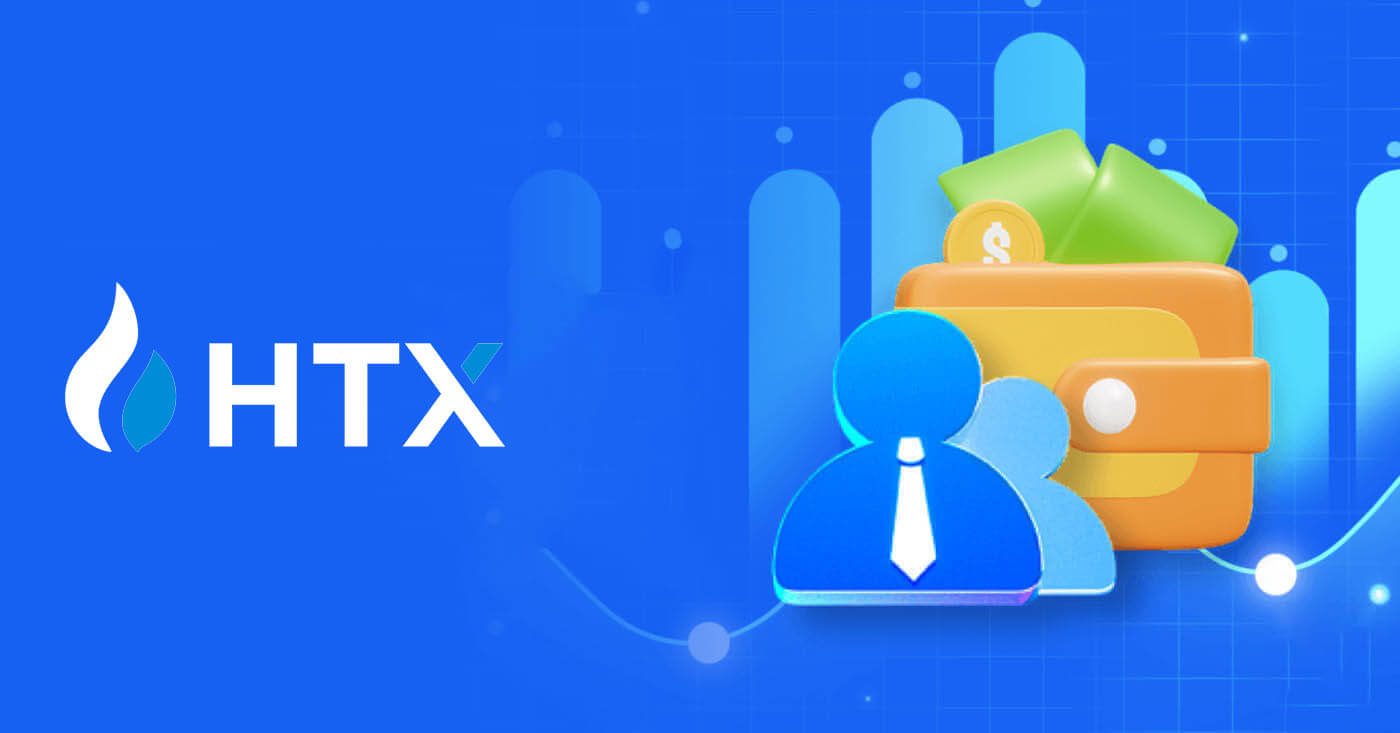
Sådan tilmelder du dig på HTX
Sådan tilmelder du dig på HTX med e-mail eller telefonnummer
1. Gå til HTX-webstedet og klik på [Sign up] eller [Register Now].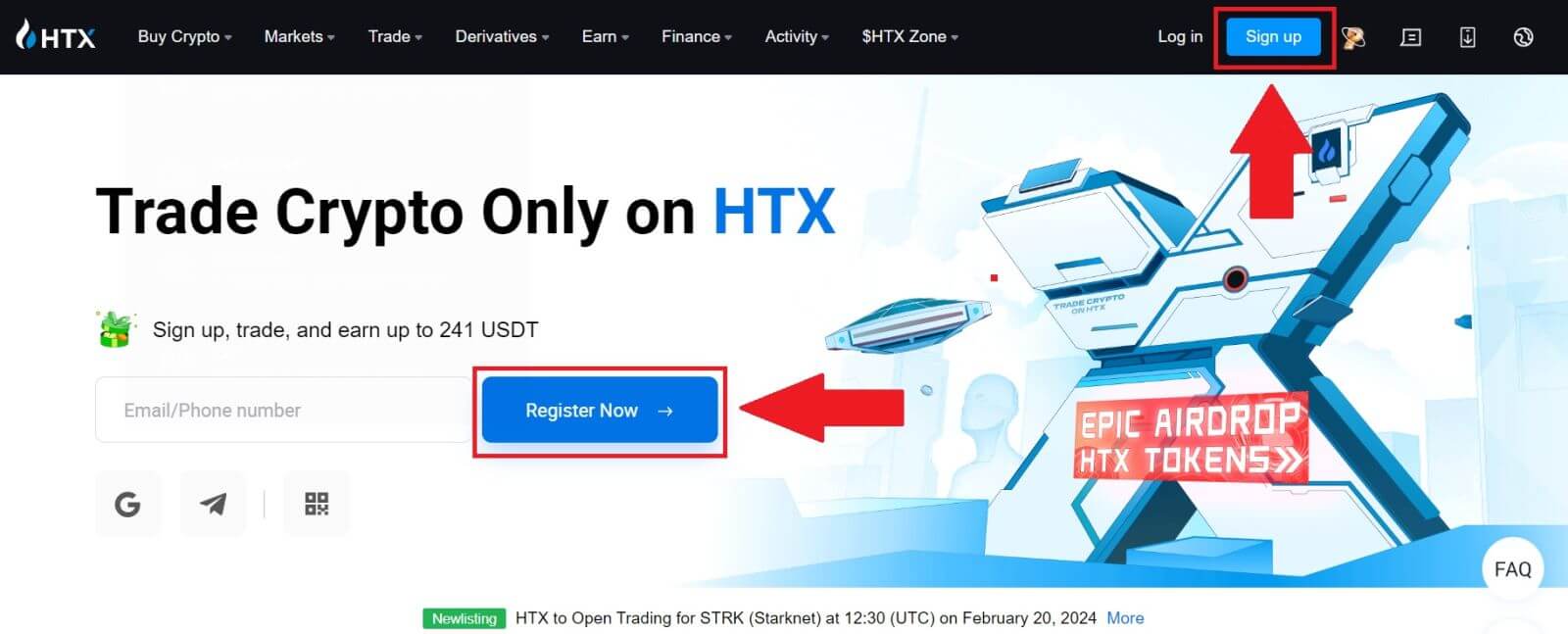
2. Vælg [E-mail] eller [Telefonnummer] , og indtast din e-mail-adresse eller dit telefonnummer. Klik derefter på [Næste].
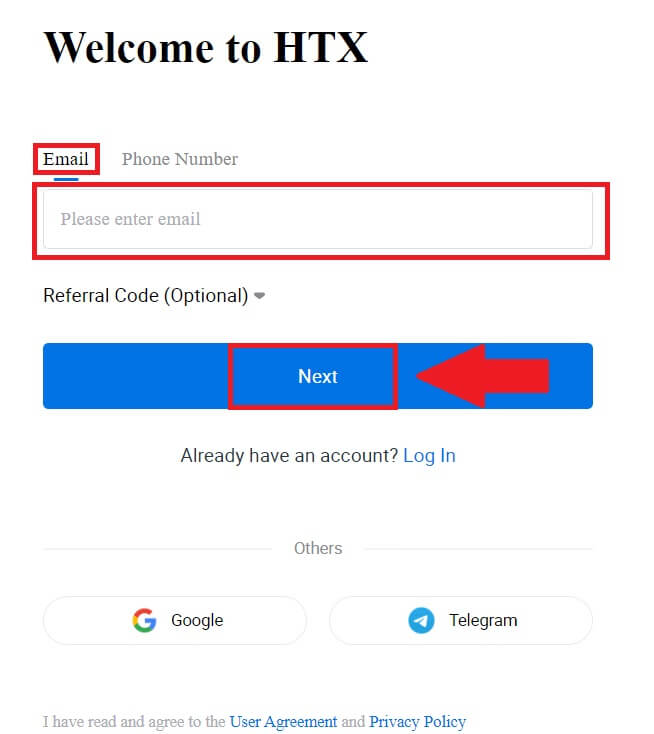
3. Du modtager en 6-cifret bekræftelseskode i din e-mail eller dit telefonnummer. Indtast koden og klik på [Bekræft].
Hvis du ikke har modtaget nogen bekræftelseskode, skal du klikke på [Send igen] . 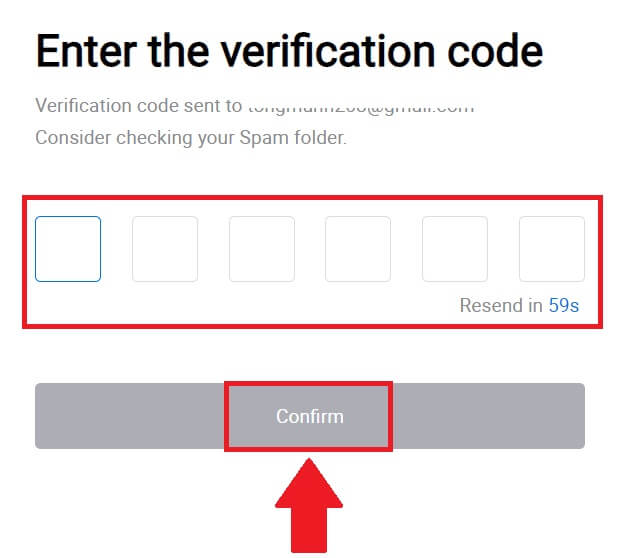
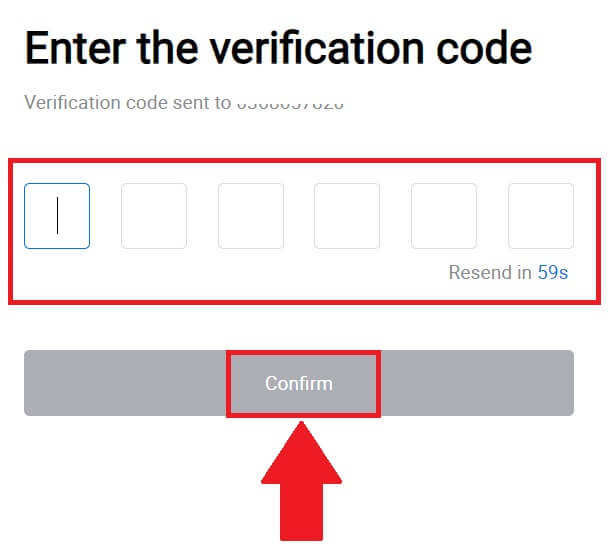
4. Opret en sikker adgangskode til din konto, og klik på [Begynd din HTX-rejse].
Bemærk:
- Dit kodeord skal indeholde mindst 8 tegn.
- Mindst 2 af følgende : tal, alfabetbogstaver og specialtegn.
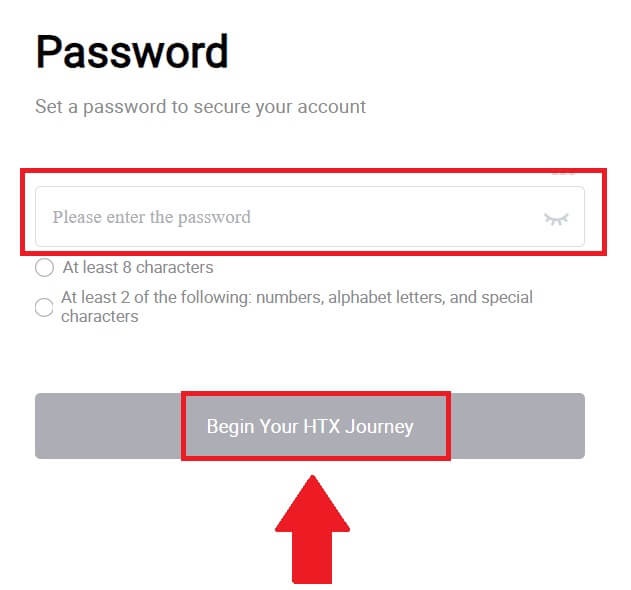
5. Tillykke, du har registreret en konto på HTX.
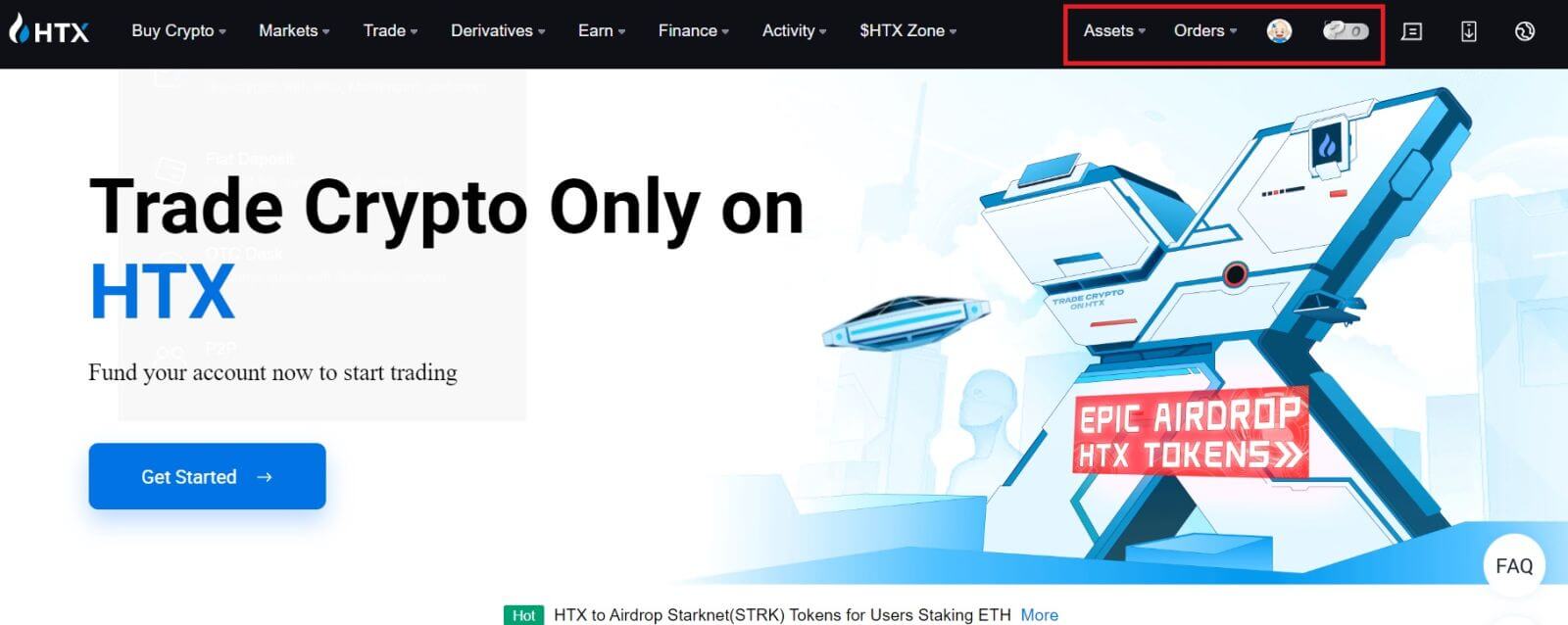
Sådan tilmelder du dig på HTX med Google
1. Gå til HTX-webstedet og klik på [Sign up] eller [Register Now].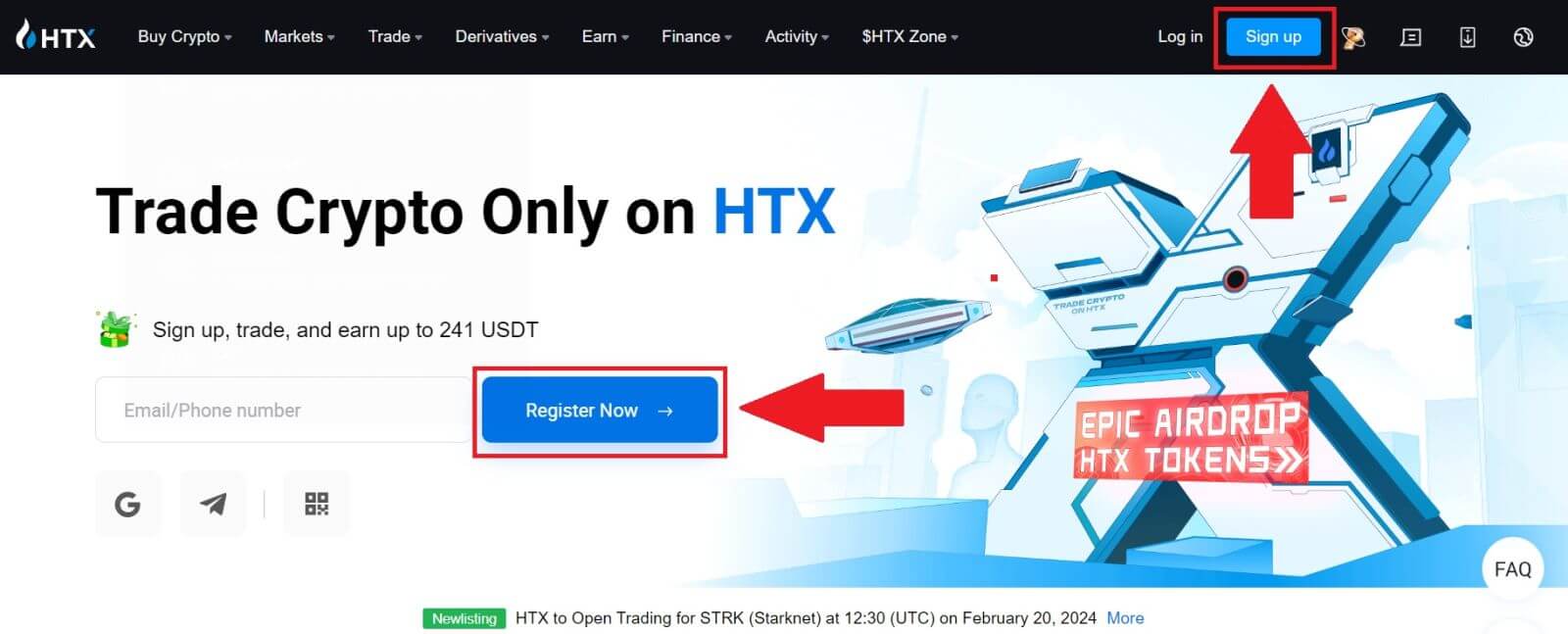
2. Klik på knappen [ Google ]. 
3. Et login-vindue åbnes, hvor du skal indtaste din e-mailadresse og klikke på [Næste] . 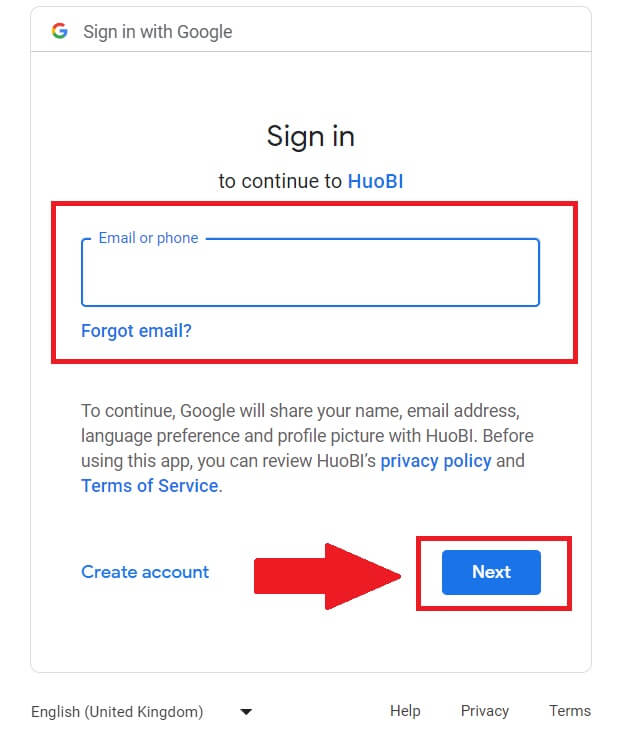
4. Indtast derefter adgangskoden til din Google-konto, og klik på [Næste] . 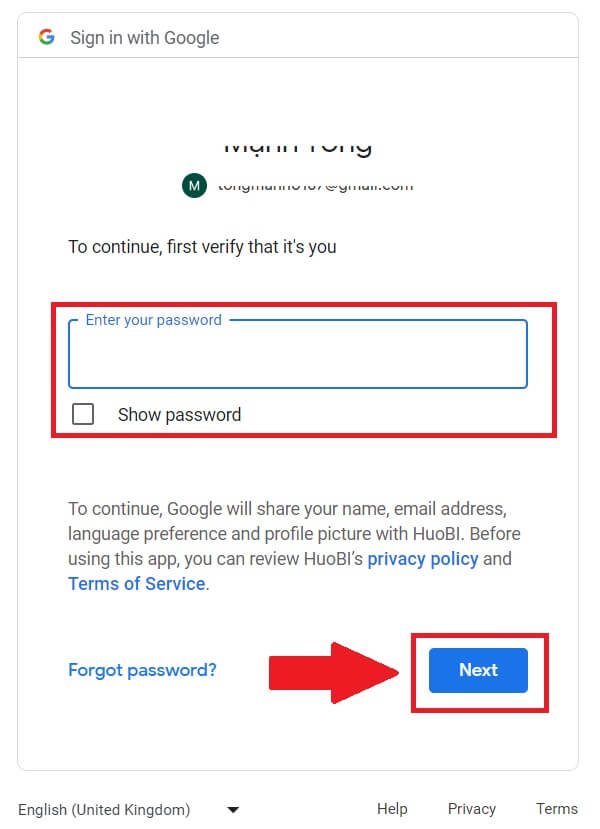
5. Klik på [Fortsæt] for at bekræfte login med din Google-konto. 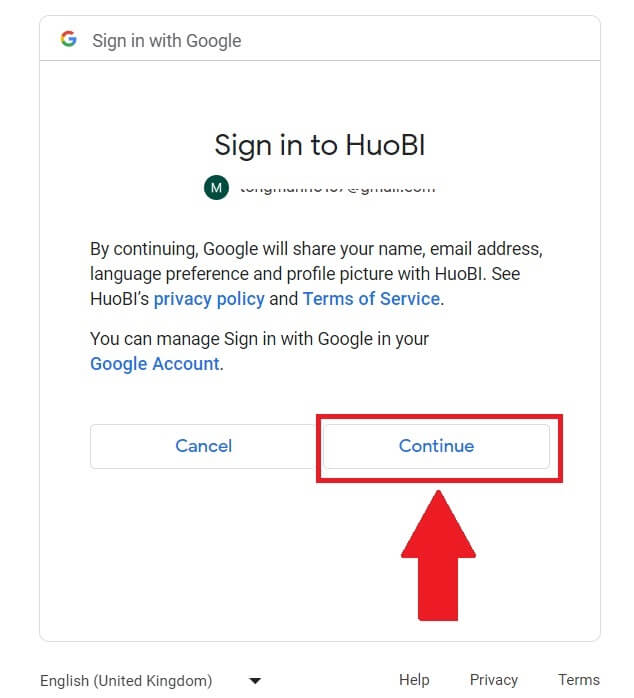 6. Klik på [Opret en HTX-konto] for at fortsætte.
6. Klik på [Opret en HTX-konto] for at fortsætte. 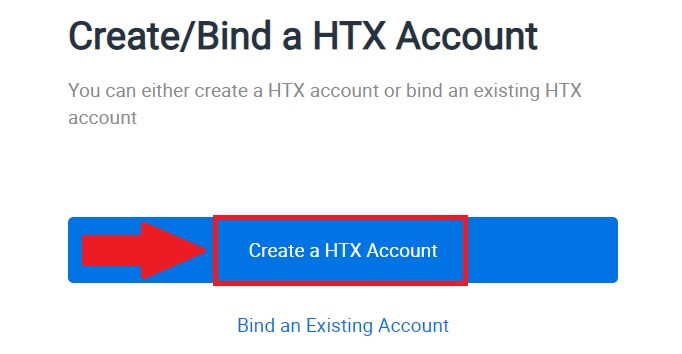
7. Vælg [E-mail] eller [Telefonnummer] , og indtast din e-mail-adresse eller dit telefonnummer. Klik derefter på [Registrer og bind].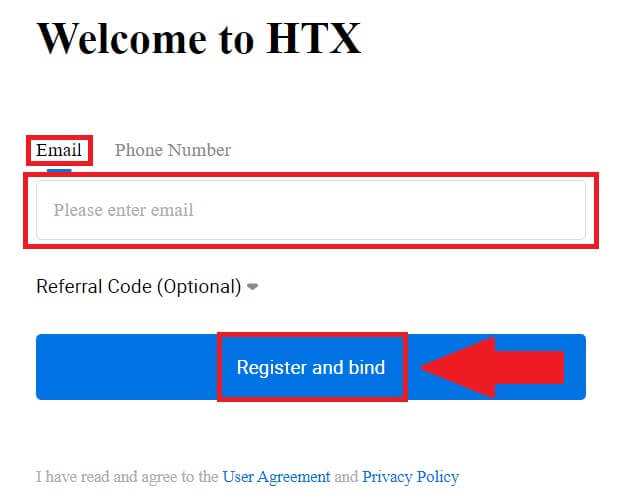
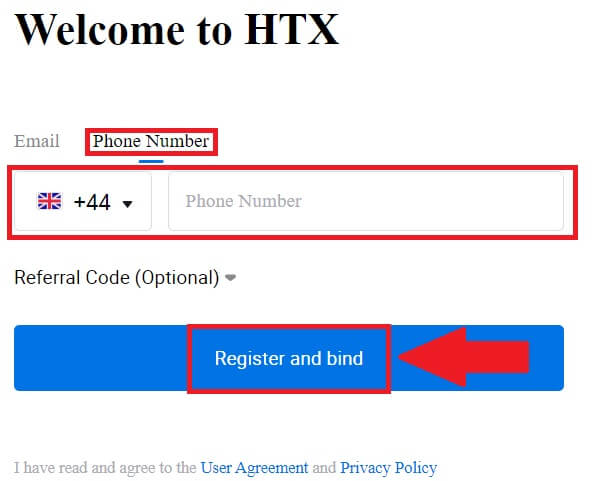
8. Du modtager en 6-cifret bekræftelseskode i din e-mail eller dit telefonnummer. Indtast koden og klik på [Bekræft].
Hvis du ikke har modtaget nogen bekræftelseskode, skal du klikke på [Send igen] . 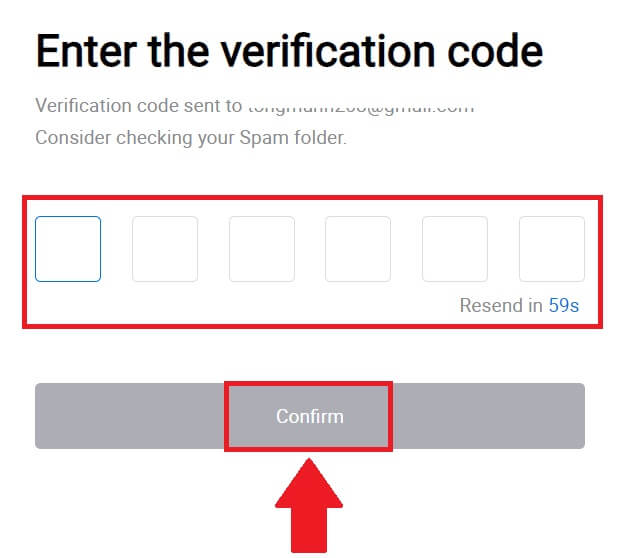
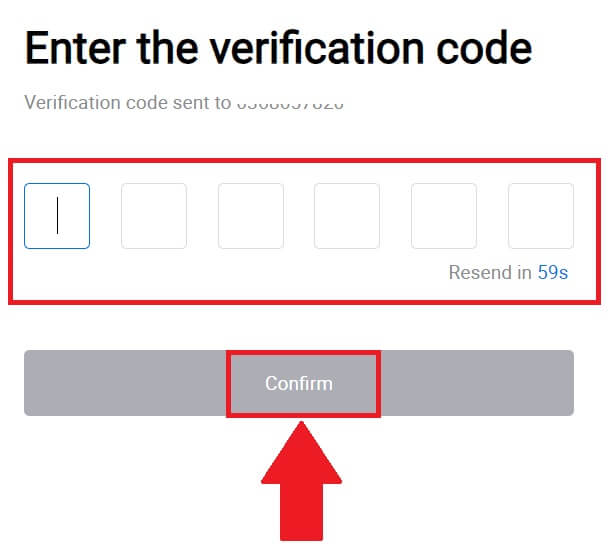
9. Opret en sikker adgangskode til din konto, og klik på [Begynd din HTX-rejse].
Bemærk:
- Dit kodeord skal indeholde mindst 8 tegn.
- Mindst 2 af følgende : tal, alfabetbogstaver og specialtegn.
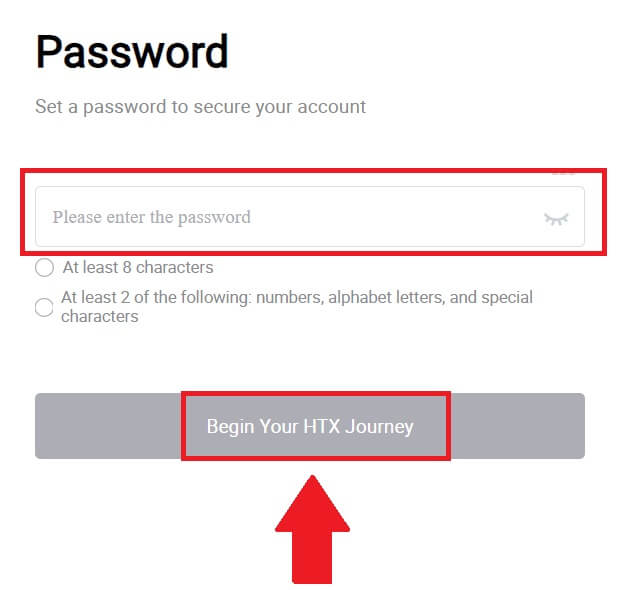
10. Tillykke! Du har registreret dig på HTX via Google. 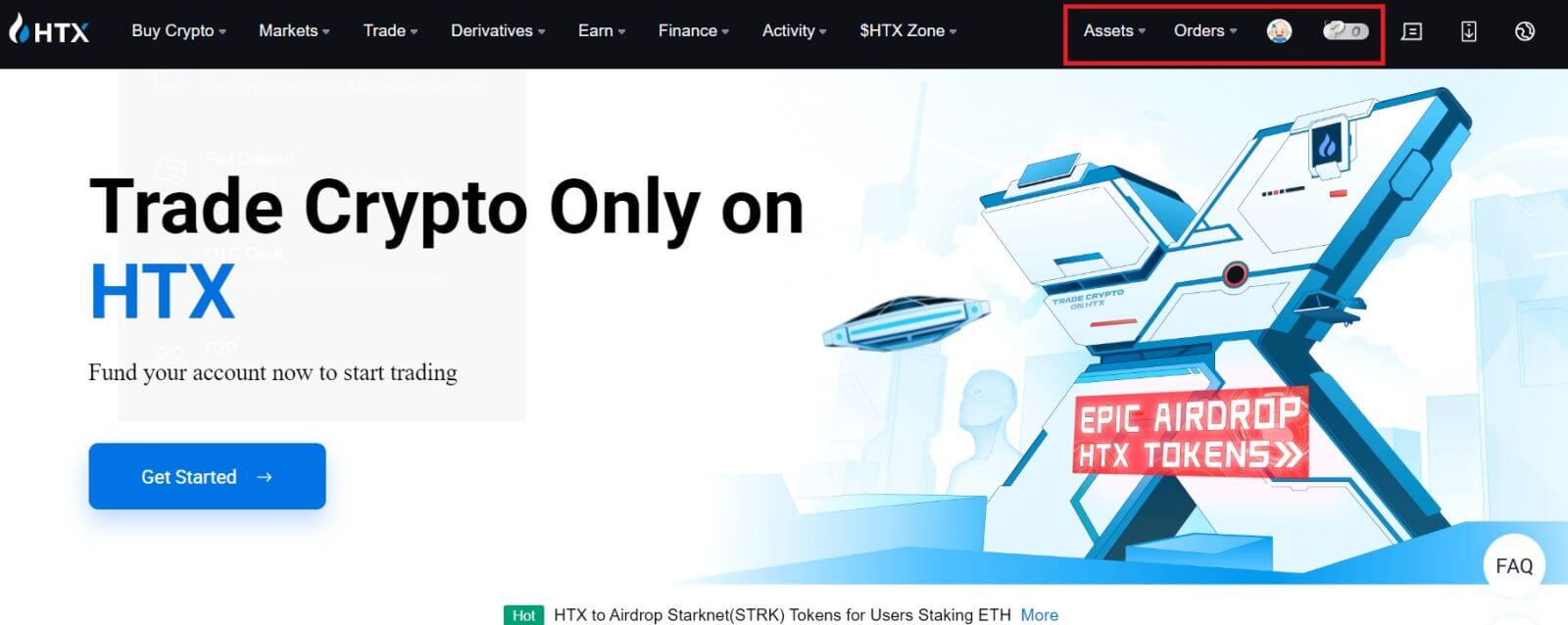
Sådan tilmelder du dig på HTX med Telegram
1. Gå til HTX-webstedet og klik på [Sign up] eller [Register Now].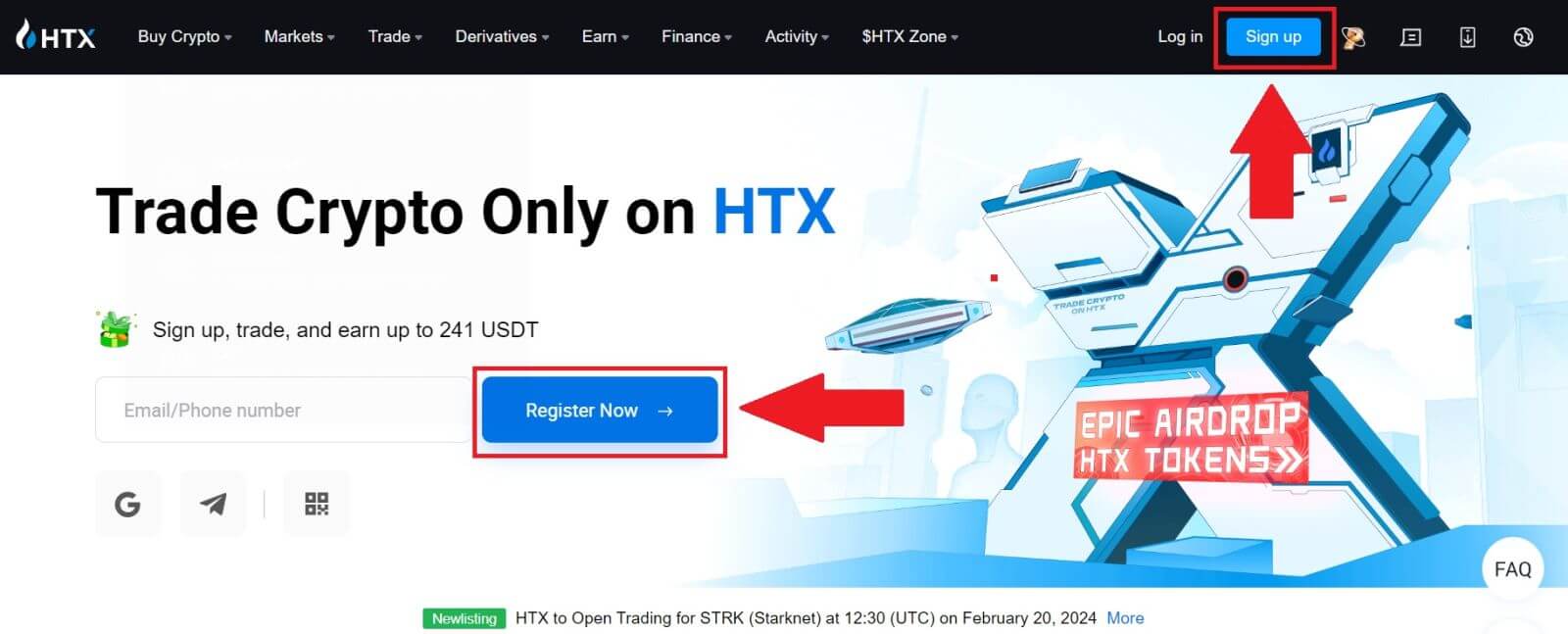
2. Klik på knappen [Telegram] .
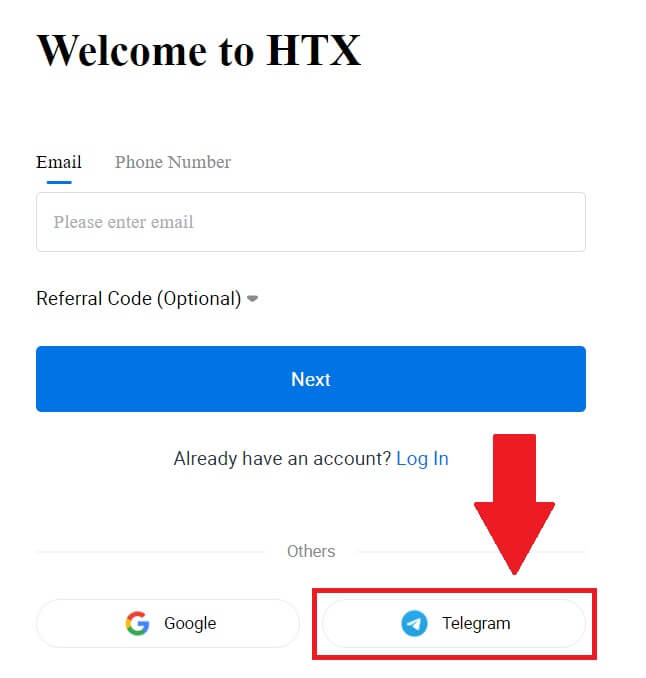
3. Et pop op-vindue vises. Indtast dit telefonnummer for at tilmelde dig HTX, og klik på [NÆSTE].
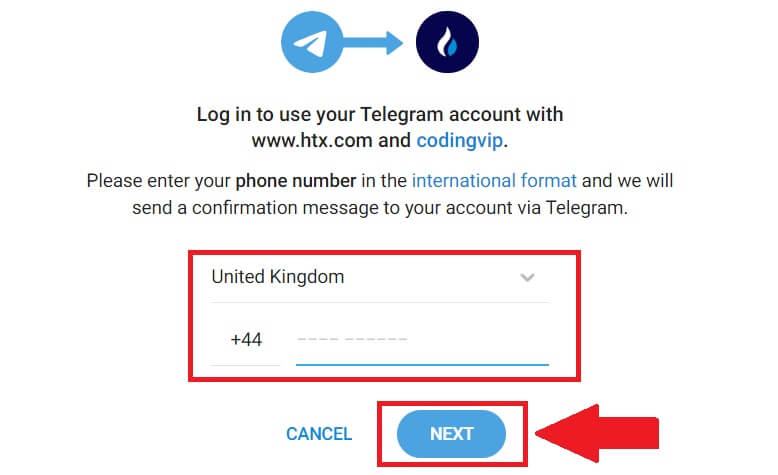
4. Du modtager anmodningen i Telegram-appen. Bekræft anmodningen.
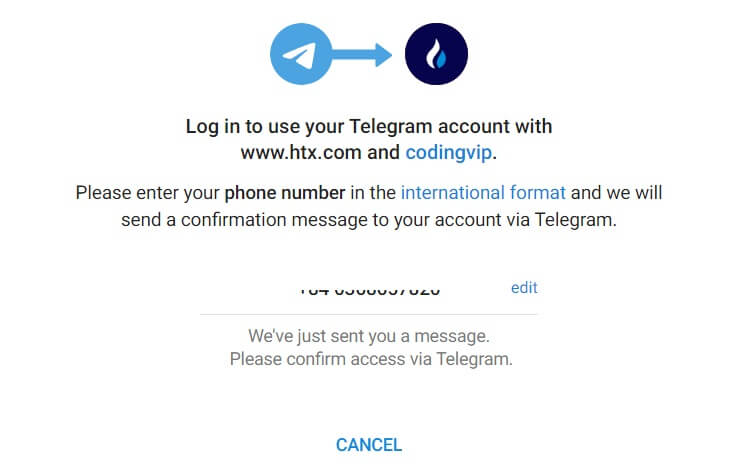
5. Klik på [ACCEPTER] for at fortsætte med at tilmelde dig HTX ved hjælp af en Telegram-legitimationsoplysninger.
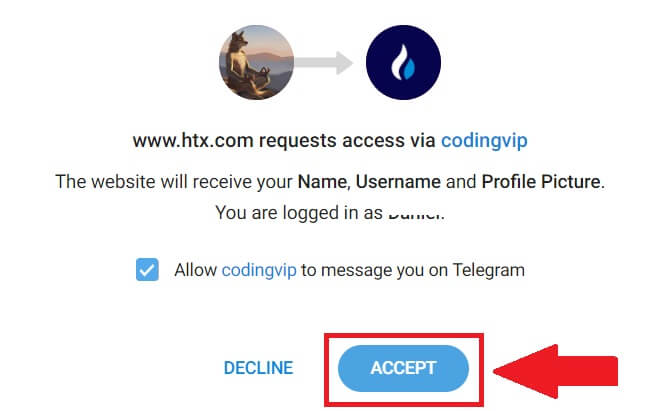
6. Klik på [Opret en HTX-konto] for at fortsætte. 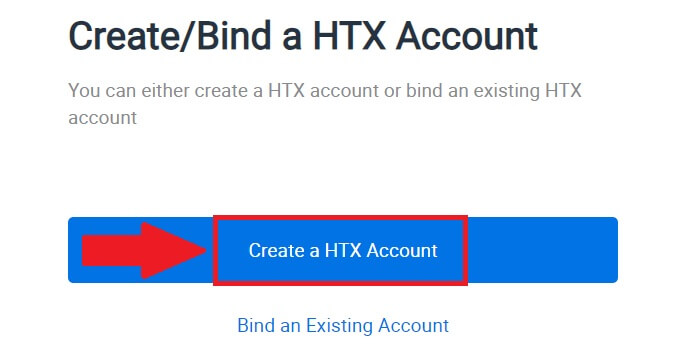
7. Vælg [E-mail] eller [Telefonnummer] , og indtast din e-mail-adresse eller dit telefonnummer. Klik derefter på [Registrer og bind].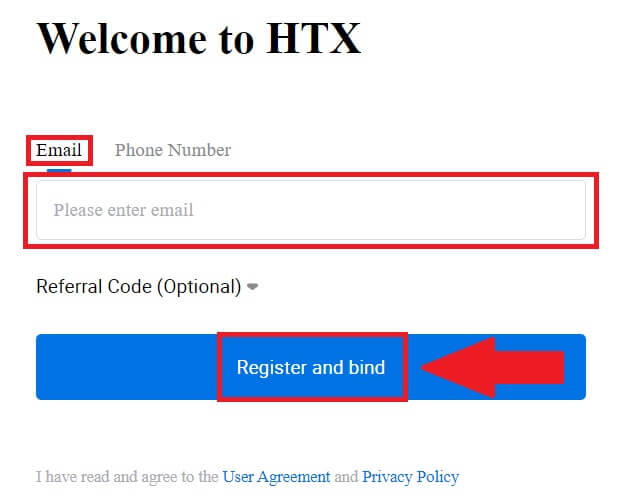
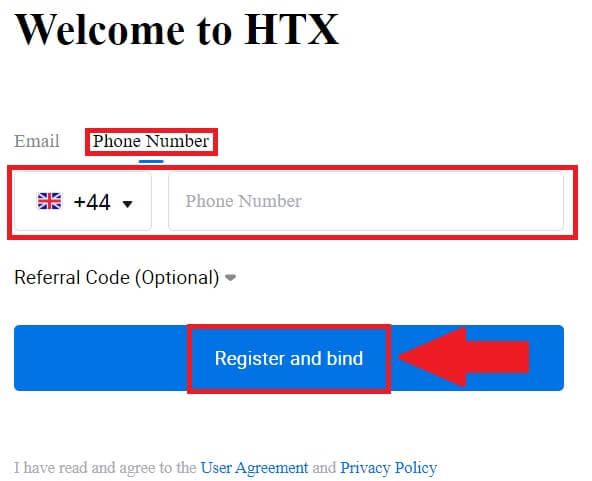
8. Du modtager en 6-cifret bekræftelseskode i din e-mail eller dit telefonnummer. Indtast koden og klik på [Bekræft].
Hvis du ikke har modtaget nogen bekræftelseskode, skal du klikke på [Send igen] . 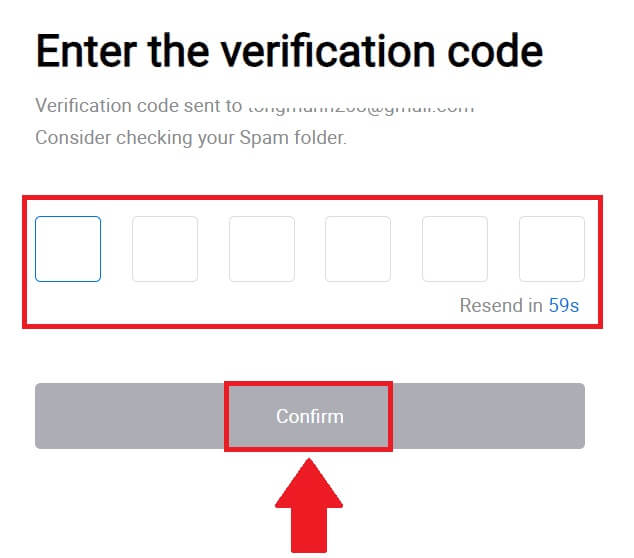
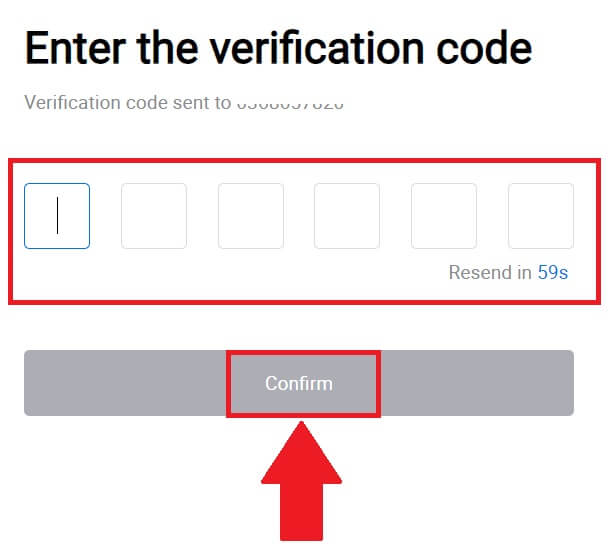
9. Opret en sikker adgangskode til din konto, og klik på [Begynd din HTX-rejse].
Bemærk:
- Dit kodeord skal indeholde mindst 8 tegn.
- Mindst 2 af følgende : tal, alfabetbogstaver og specialtegn.
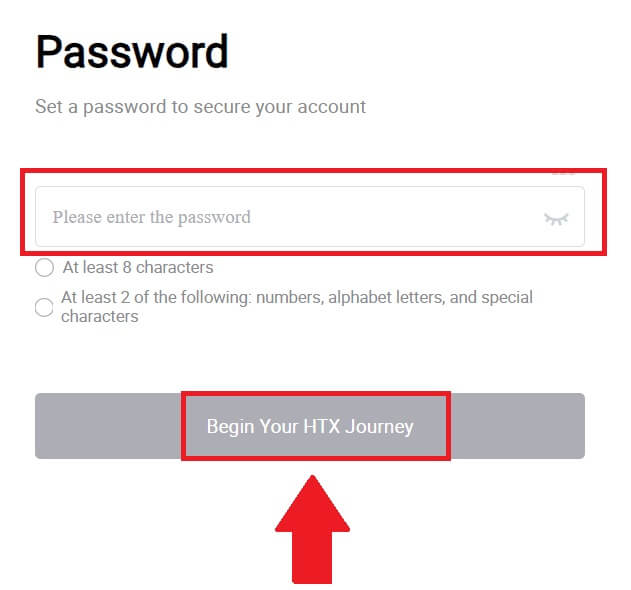 10. Tillykke! Du har registreret dig på HTX via Telegram.
10. Tillykke! Du har registreret dig på HTX via Telegram. 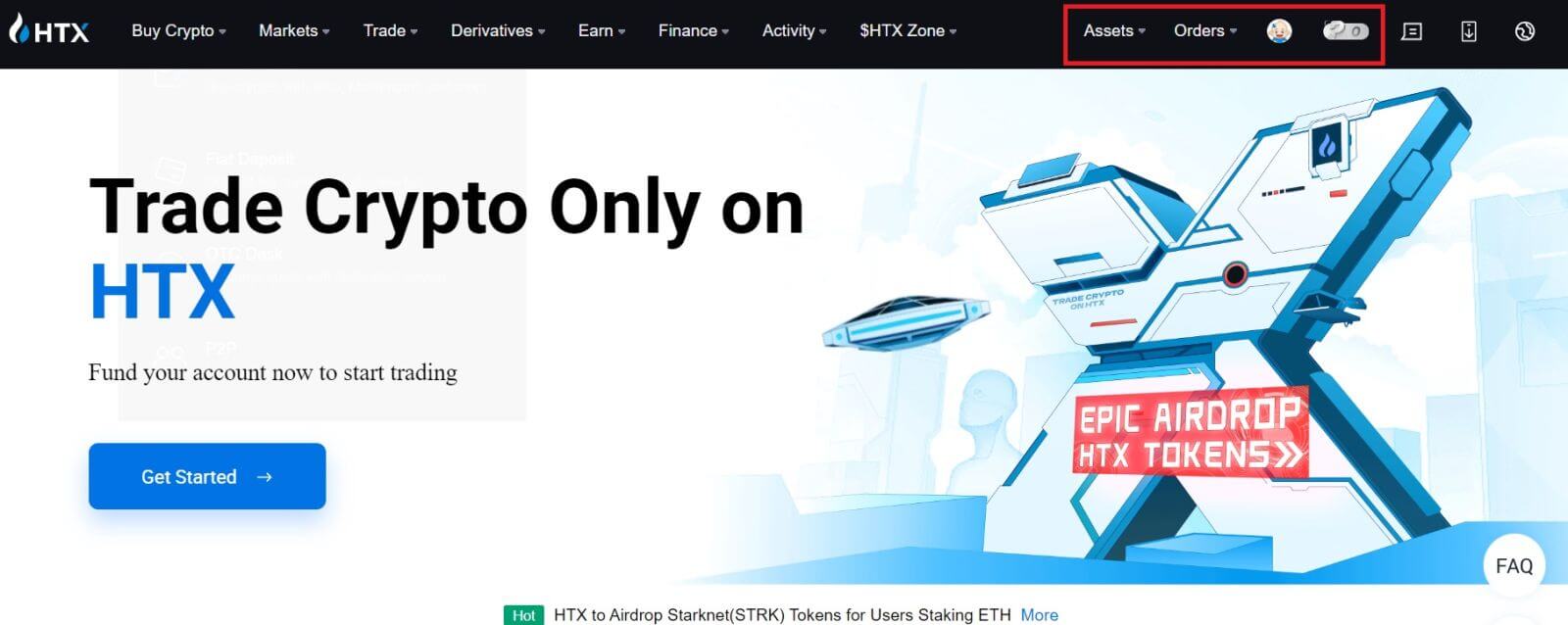
Sådan tilmelder du dig på HTX-appen
1. Du skal installere HTX-applikationen fra Google Play Store eller App Store for at oprette en konto til handel.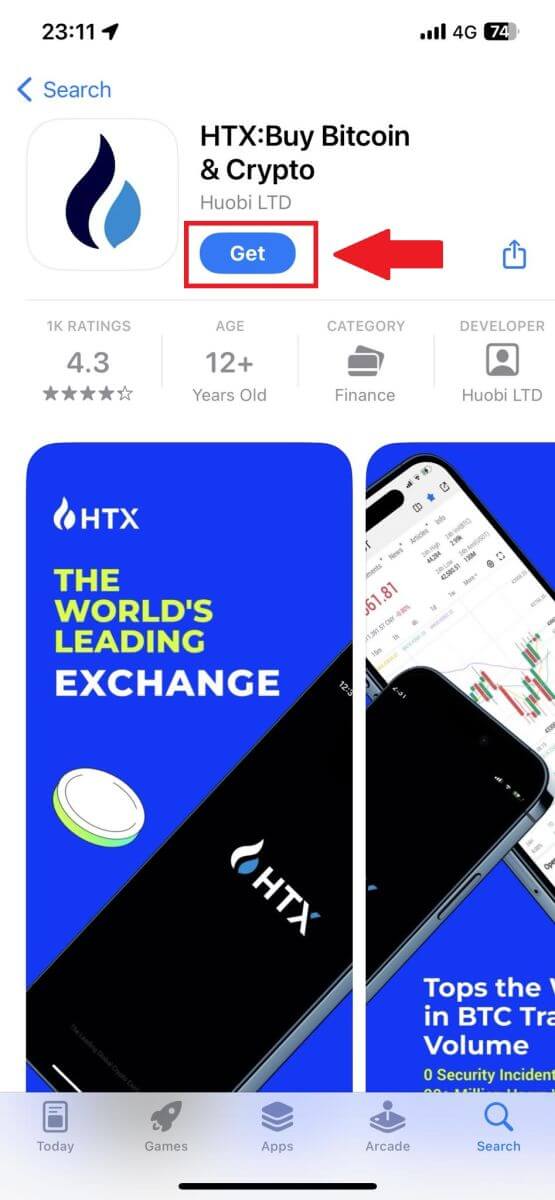
2. Åbn HTX-appen og tryk på [Log ind/Tilmeld] .
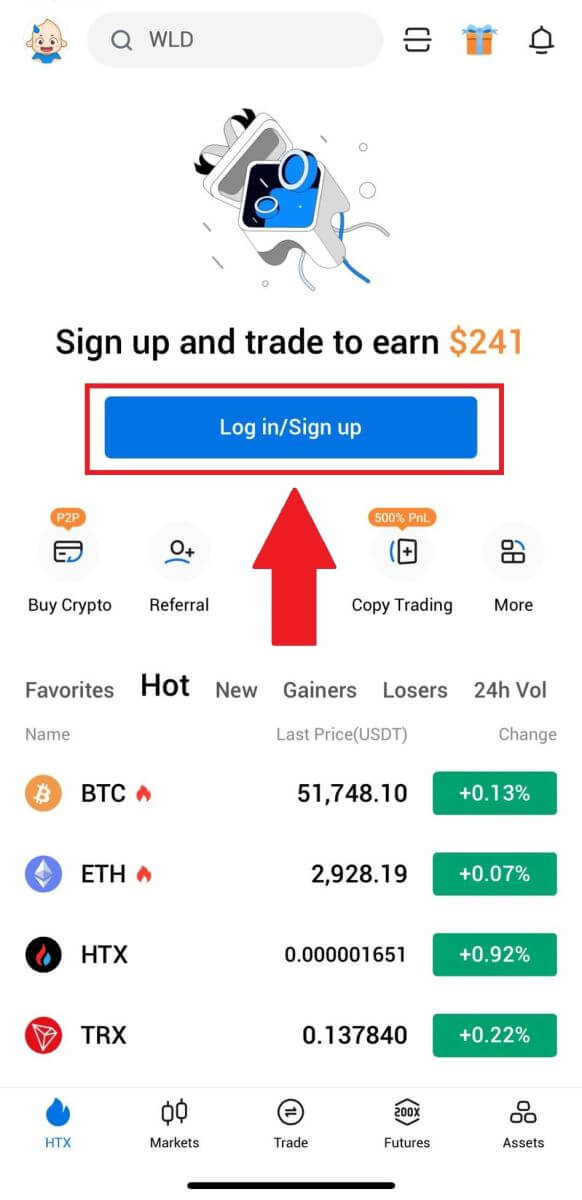
3. Indtast din e-mail/mobilnummer, og klik på [Næste].
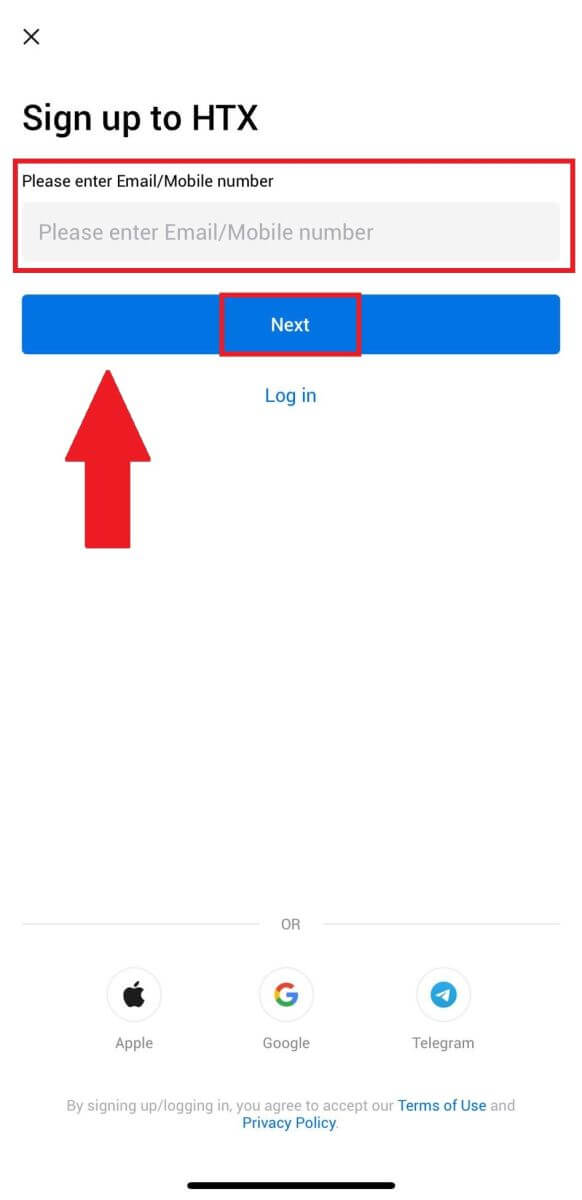
4. Du modtager en 6-cifret bekræftelseskode i din e-mail eller dit telefonnummer. Indtast koden for at fortsætte.
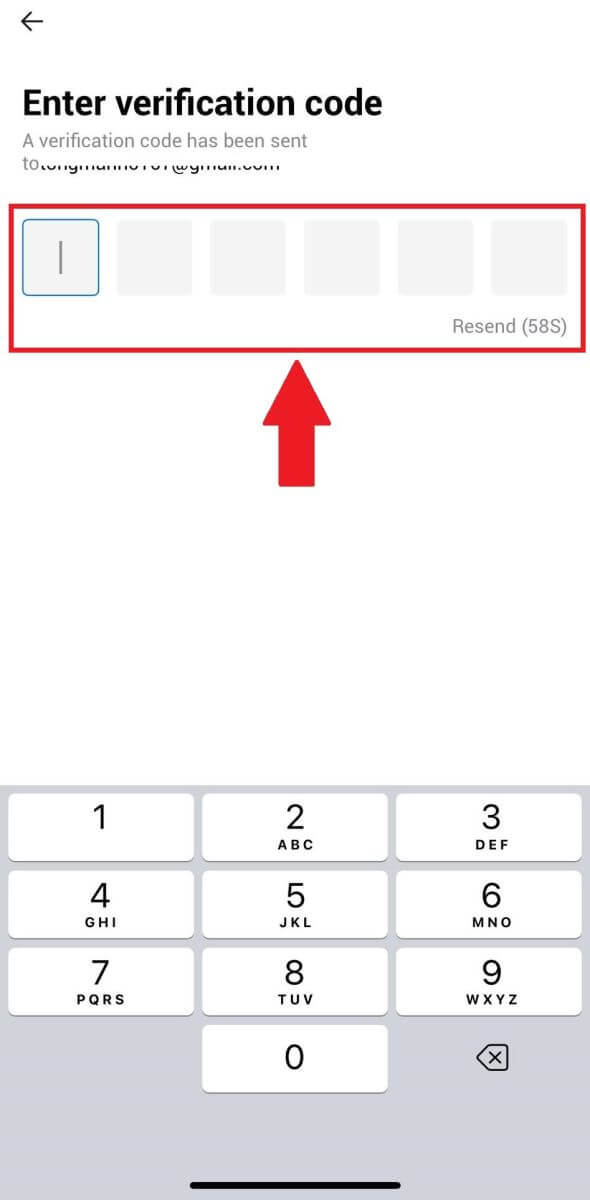
5. Opret en sikker adgangskode til din konto, og klik på [Registration Complete].
Bemærk:
- Dit kodeord skal indeholde mindst 8 tegn.
- Mindst 2 af følgende : tal, alfabetbogstaver og specialtegn.
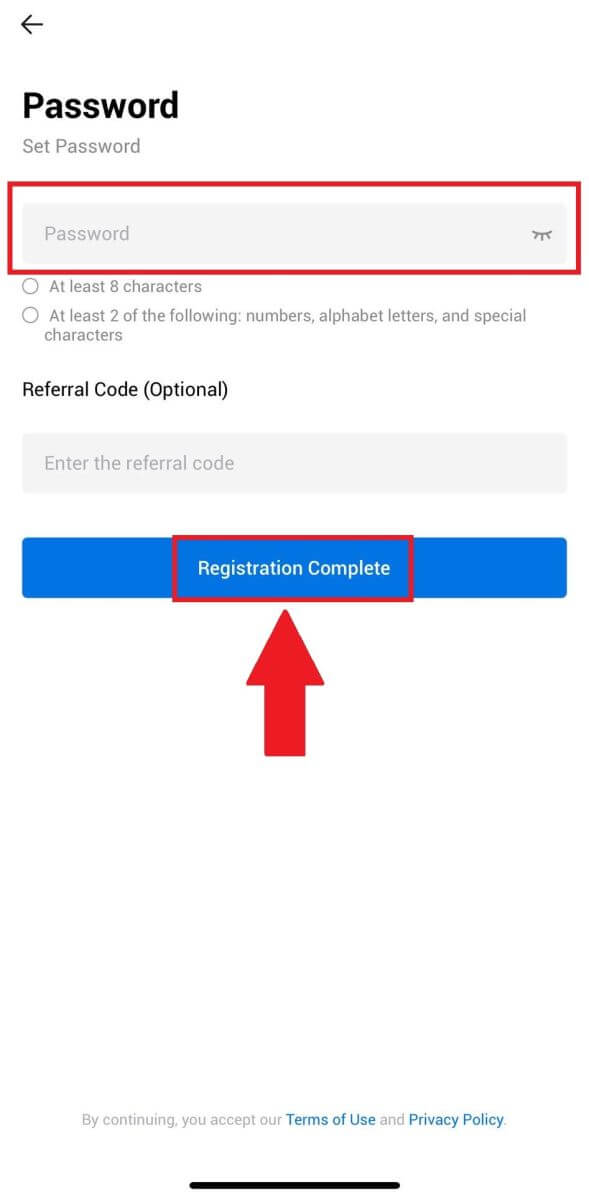
6. Tillykke, du har registreret dig på HTX App.
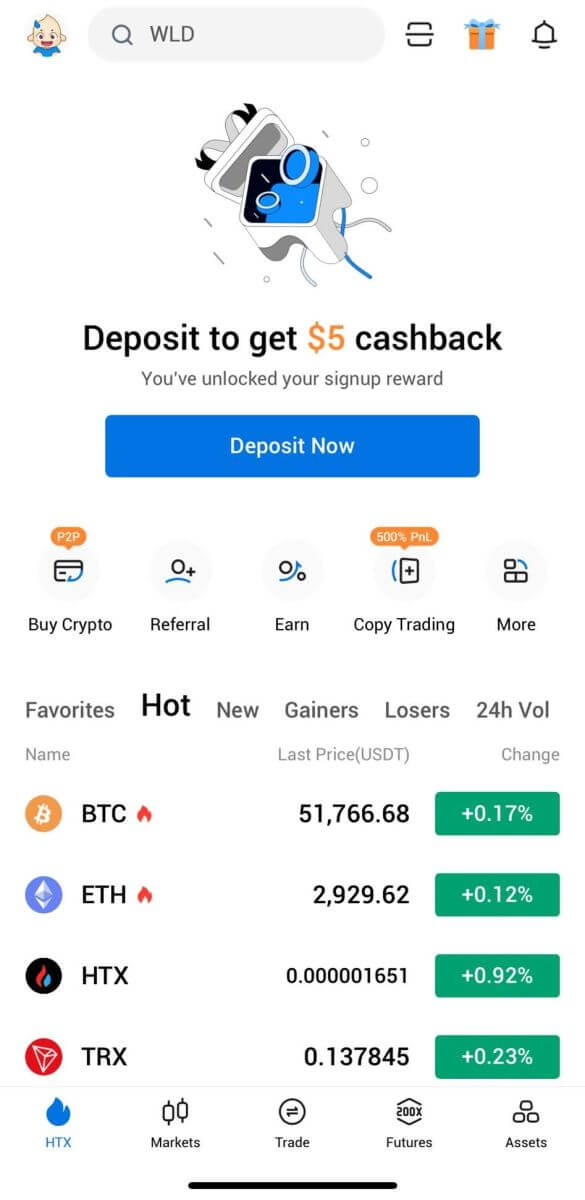
Eller du kan tilmelde dig på HTX-appen ved hjælp af andre metoder.
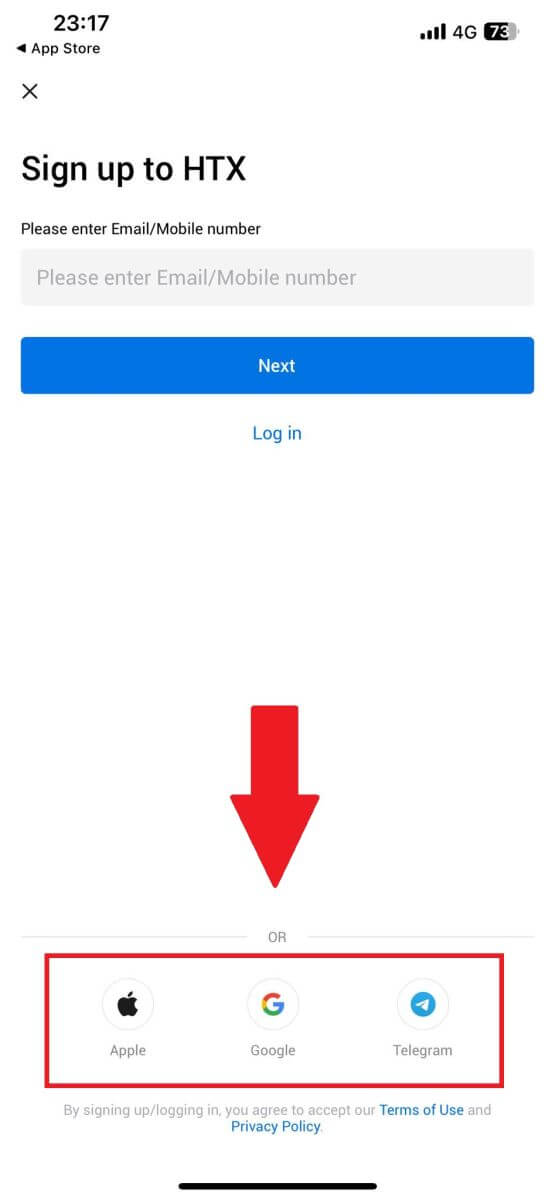
Ofte stillede spørgsmål (FAQ)
Hvorfor kan jeg ikke modtage e-mails fra HTX?
Hvis du ikke modtager e-mails sendt fra HTX, skal du følge instruktionerne nedenfor for at kontrollere din e-mails indstillinger:Er du logget ind på den e-mailadresse, der er registreret på din HTX-konto? Nogle gange er du muligvis logget ud af din e-mail på din enhed og kan derfor ikke se HTX-e-mails. Log venligst ind og opdater.
Har du tjekket spam-mappen på din e-mail? Hvis du opdager, at din e-mail-tjenesteudbyder skubber HTX-e-mails ind i din spam-mappe, kan du markere dem som "sikre" ved at hvidliste HTX-e-mail-adresser. Du kan se Sådan hvidlister du HTX-e-mails for at konfigurere det.
Er funktionaliteten af din e-mailklient eller tjenesteudbyder normal? For at være sikker på, at dit firewall eller antivirusprogram ikke forårsager en sikkerhedskonflikt, kan du kontrollere e-mail-serverens indstillinger.
Er din indbakke fyldt med e-mails? Du vil ikke være i stand til at sende eller modtage e-mails, hvis du har nået grænsen. For at gøre plads til nye e-mails kan du fjerne nogle af de ældre.
Tilmeld dig ved at bruge almindelige e-mail-adresser som Gmail, Outlook osv., hvis det overhovedet er muligt.
Hvorfor kan jeg ikke få SMS-bekræftelseskoder?
HTX arbejder altid på at forbedre brugeroplevelsen ved at udvide vores SMS-godkendelsesdækning. Ikke desto mindre er visse nationer og regioner ikke understøttet i øjeblikket.Tjek venligst vores globale SMS-dækningsliste for at se, om din placering er dækket, hvis du ikke er i stand til at aktivere SMS-godkendelse. Brug venligst Google Authentication som din primære to-faktor-godkendelse, hvis din placering ikke er inkluderet på listen.
Følgende handlinger skal udføres, hvis du stadig ikke er i stand til at modtage SMS-koder, selv efter at du har aktiveret SMS-godkendelse, eller hvis du i øjeblikket bor i en nation eller region, der er dækket af vores globale SMS-dækningsliste:
- Sørg for, at der er et stærkt netværkssignal på din mobile enhed.
- Deaktiver alle opkaldsblokeringer, firewall-, antivirus- og/eller opkaldsprogrammer på din telefon, der muligvis forhindrer vores SMS-kodenummer i at fungere.
- Tænd din telefon igen.
- Prøv i stedet stemmebekræftelse.
Hvordan ændrer jeg min e-mail-konto på HTX?
1. Gå til HTX-webstedet og klik på profilikonet. 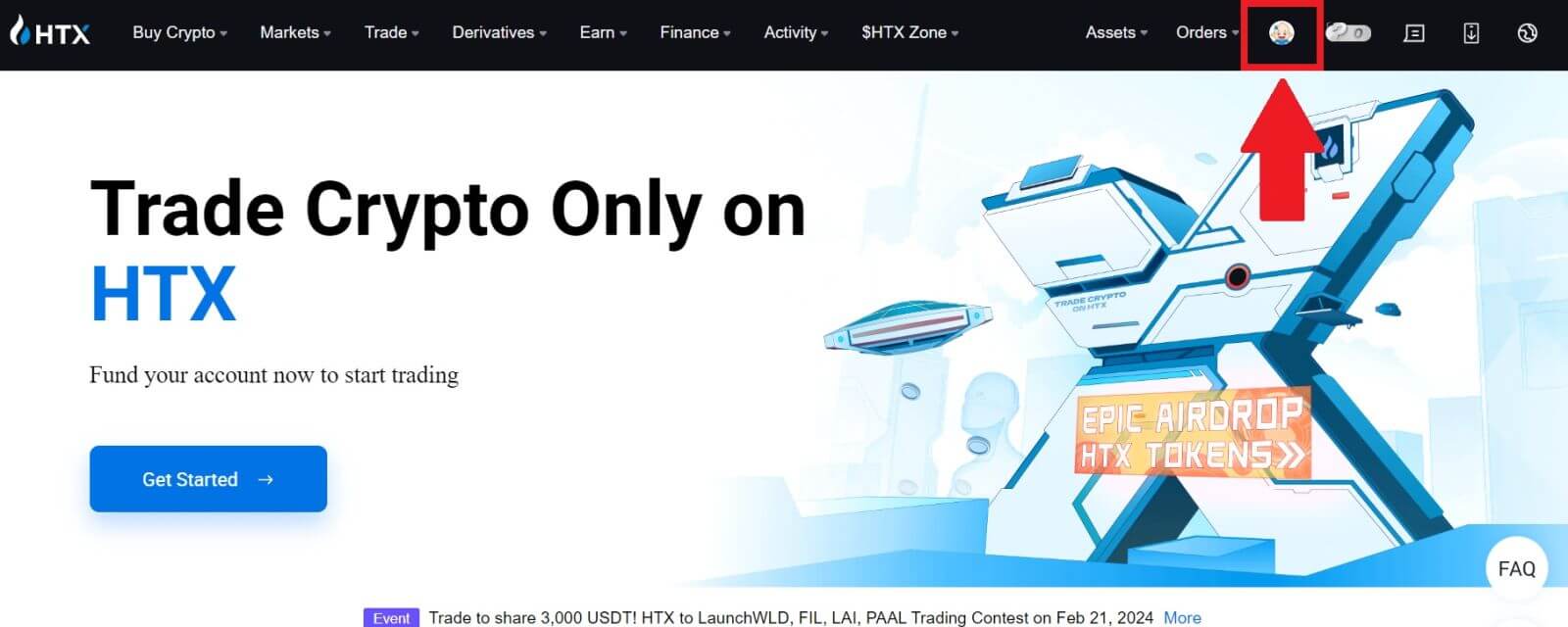
2. Klik på [Skift e-mailadresse] i e-mail-sektionen.
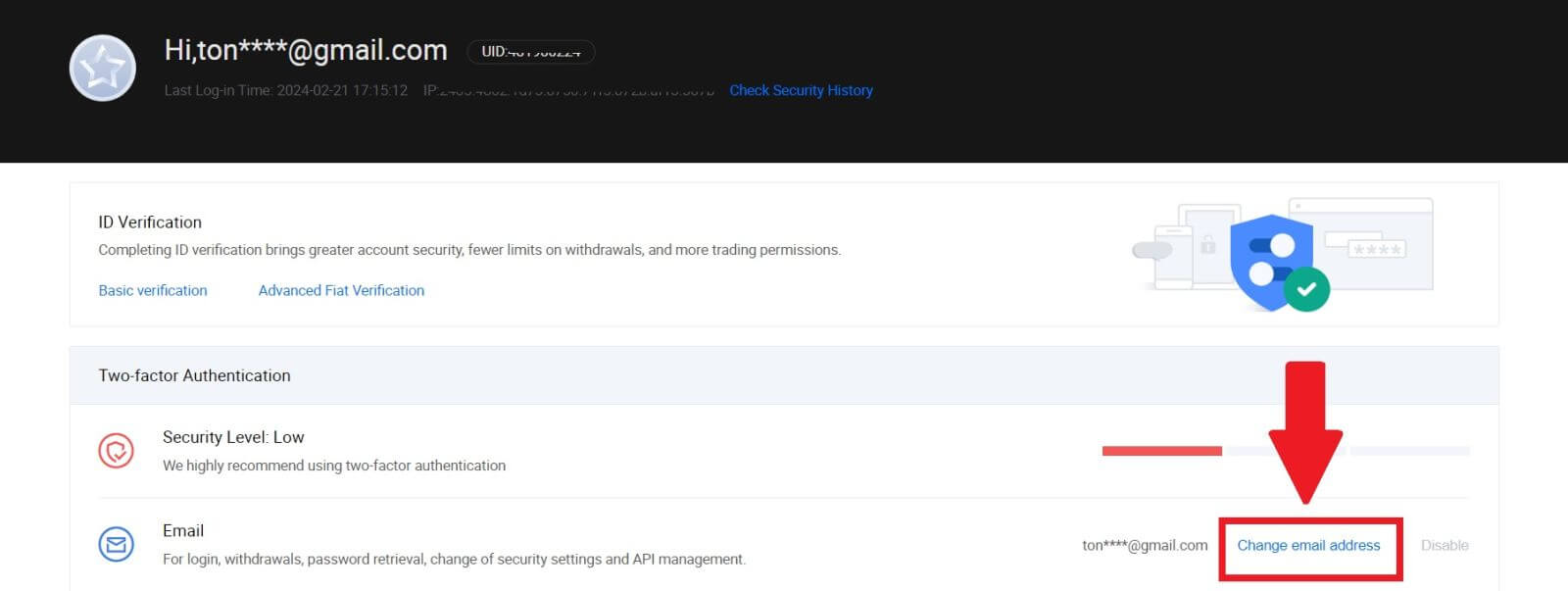
3. Indtast din e-mail-bekræftelseskode ved at klikke på [Get Verification]. Klik derefter på [Bekræft] for at fortsætte.
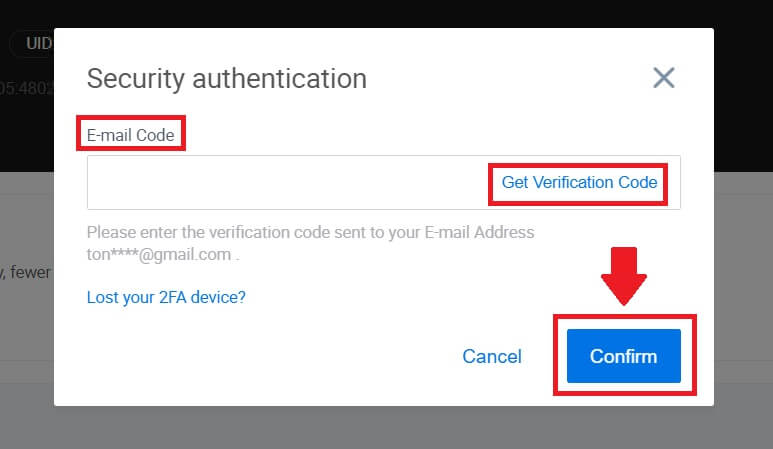
4. Indtast din nye e-mail og din nye e-mailbekræftelseskode, og klik på [Bekræft]. Derefter har du ændret din e-mail.
Bemærk:
- Når du har ændret din e-mailadresse, skal du logge ind igen.
- Af hensyn til din kontosikkerhed vil udbetalinger blive midlertidigt suspenderet i 24 timer efter ændring af din e-mailadresse
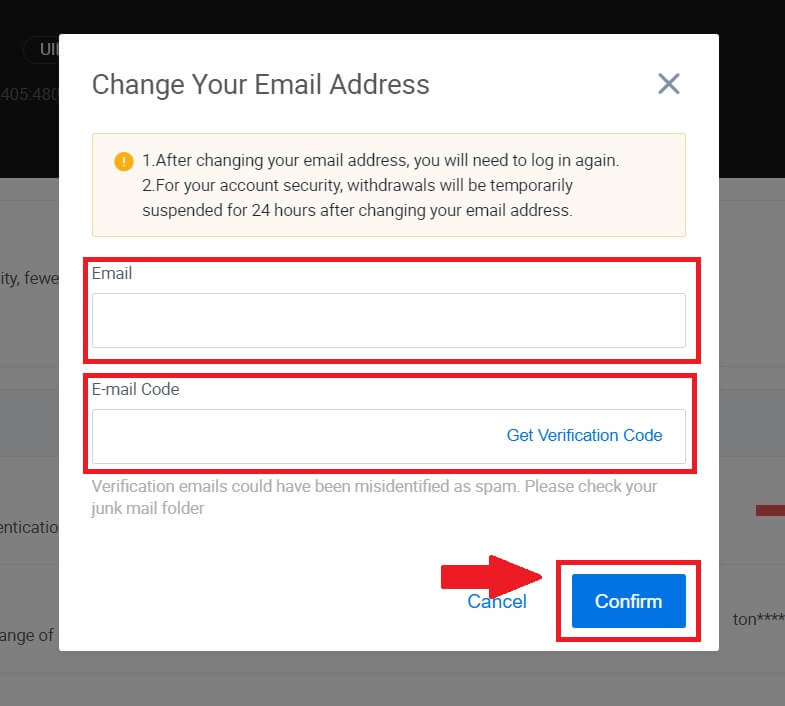
Sådan indbetaler du til HTX
Sådan køber du krypto via kredit-/betalingskort på HTX
Køb krypto via kredit-/betalingskort på HTX (hjemmeside)
1. Log ind på din HTX , klik på [Køb krypto], og vælg [Hurtig handel].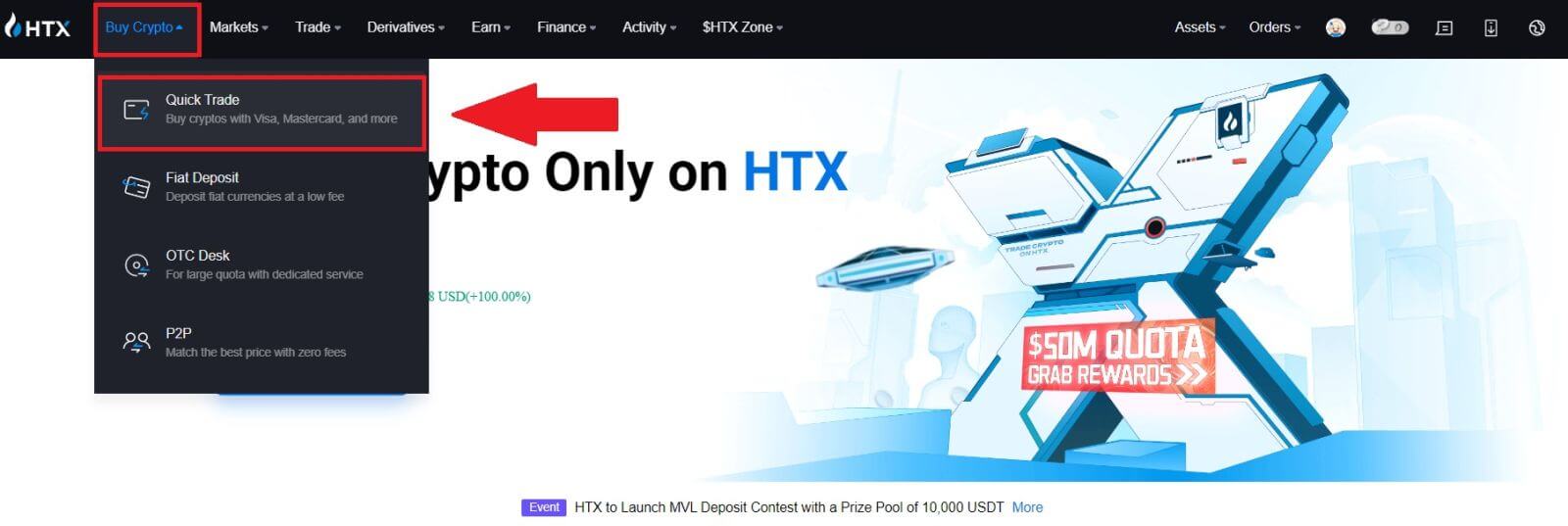
2. Vælg en fiat-valuta til betaling og den krypto, du vil købe. Indtast det ønskede købsbeløb eller antal.
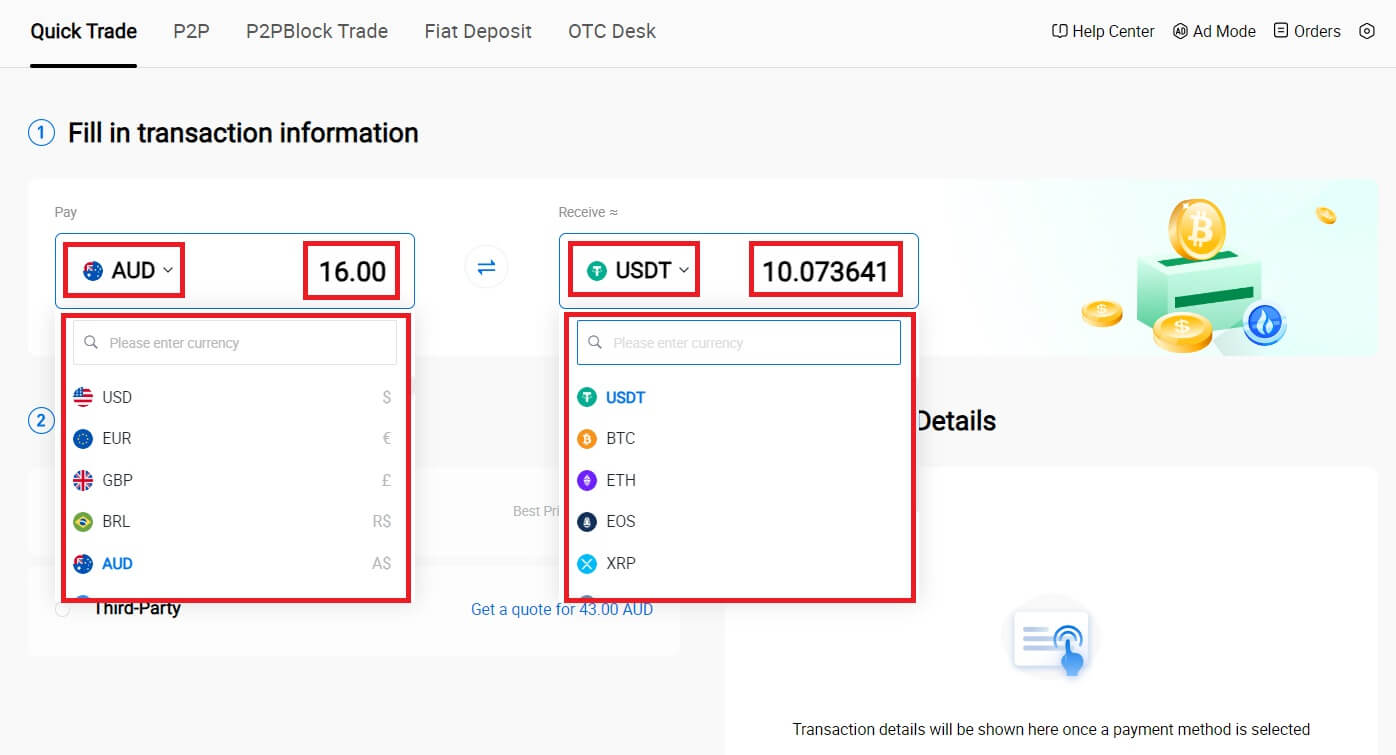
3. Vælg Kredit-/betalingskort som din betalingsmetode.
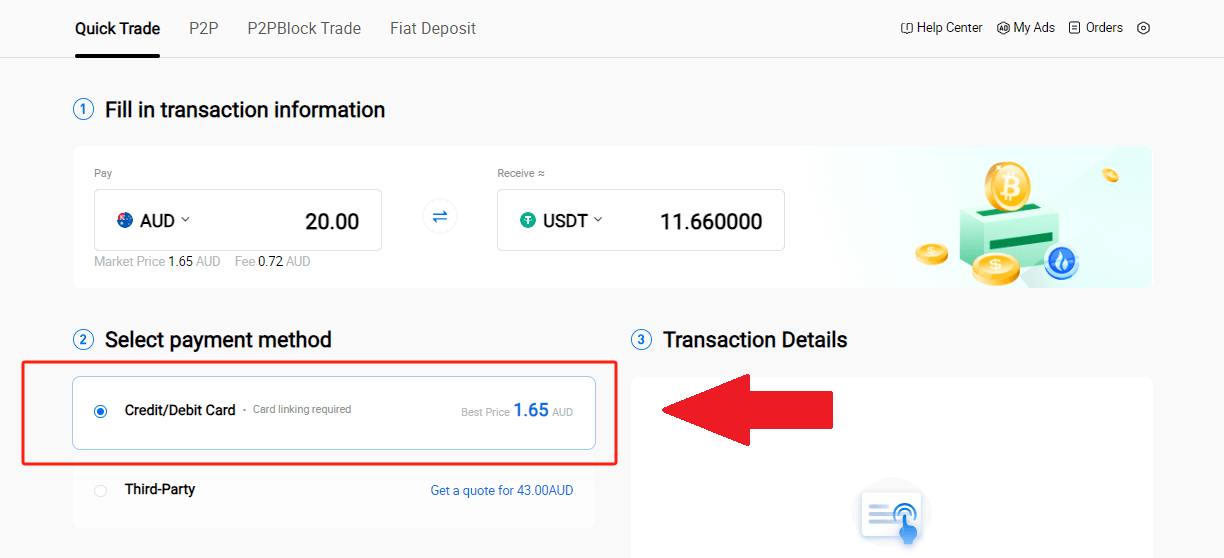
4. Hvis du er ny med kredit-/betalingskortbetalinger, skal du først linke dit kredit-/betalingskort.
Klik på Link nu for at få adgang til kortbekræftelsessiden og angive de nødvendige oplysninger. Klik på [Bekræft] efter at have udfyldt detaljerne.
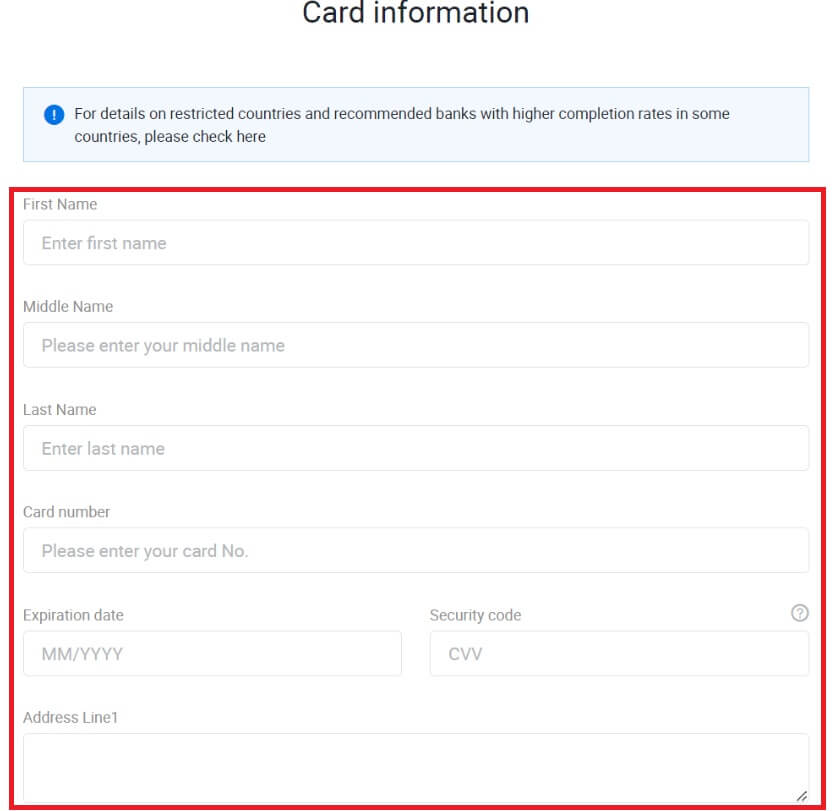
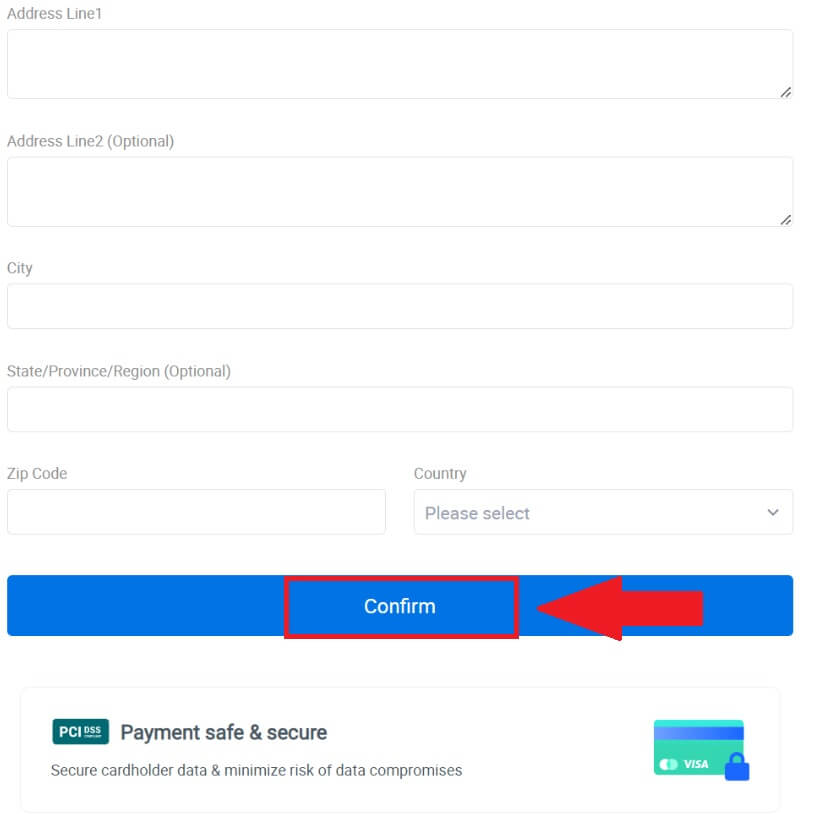
5. Når du har linket dit kort, skal du dobbelttjekke dine transaktionsoplysninger. Hvis alt er korrekt, klik på [Betal...] .
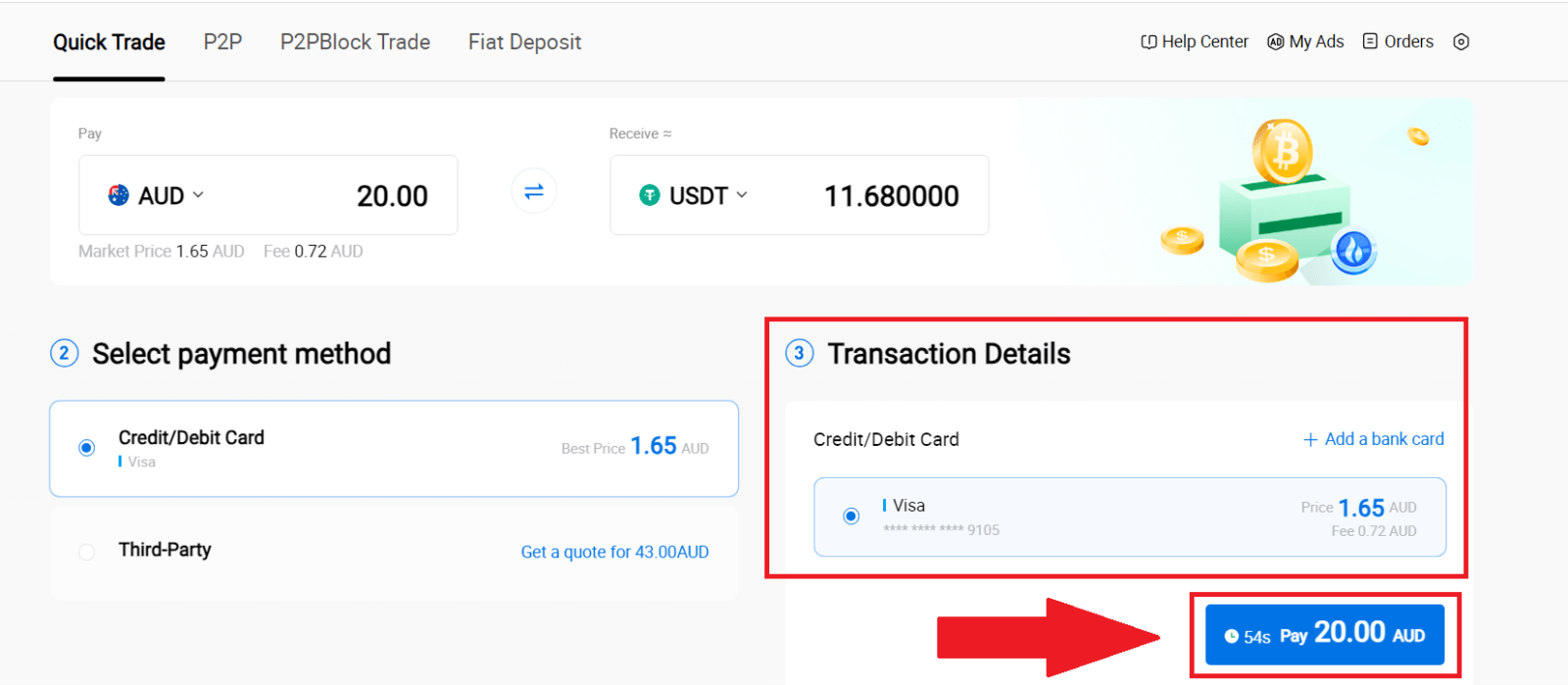
6. For at sikre dine penges sikkerhed, bedes du udfylde CVV-bekræftelsen. Udfyld sikkerhedskoden nedenfor, og klik på [Bekræft].
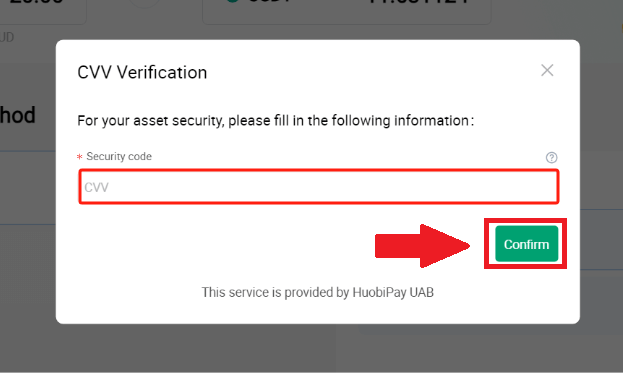
7. Vent blot et øjeblik på at gennemføre transaktionen. Derefter har du med succes købt krypto via HTX.
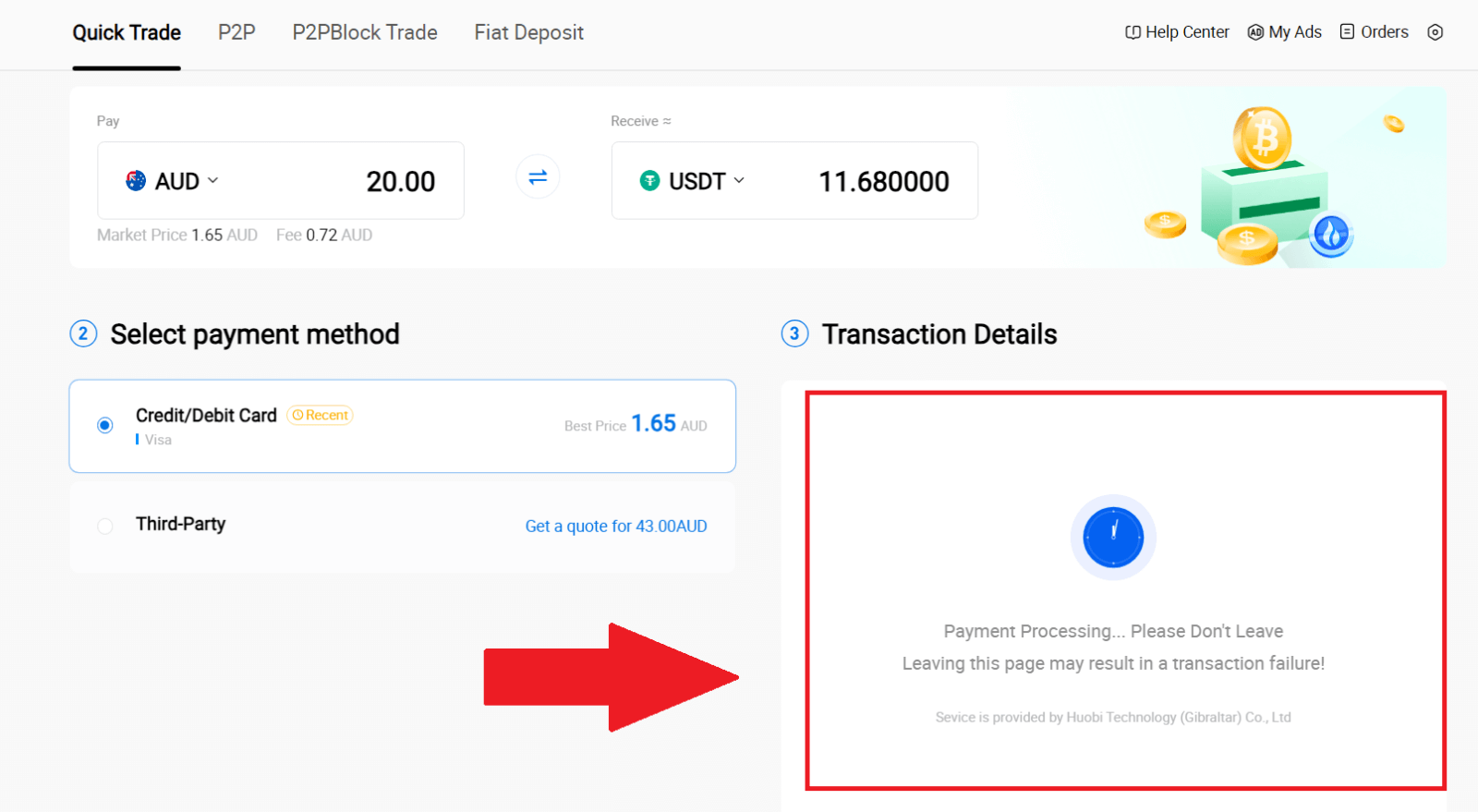
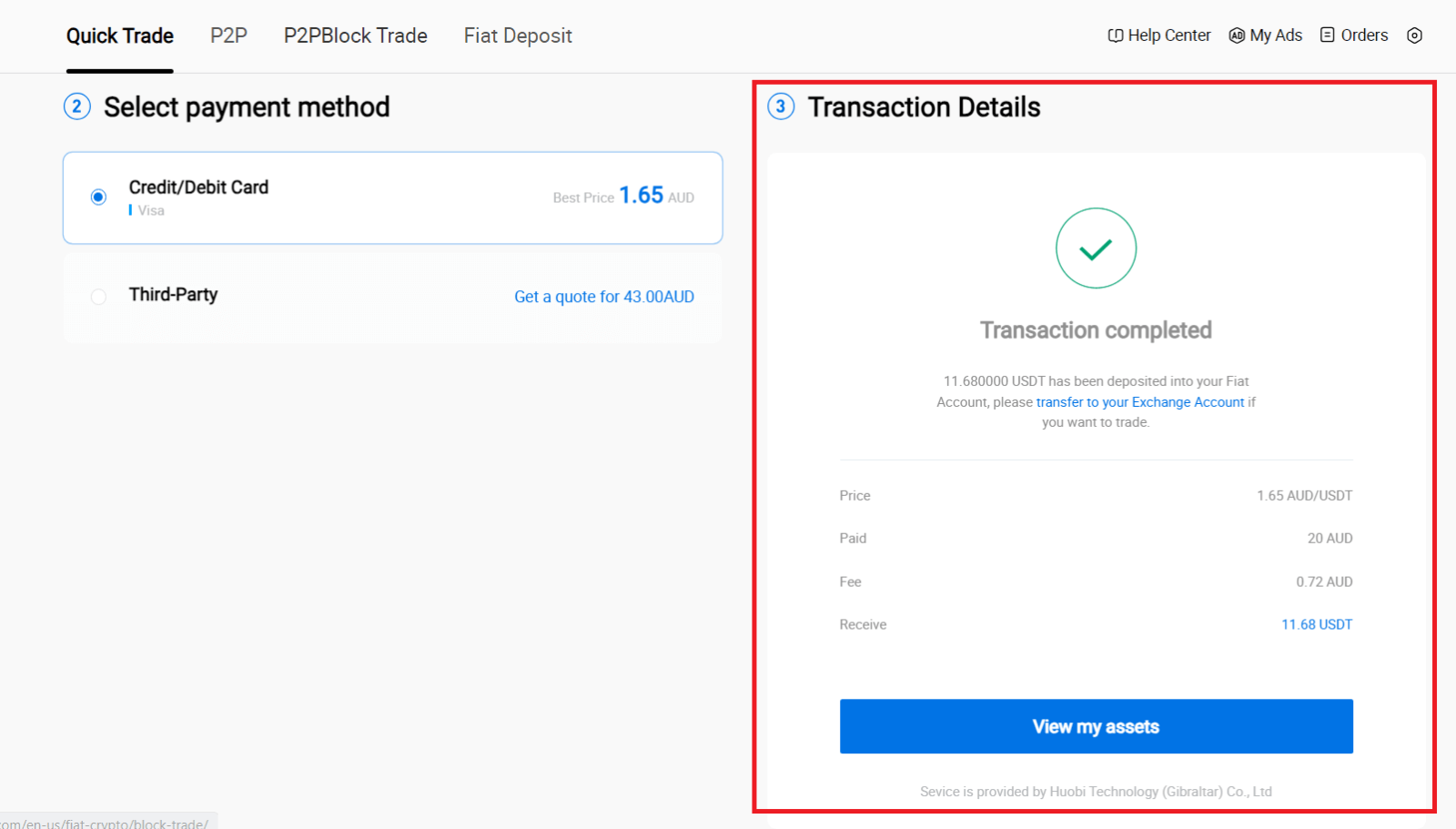
Køb krypto via kredit-/betalingskort på HTX (App)
1. Log ind på din HTX App, klik på [Køb krypto] .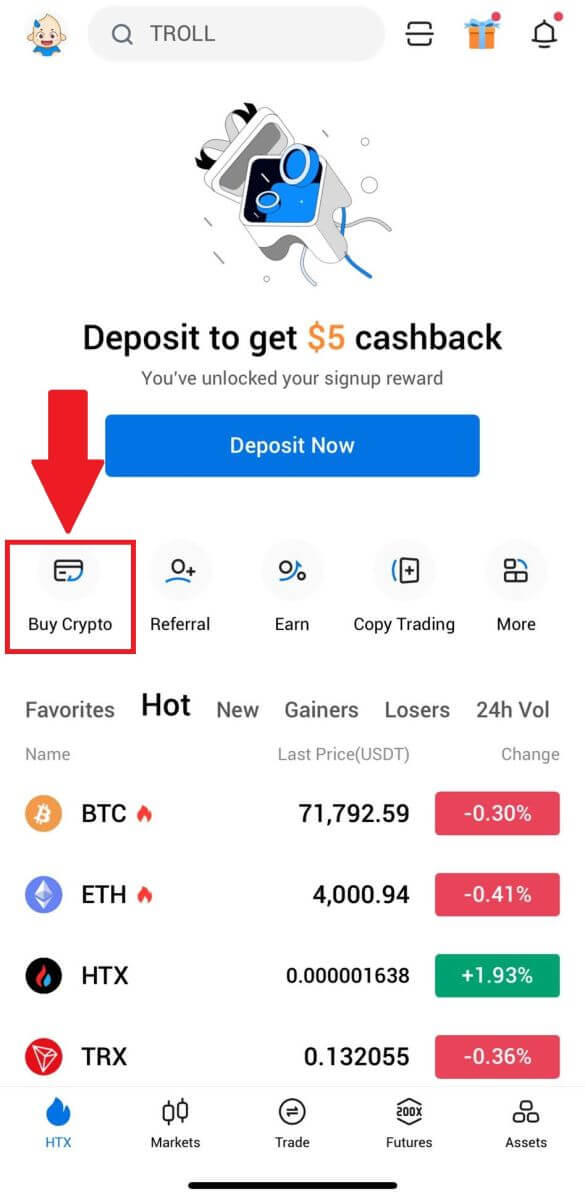
2. Vælg [Hurtig handel] , og tryk på [USD] for at ændre din fiat-valuta.
3. Her tager vi USDT som eksempel, indtast det beløb, du ønsker at købe, og tryk på [Køb USDT].
4. Vælg [Debet-/kreditkort] som din betalingsmetode for at fortsætte.
5. Hvis du er ny med kredit-/betalingskortbetalinger, skal du først linke dit kredit-/betalingskort.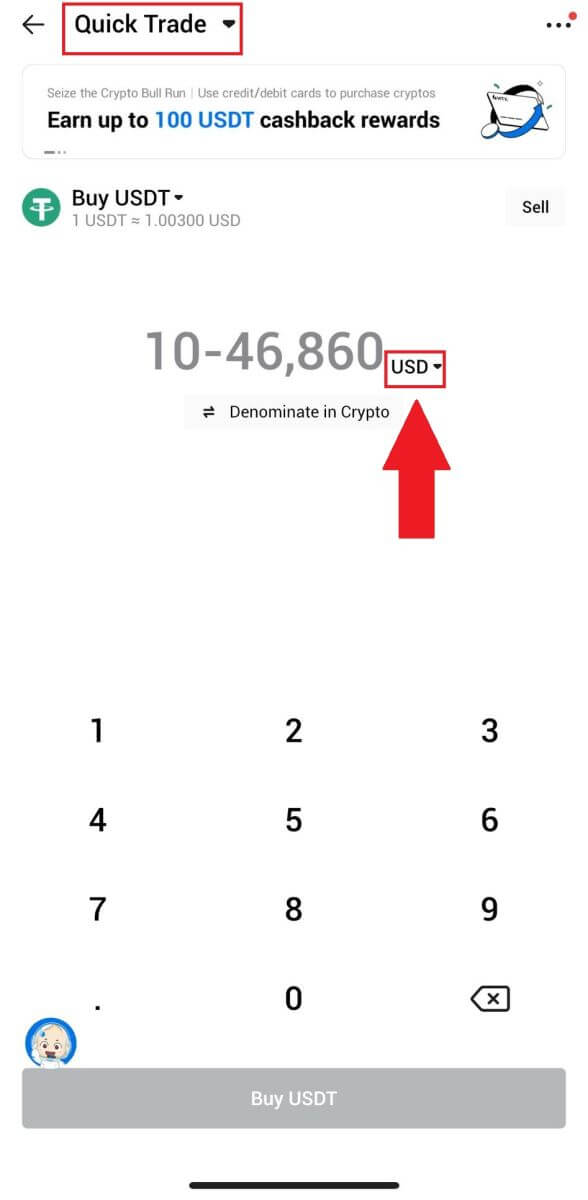
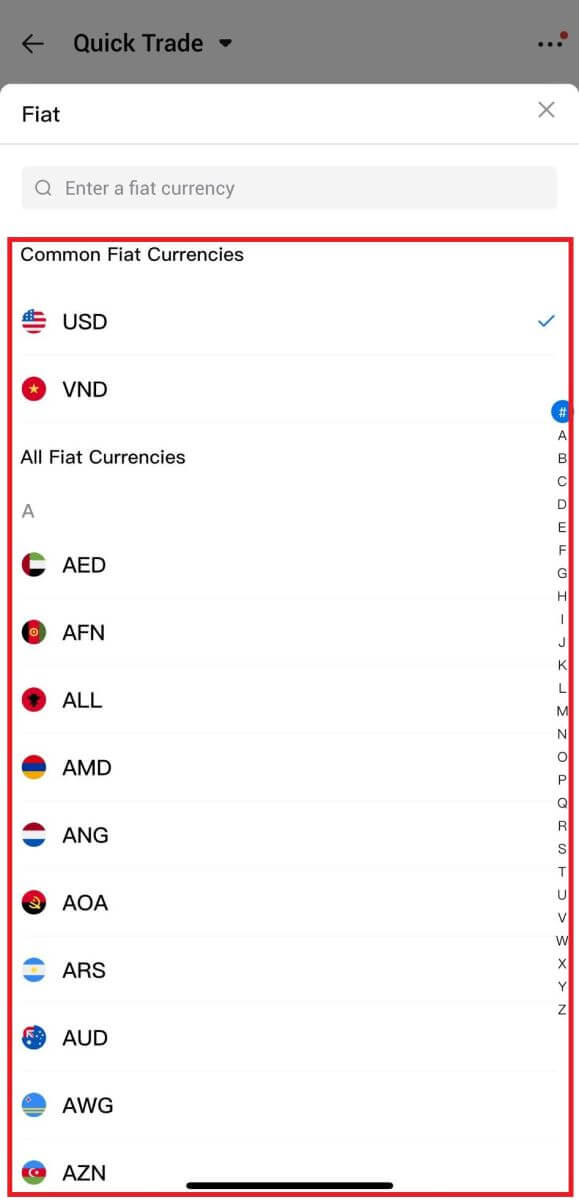
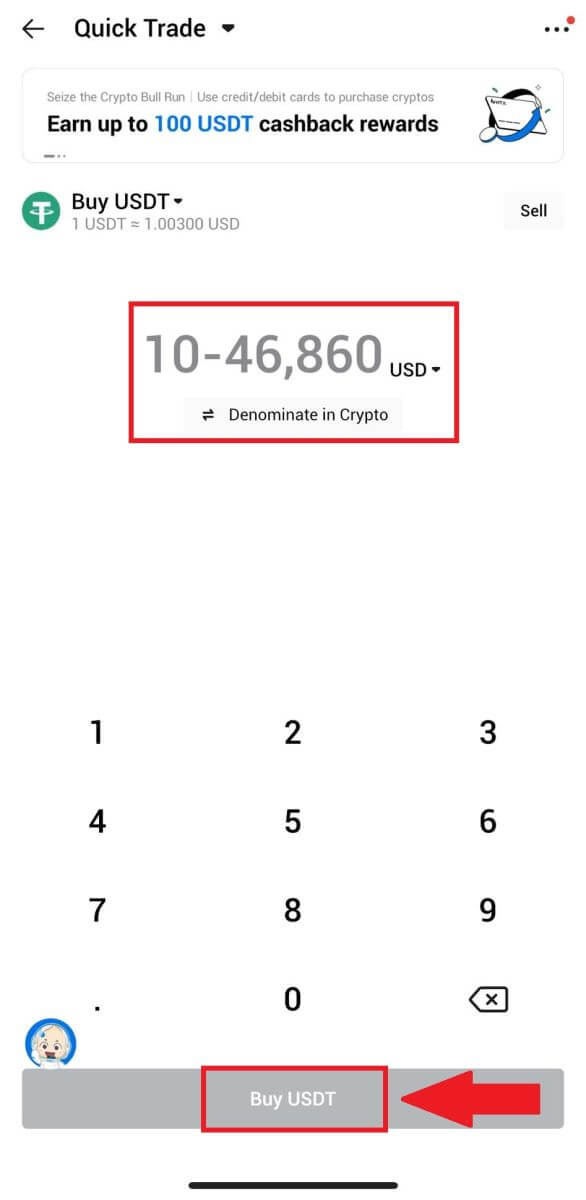
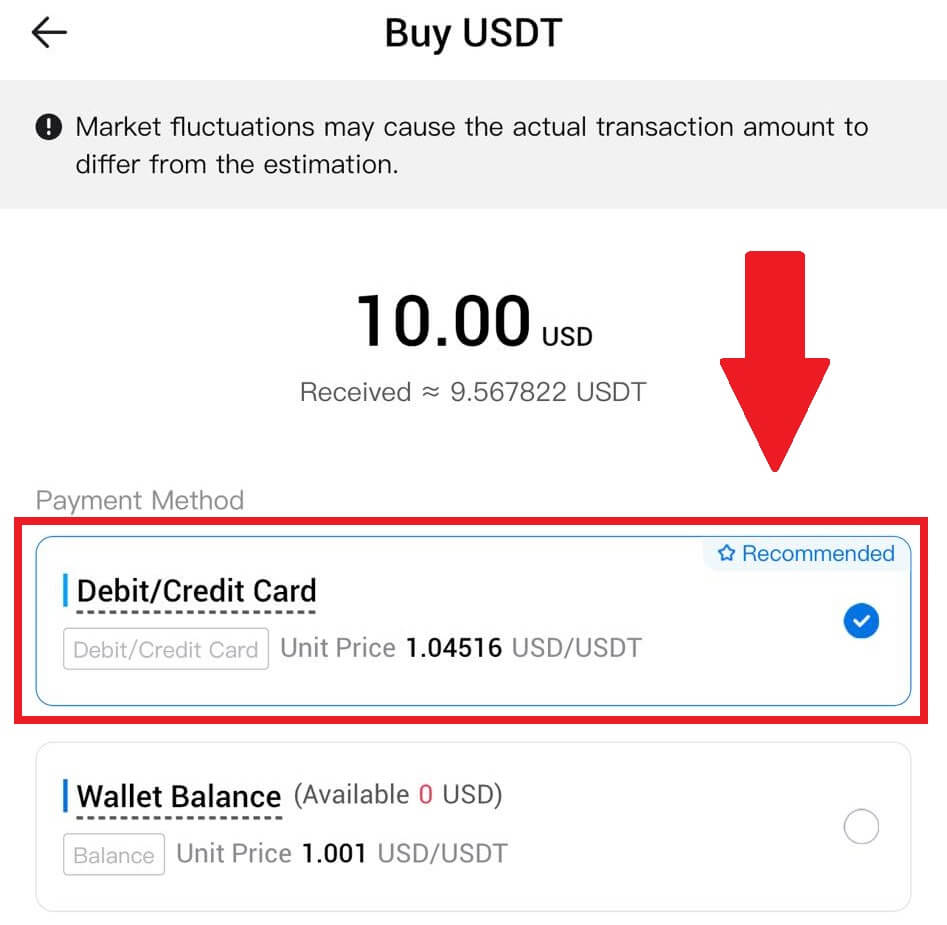
Når du har linket dit kort, skal du dobbelttjekke dine transaktionsoplysninger. Hvis alt er korrekt, klik på [Betal] .
6. Vent blot et øjeblik på at gennemføre transaktionen. Derefter har du med succes købt krypto via HTX.
Sådan køber du krypto via Wallet-saldo på HTX
Køb Crypto via Wallet Balance på HTX (hjemmeside)
1. Log ind på din HTX , klik på [Køb krypto], og vælg [Hurtig handel].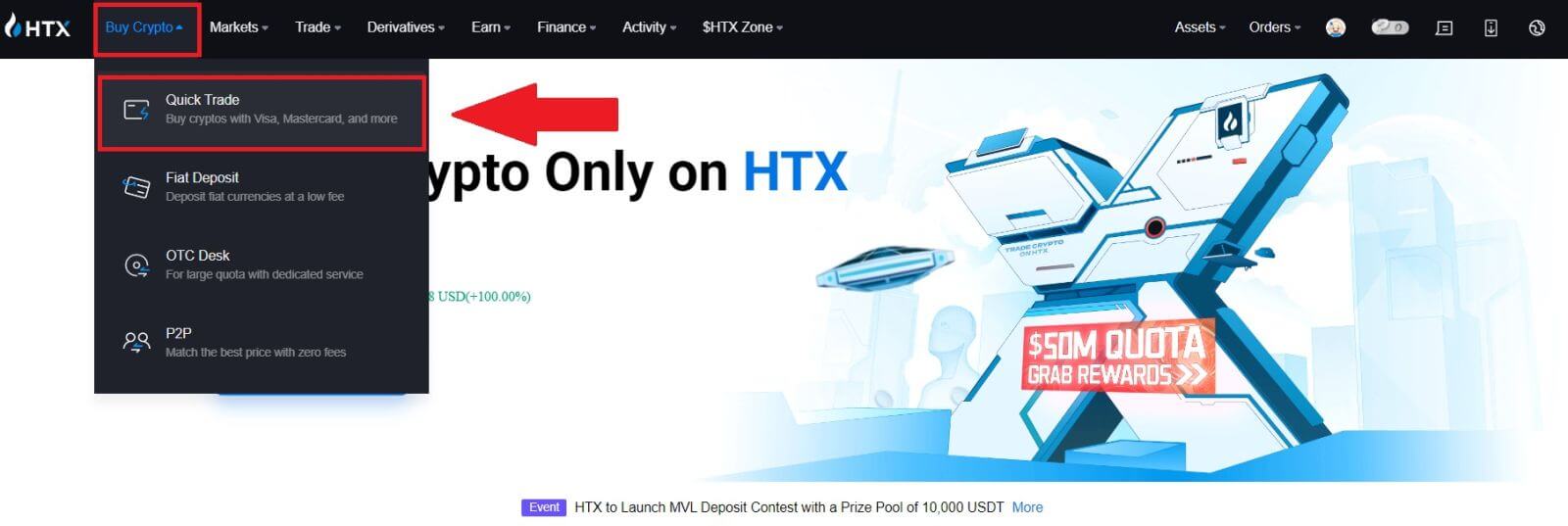
2. Vælg en fiat-valuta til betaling og den krypto, du vil købe. Indtast det ønskede købsbeløb eller antal. 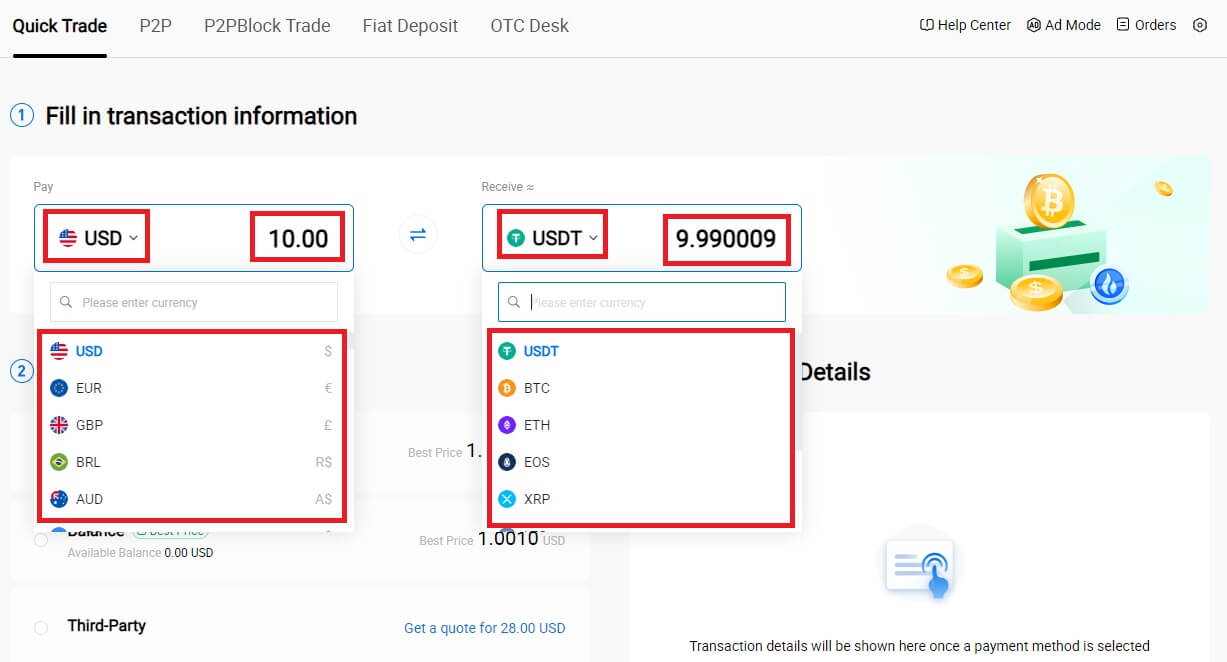 3. Vælg Wallet-saldo som din betalingsmetode.
3. Vælg Wallet-saldo som din betalingsmetode.
Derefter skal du dobbelttjekke dine transaktionsoplysninger. Hvis alt er korrekt, klik på [Betal...] . 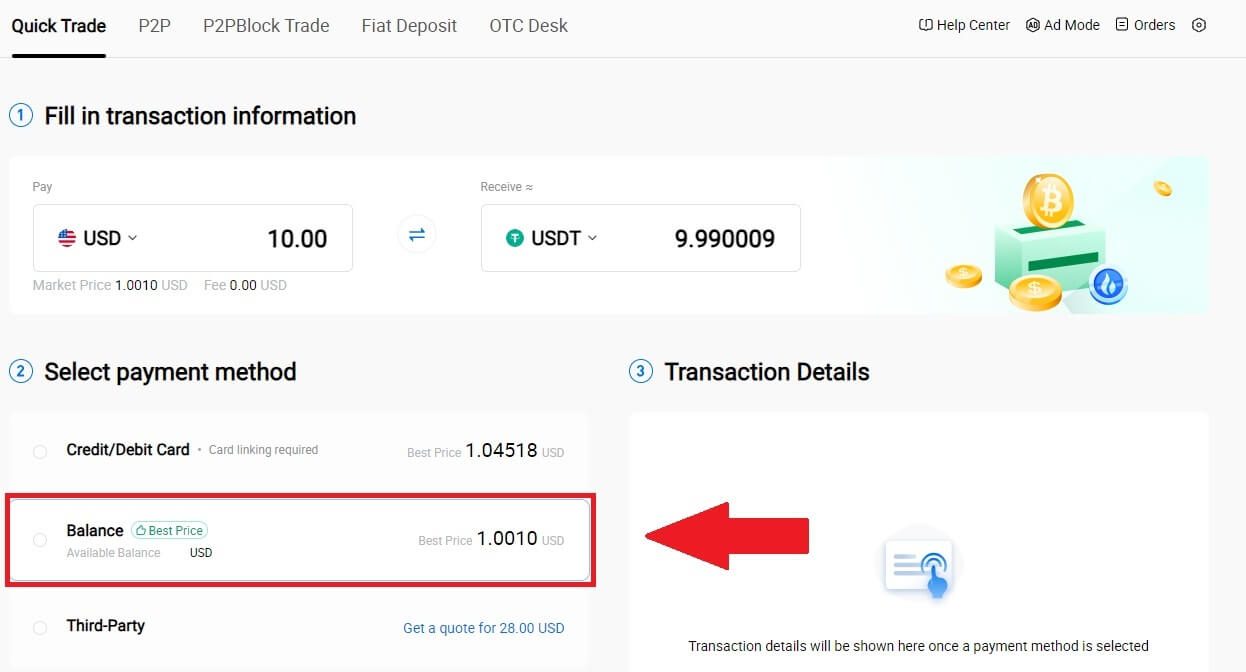
4. Vent blot et øjeblik med at gennemføre transaktionen. Derefter har du med succes købt krypto via HTX. 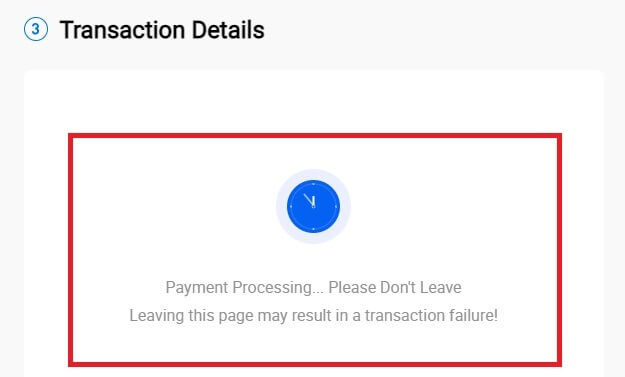
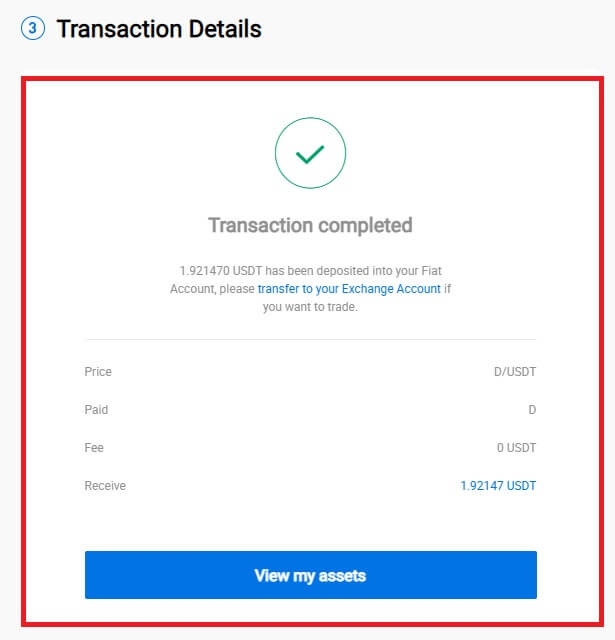
Køb Crypto via Wallet Balance på HTX (App)
1. Log ind på din HTX App, klik på [Køb krypto] .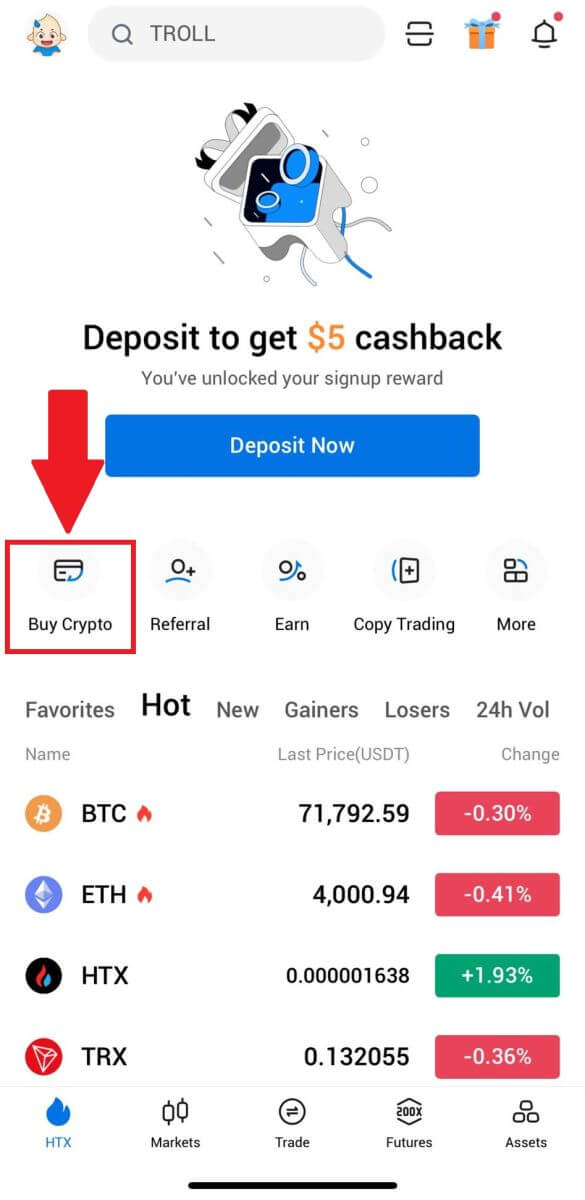
2. Vælg [Hurtig handel] , og tryk på [USD] for at ændre din fiat-valuta. 3. Her tager vi USDT som eksempel, indtast det beløb, du ønsker at købe, og tryk på [Køb USDT]. 4. Vælg [Wallet Balance] som din betalingsmetode for at fortsætte. 5. Vent blot et øjeblik på at gennemføre transaktionen. Derefter har du med succes købt krypto via HTX.
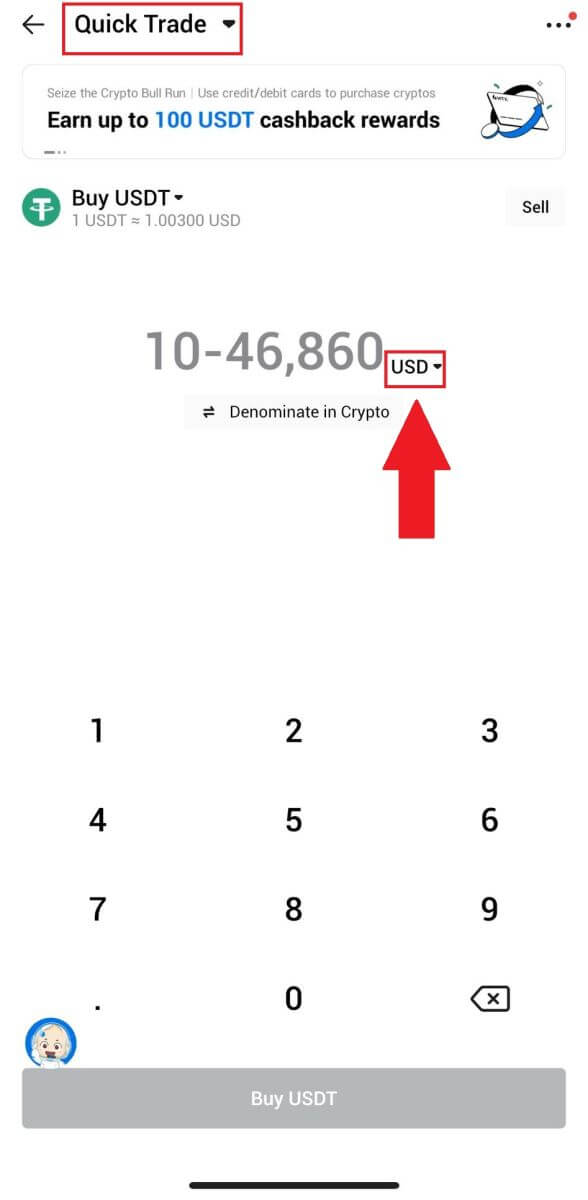
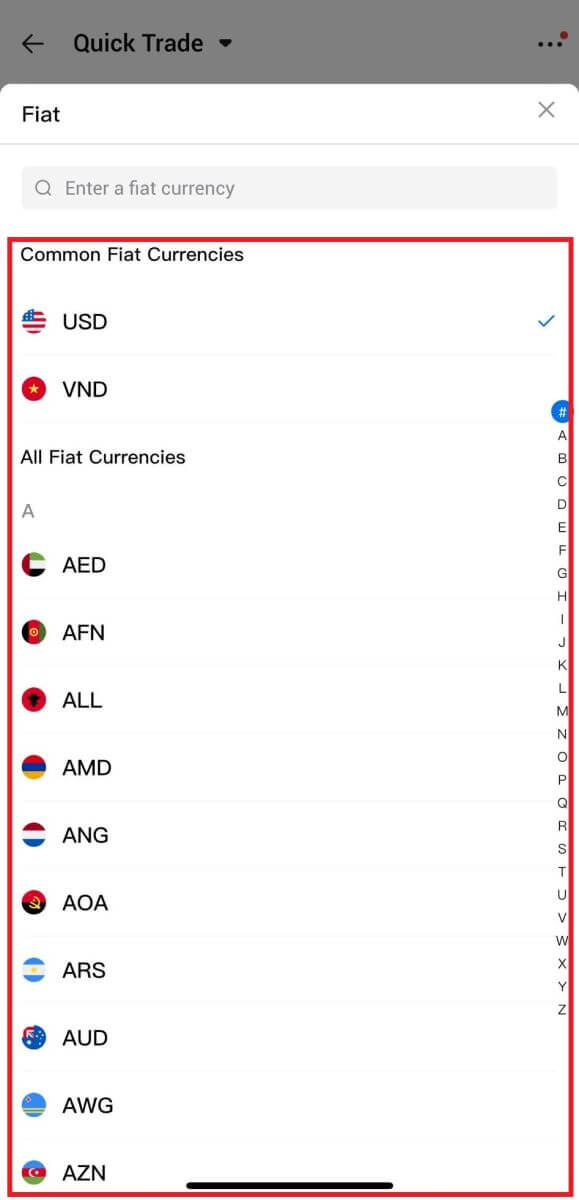
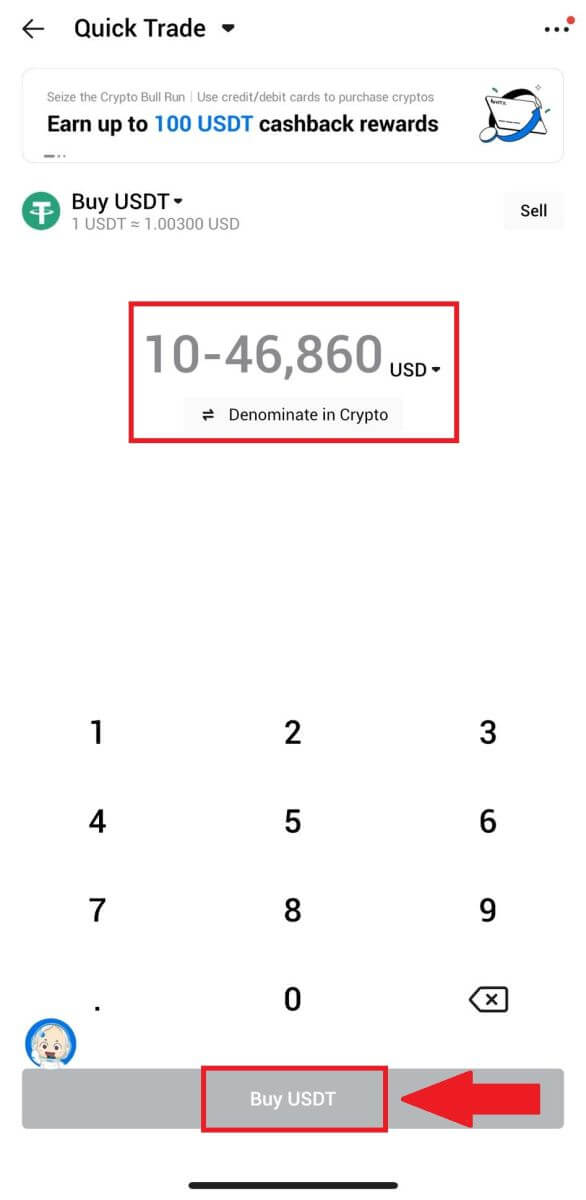
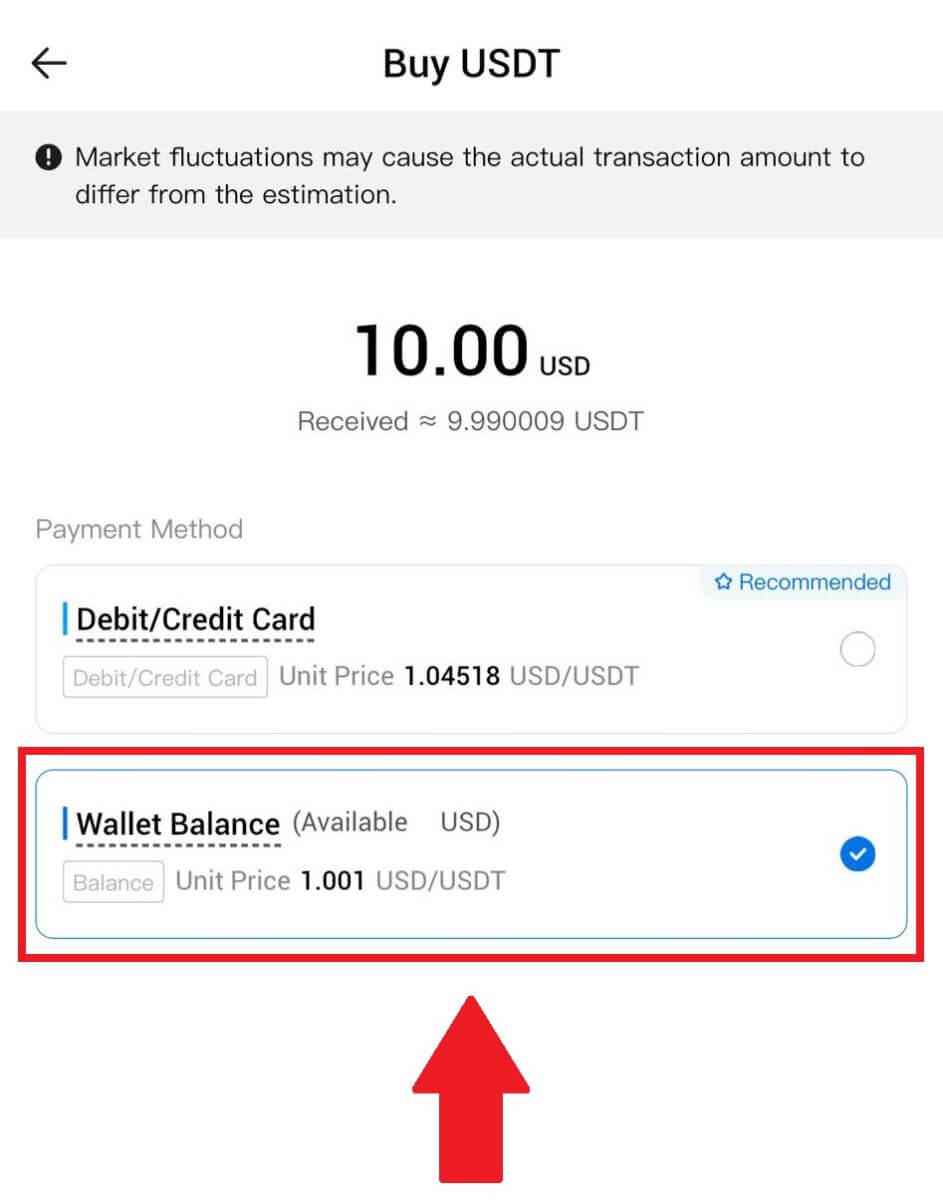
Sådan køber du krypto via tredjepart på HTX
1. Log ind på din HTX , klik på [Køb krypto], og vælg [Hurtig handel].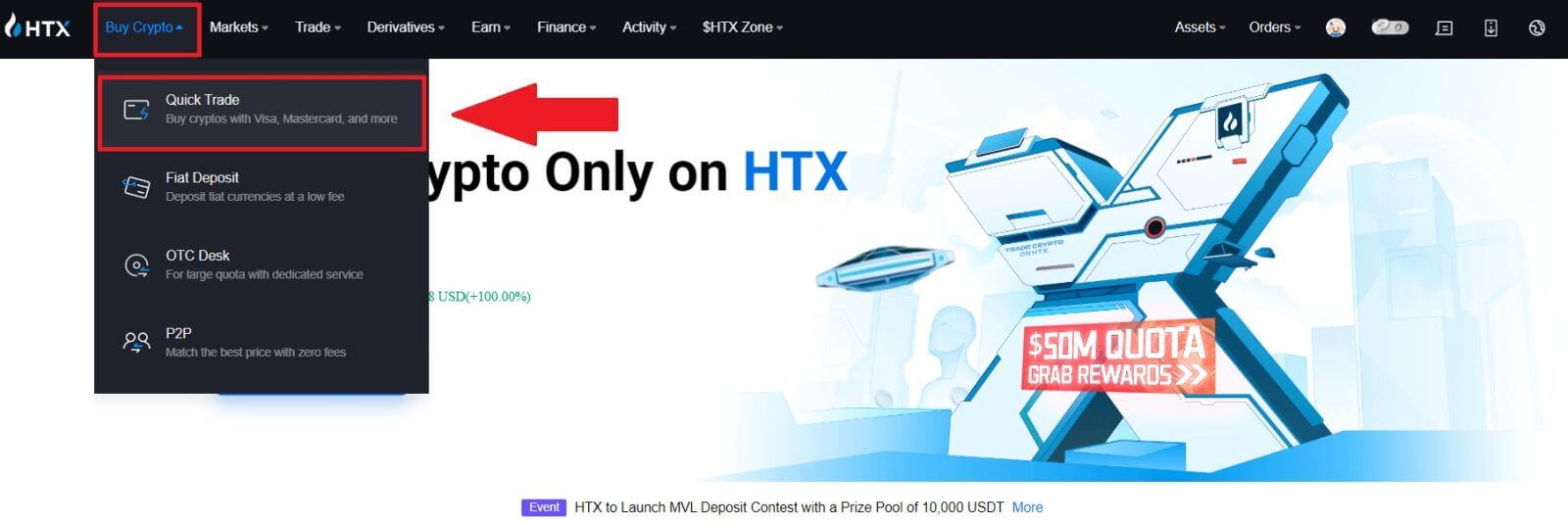
2. Indtast og vælg den Fiat-valuta, du vil betale for. Her tager vi USD som eksempel og køber 33 USD.
Vælg [Third-Party] som betalingsmetode.
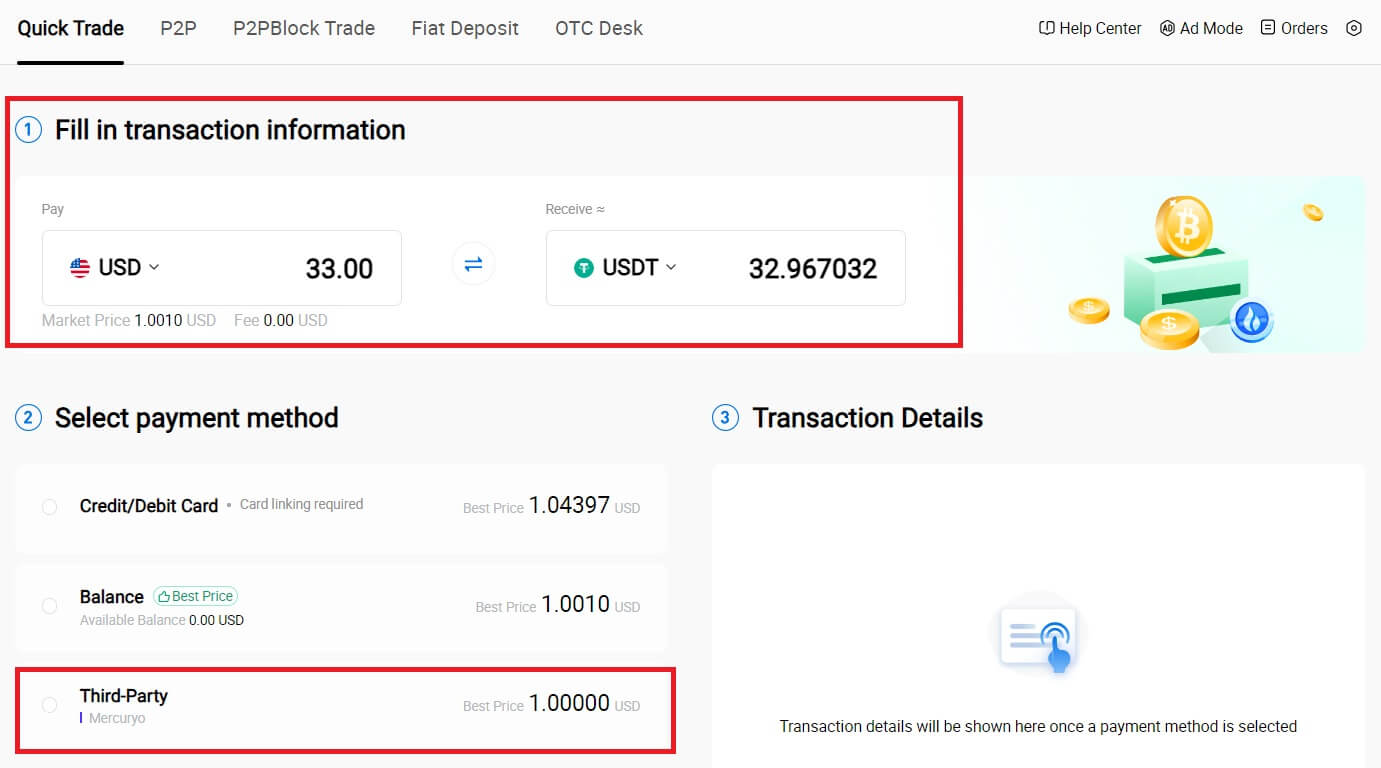
3. Gennemgå dine transaktionsoplysninger.
Sæt kryds i boksen og klik på [Betal...] . Du vil blive omdirigeret til tredjepartstjenesteudbyderens officielle webside for at fortsætte med købet.
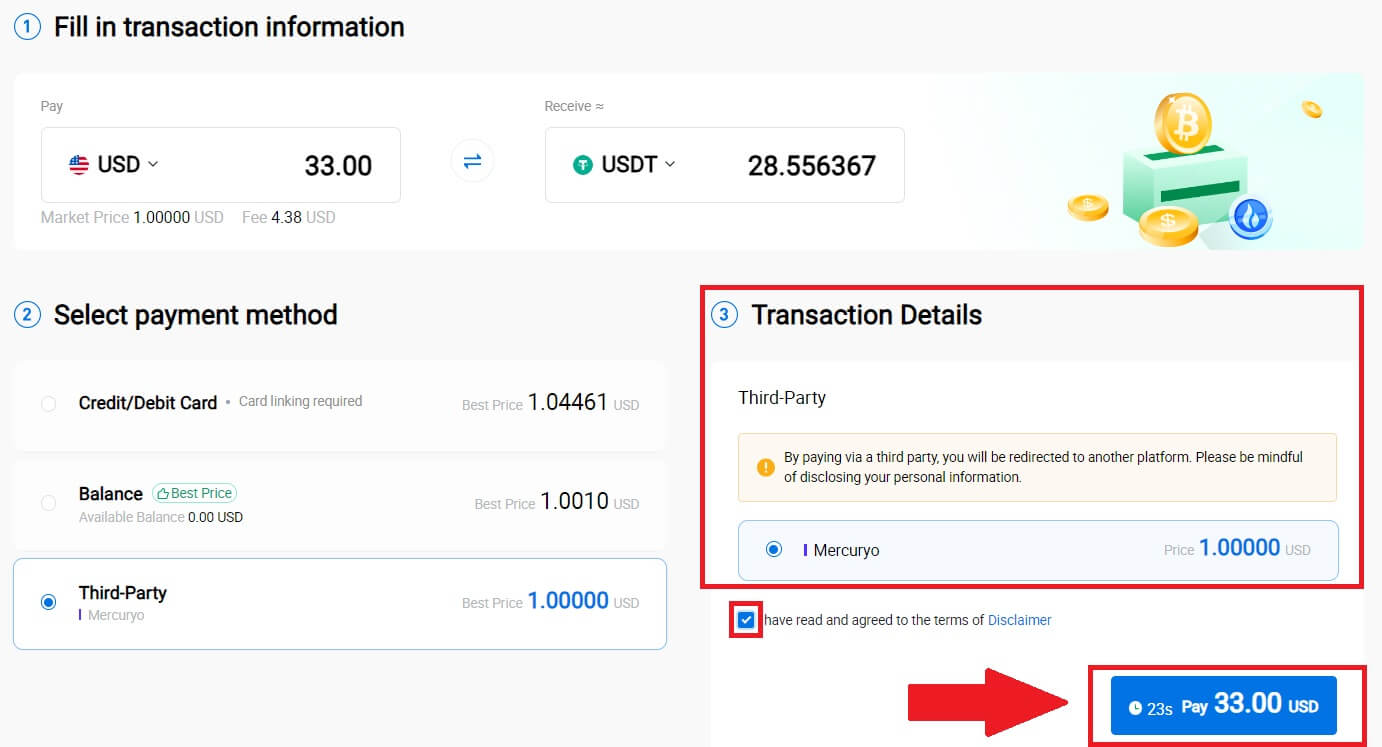
Sådan køber du krypto via P2P på HTX
Køb Crypto via P2P på HTX (hjemmeside)
1. Log ind på din HTX , klik på [Køb krypto], og vælg [P2P].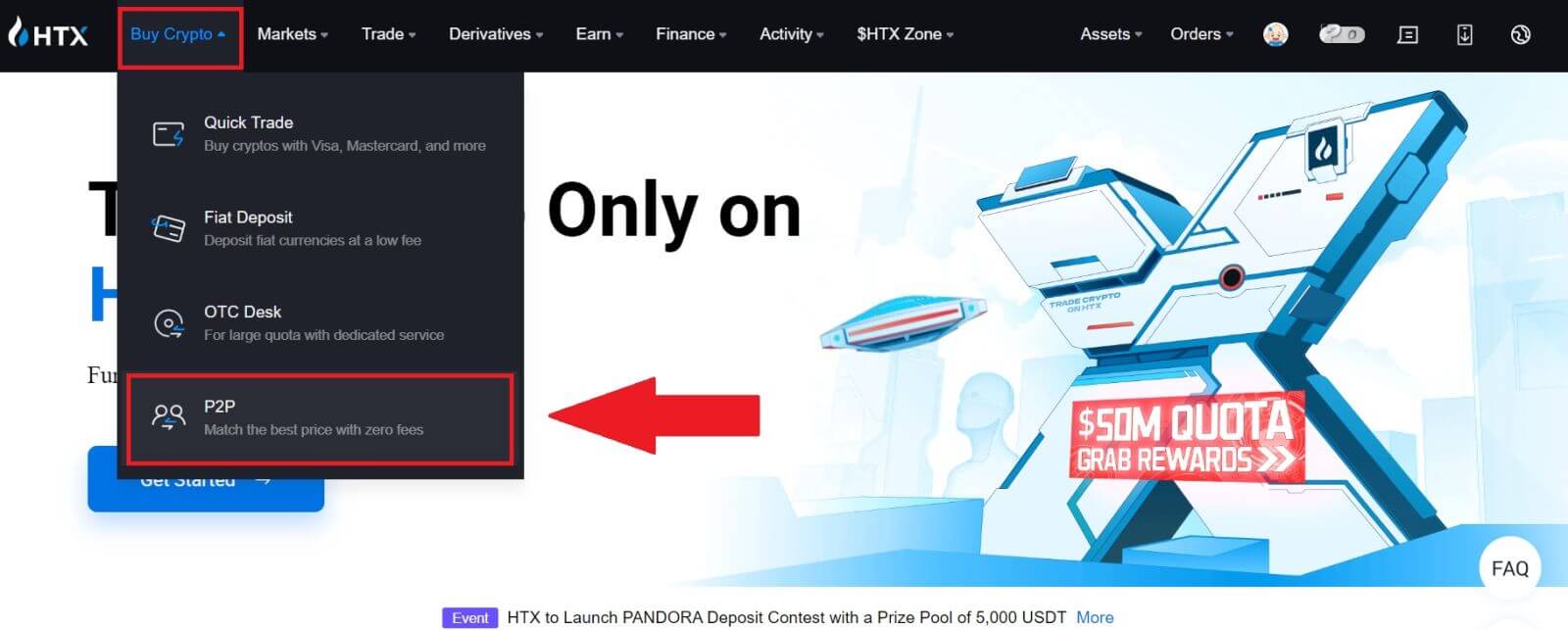
2. På transaktionssiden skal du vælge den forhandler, du vil handle med, og klikke på [Køb].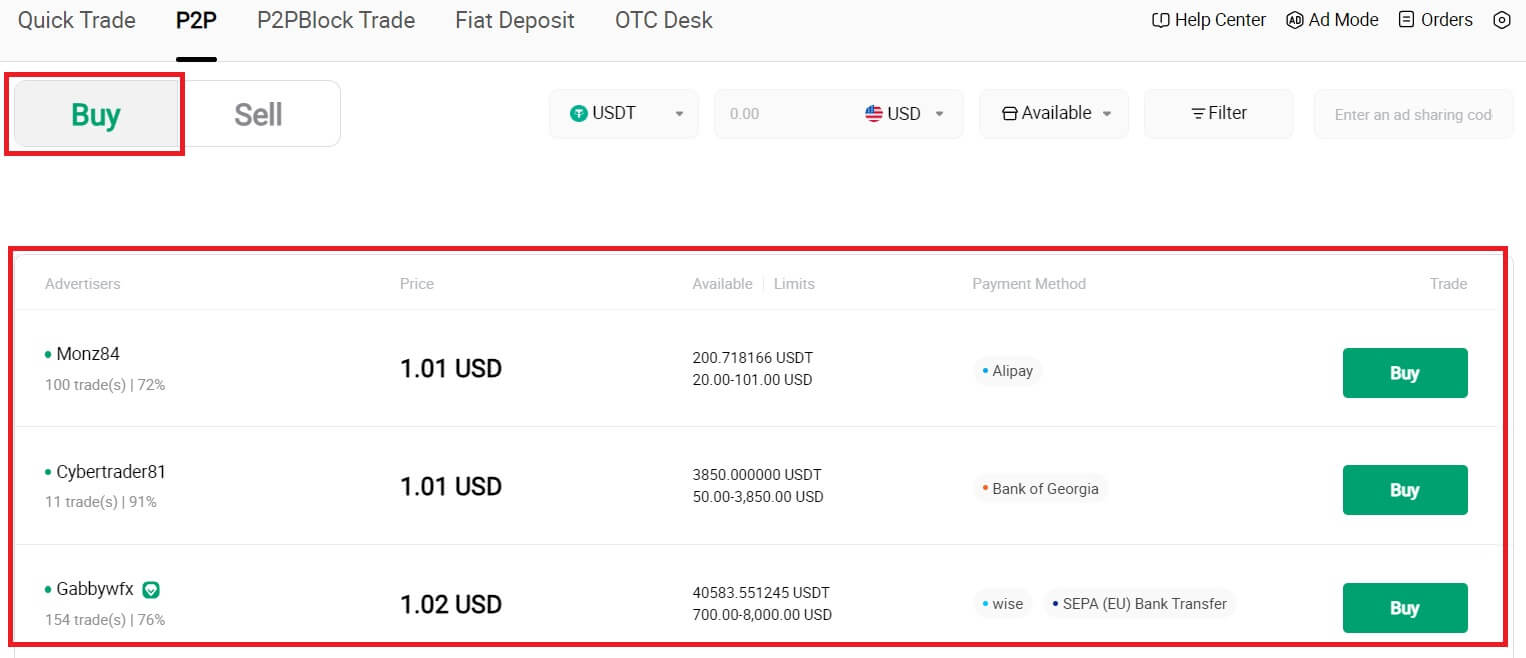
3. Angiv mængden af Fiat-valuta du er villig til at betale i kolonnen [Jeg vil betale] . Alternativt har du mulighed for at indtaste mængden af USDT, du ønsker at modtage, i kolonnen [Jeg vil modtage] . Det tilsvarende betalingsbeløb i Fiat Valuta vil blive beregnet automatisk, eller omvendt, baseret på dine input.
Klik på [Køb], og efterfølgende vil du blive omdirigeret til ordresiden. 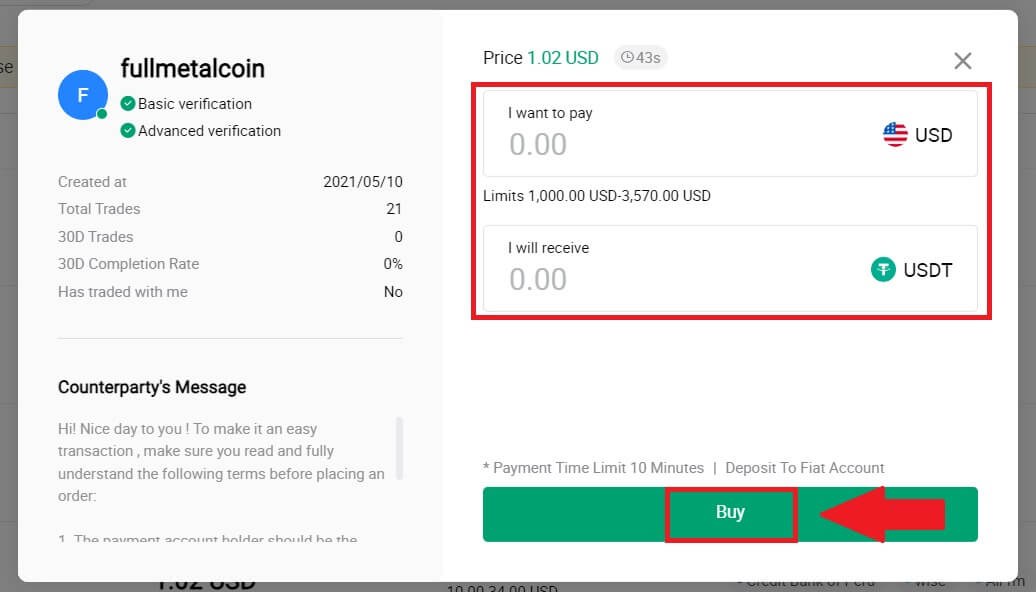
4. Når du når ordresiden, får du et 10-minutters vindue til at overføre midlerne til P2P-forhandlerens bankkonto. Prioriter gennemgang af ordredetaljerne for at bekræfte, at købet stemmer overens med dine transaktionskrav.
- Undersøg betalingsoplysningerne , der vises på ordresiden, og fortsæt med at afslutte overførslen til P2P-forhandlerens bankkonto.
- Udnyt Live Chat-boksen til realtidskommunikation med P2P-handlere, hvilket sikrer problemfri interaktion.
- Når du har gennemført pengeoverførslen, skal du venligst markere afkrydsningsfeltet [Jeg har betalt].
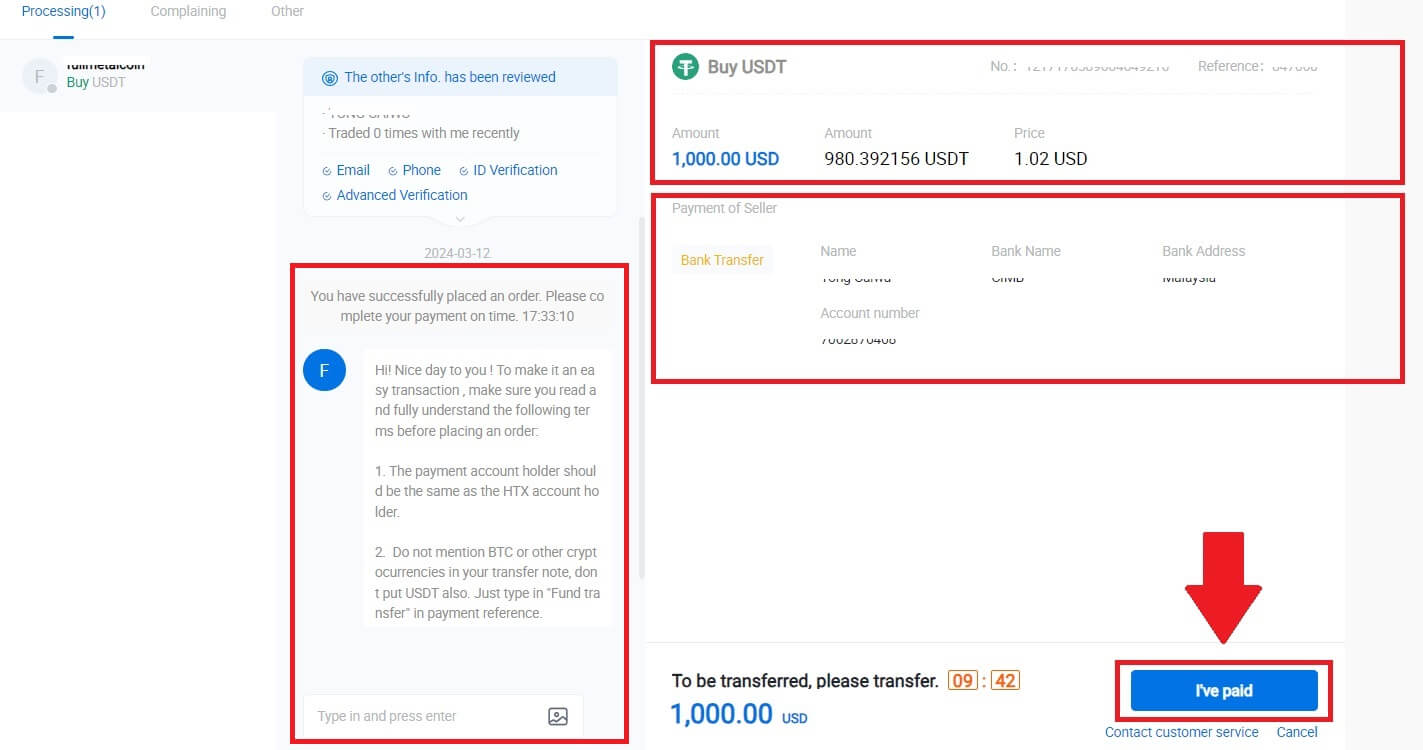
5. Vent venligst på, at P2P-forhandleren frigiver USDT og afslutter ordren. Derefter har du gennemført købet af krypto via HTX P2P.
Køb Crypto via P2P på HTX (App)
1. Log ind på din HTX App, klik på [Køb krypto] .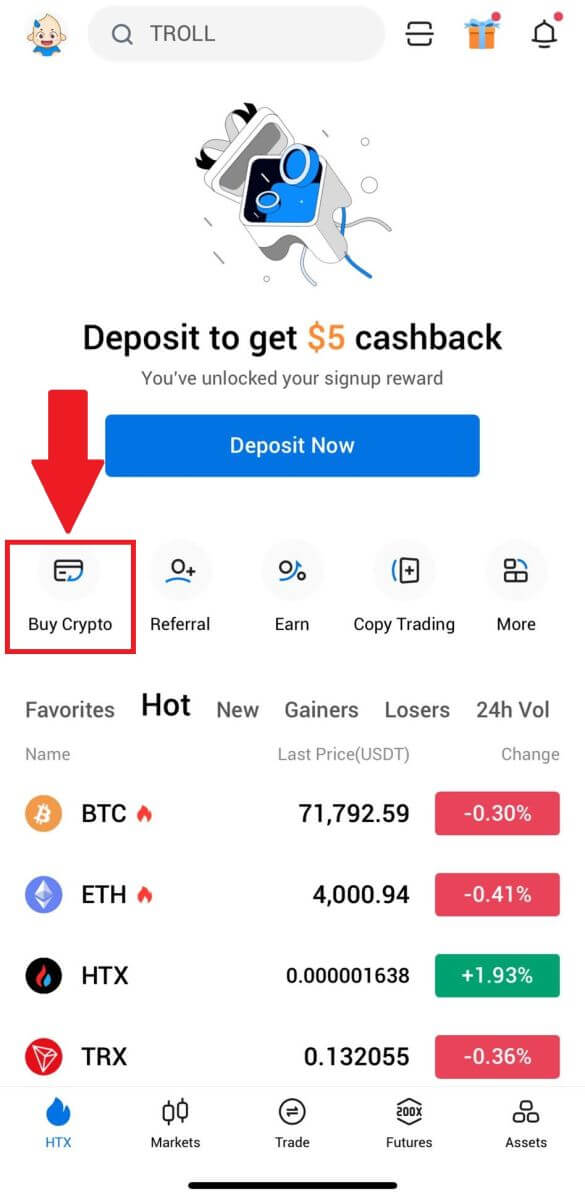
2. Vælg [P2P] for at gå til transaktionssiden, vælg den forhandler, du vil handle med, og klik på [Køb]. Her bruger vi USDT som et eksempel. 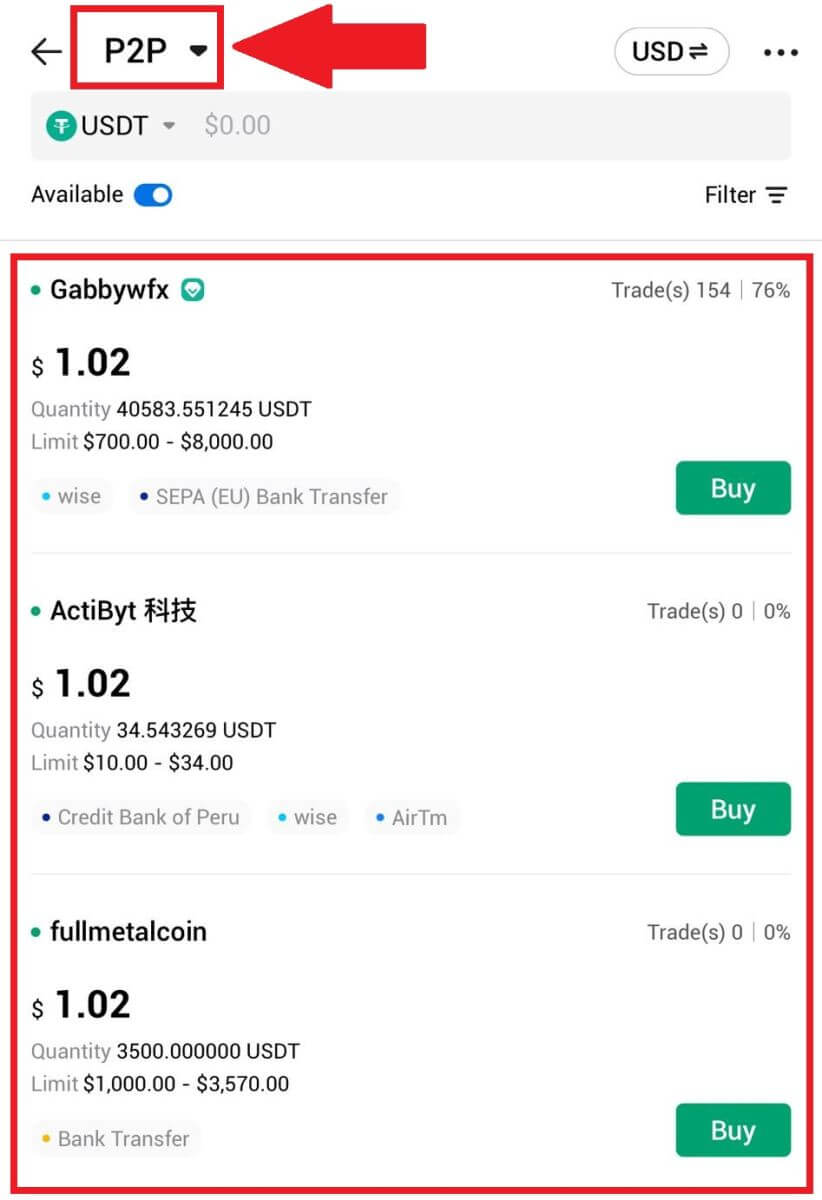
3. Indtast mængden af Fiat Currency du er villig til at betale. Det tilsvarende betalingsbeløb i Fiat Valuta vil blive beregnet automatisk, eller omvendt, baseret på dine input.
Klik på [Køb USDT], og efterfølgende vil du blive omdirigeret til ordresiden. 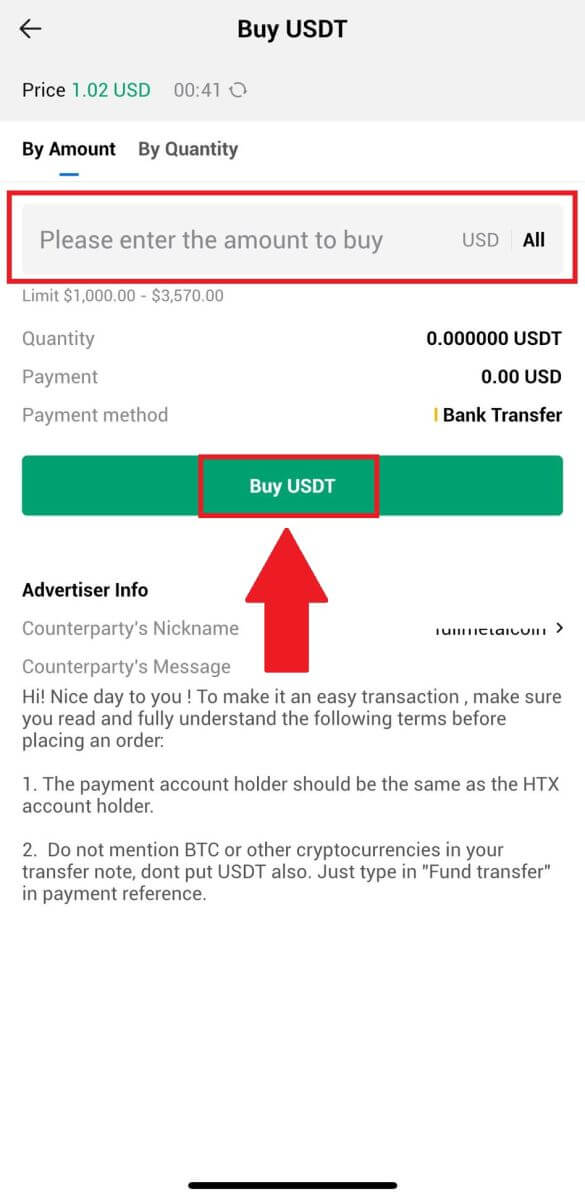
4. Når du når ordresiden, får du et 10-minutters vindue til at overføre midlerne til P2P-forhandlerens bankkonto. Klik på [Ordredetaljer] for at gennemgå ordredetaljerne og bekræfte, at købet stemmer overens med dine transaktionskrav.
- Undersøg betalingsoplysningerne , der vises på ordresiden, og fortsæt med at afslutte overførslen til P2P-forhandlerens bankkonto.
- Udnyt Live Chat-boksen til realtidskommunikation med P2P-handlere, hvilket sikrer problemfri interaktion.
- Når du har gennemført pengeoverførslen, skal du venligst markere boksen mærket [Jeg har betalt. Underret sælger].
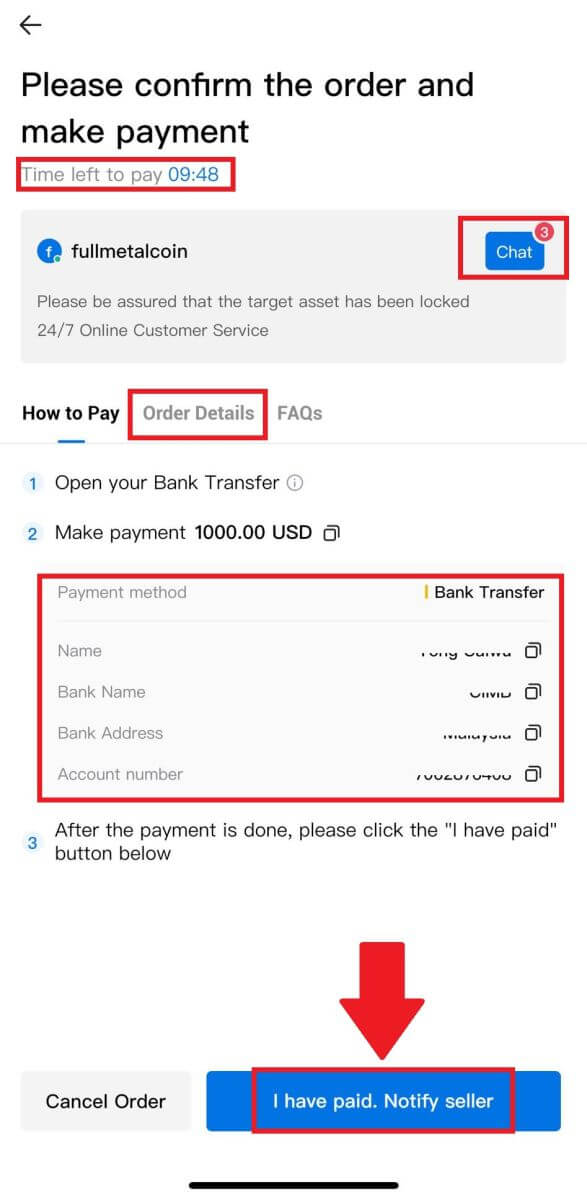
5. Vent venligst på, at P2P-forhandleren frigiver USDT og afslutter ordren. Derefter har du gennemført købet af krypto via HTX P2P.
Sådan indbetaler du krypto på HTX
Indbetal krypto på HTX (hjemmeside)
1. Log ind på din HTX-konto og klik på [Assets].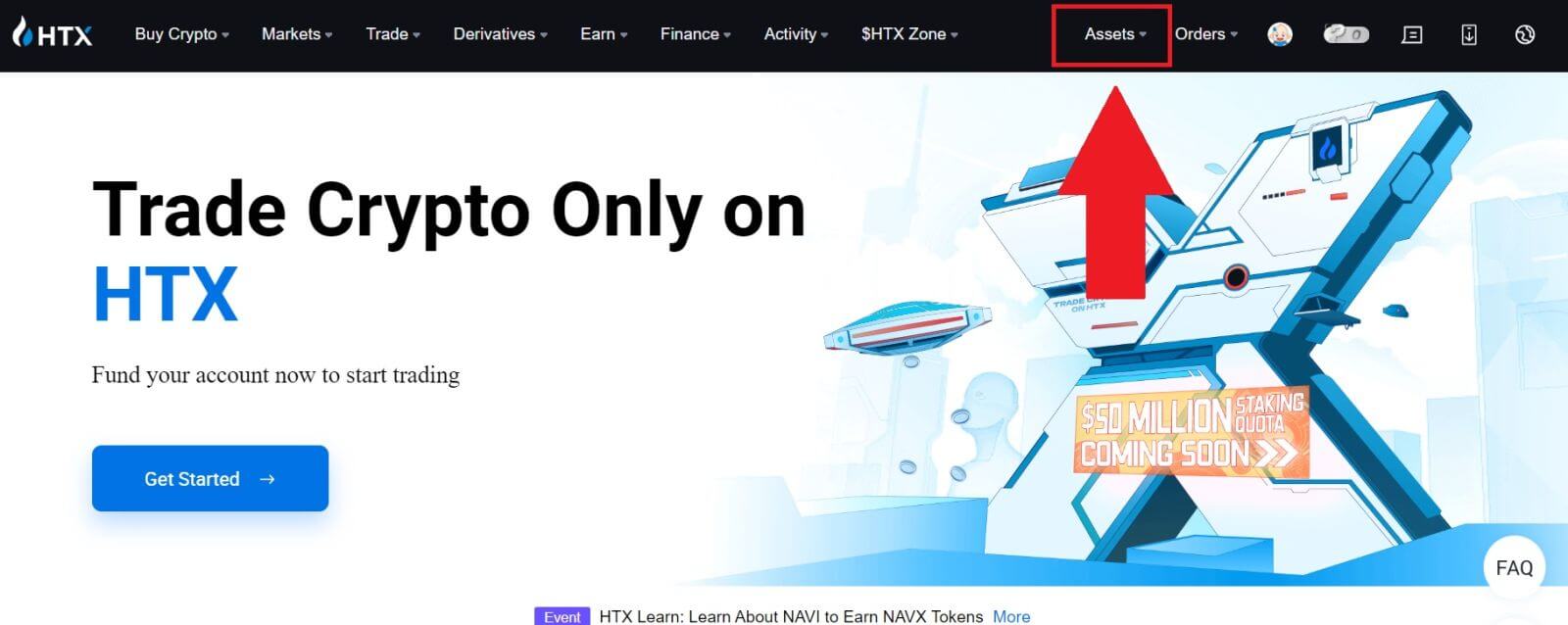
2. Klik på [Deposit] for at fortsætte.
Bemærk:
Når du klikker på felterne under Mønt og Netværk, kan du søge efter den foretrukne Mønt og Netværk.
Når du vælger netværket, skal du sikre dig, at det matcher udbetalingsplatformens netværk. Hvis du for eksempel vælger TRC20-netværket på HTX, skal du vælge TRC20-netværket på tilbagetrækningsplatformen. Valg af det forkerte netværk kan resultere i tab af midler.
Før du indbetaler, skal du kontrollere token-kontraktadressen. Sørg for, at den matcher den understøttede token-kontraktadresse på HTX; ellers kan dine aktiver gå tabt.
Vær opmærksom på, at der er et minimumskrav til indbetaling for hvert token på forskellige netværk. Indskud under minimumsbeløbet krediteres ikke og kan ikke returneres.
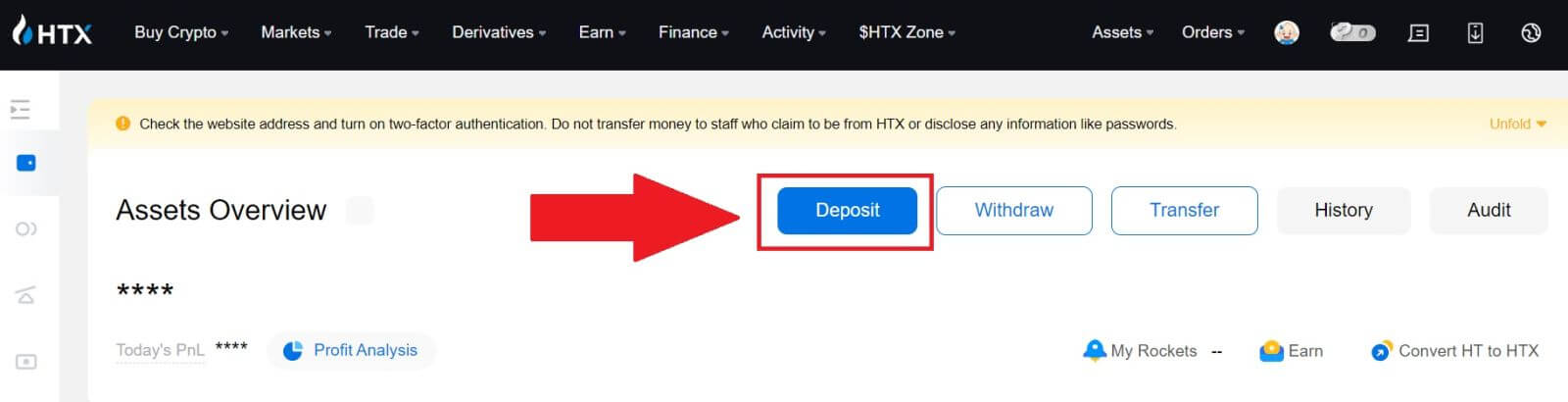 3. Vælg den kryptovaluta, du vil indsætte. Her bruger vi BTC som eksempel.
3. Vælg den kryptovaluta, du vil indsætte. Her bruger vi BTC som eksempel.
Vælg den kæde (netværk), du vil indbetale til. 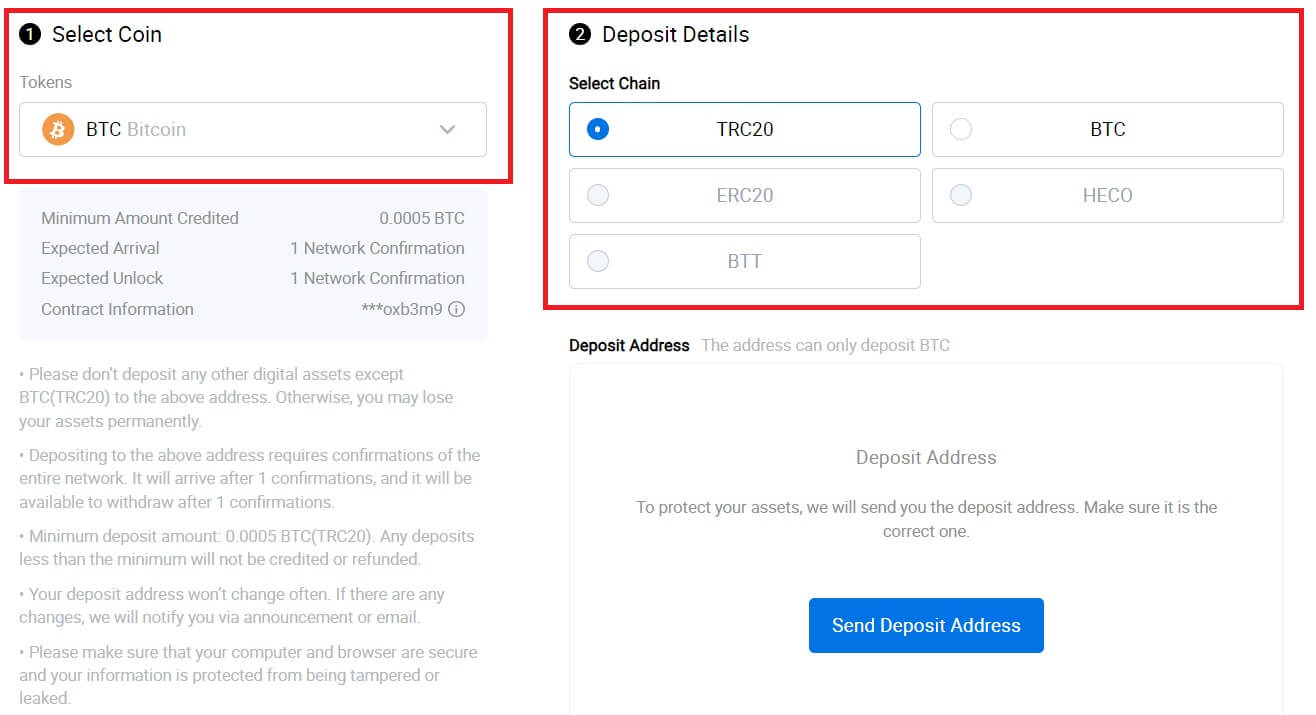
4. Klik derefter på [Send indbetalingsadresse] . En besked om indbetaling vil blive sendt til din e-mail for at sikre sikkerheden af dine aktiver. Klik på [Bekræft] for at fortsætte. 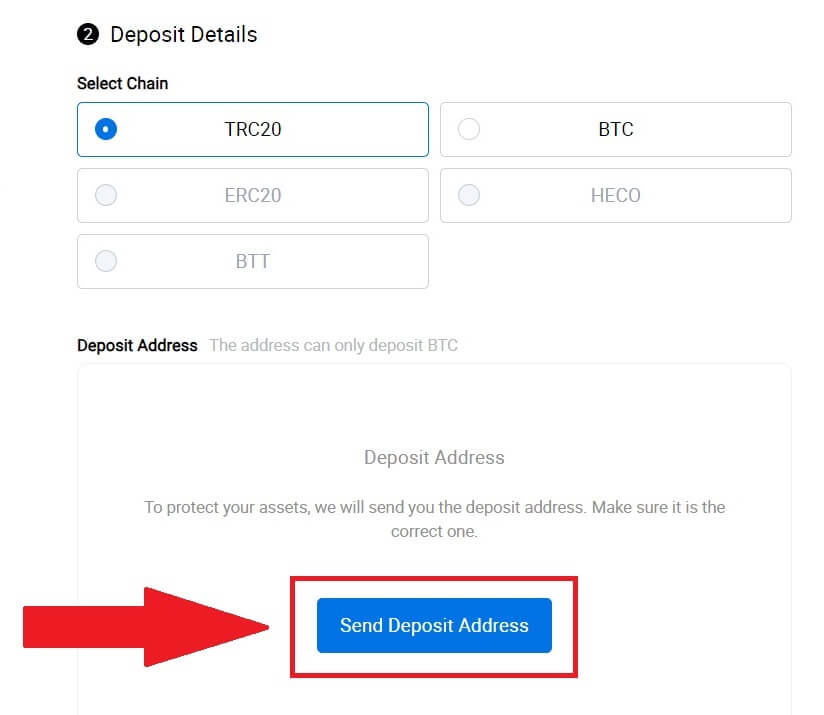
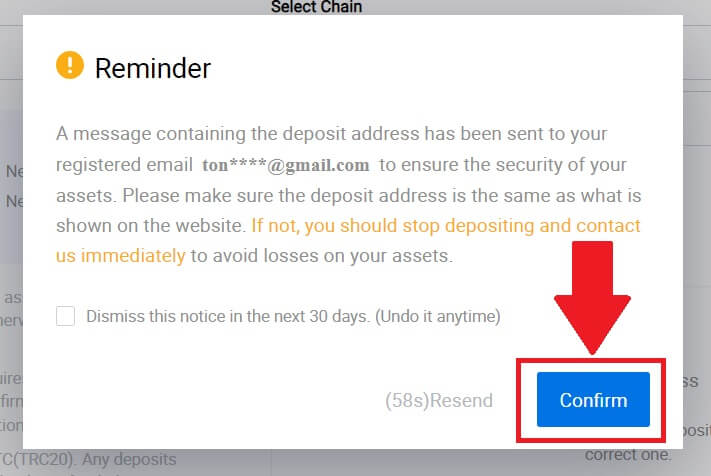
5. Klik på Kopier adresse , eller scan QR-koden for at få indbetalingsadressen. Indsæt denne adresse i tilbagetrækningsadressefeltet på udbetalingsplatformen.
Følg de medfølgende instruktioner på udbetalingsplatformen for at starte udbetalingsanmodningen. 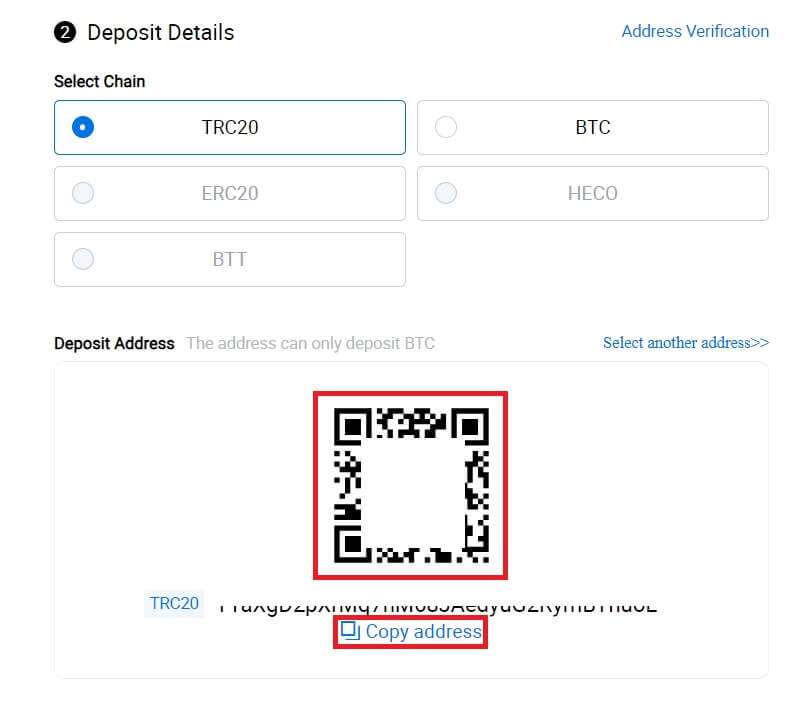
6. Derefter kan du finde dine seneste indbetalingsposter i [Aktiver] - [Historie].
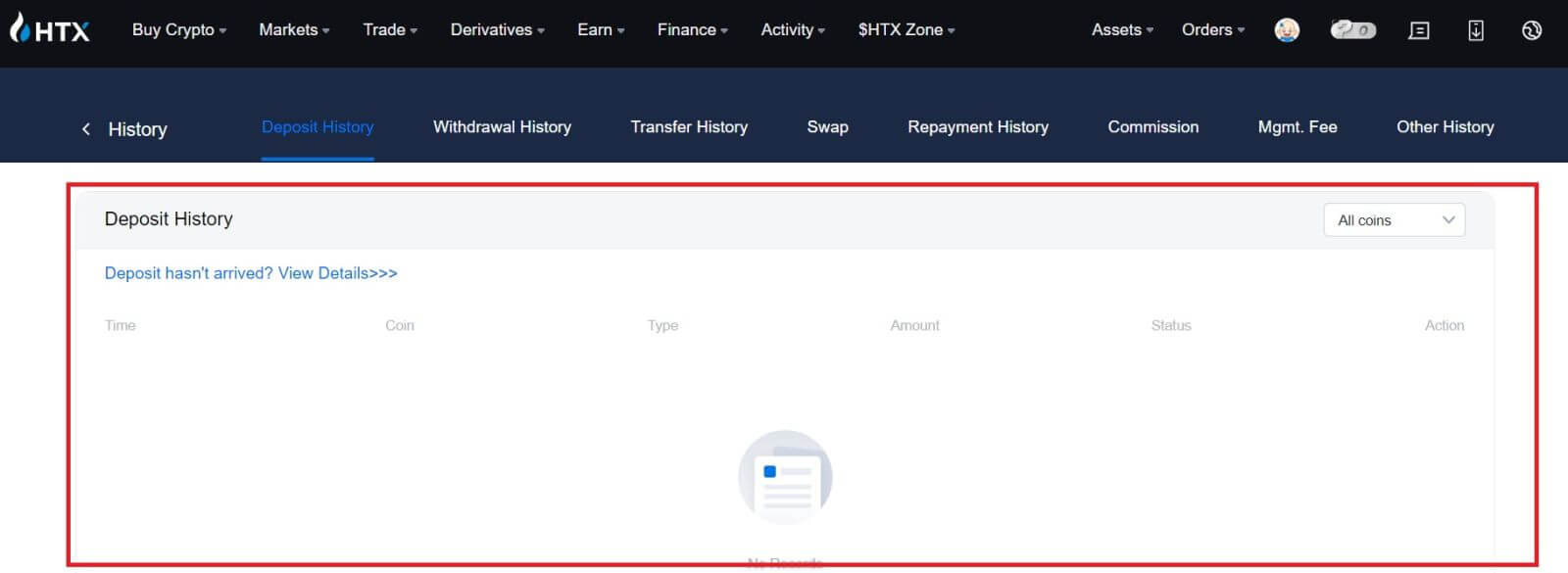
Indbetal krypto på HTX (App)
1. Åbn HTX-appen og tryk på [Assets].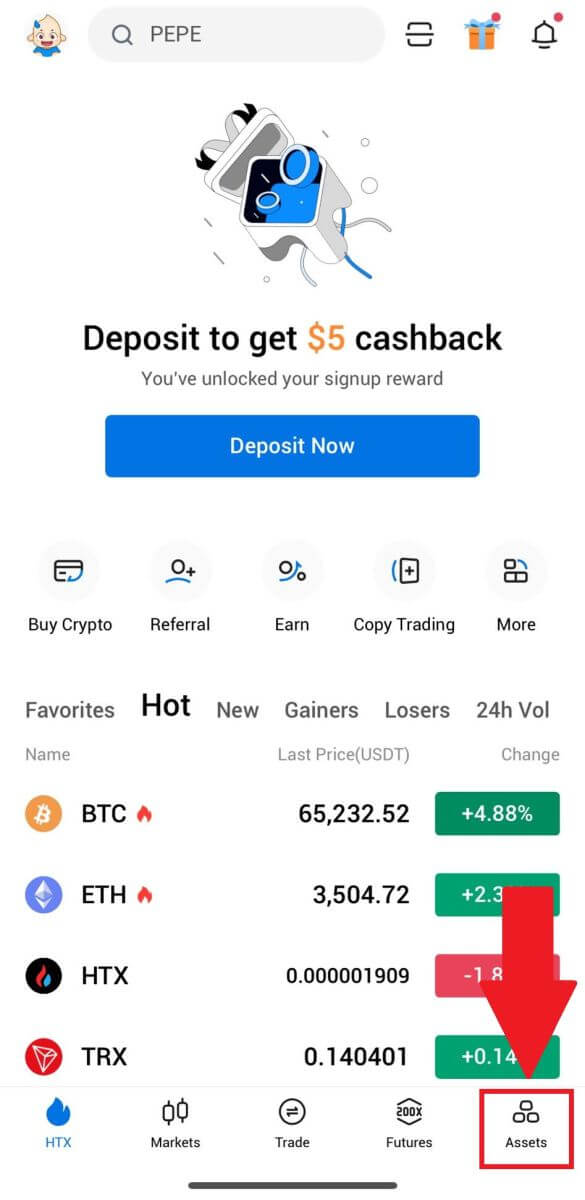
2. Tryk på [Indbetaling] for at fortsætte.
Bemærk:
Når du klikker på felterne under Mønt og Netværk, kan du søge efter den foretrukne Mønt og Netværk.
Når du vælger netværket, skal du sikre dig, at det matcher udbetalingsplatformens netværk. Hvis du for eksempel vælger TRC20-netværket på HTX, skal du vælge TRC20-netværket på tilbagetrækningsplatformen. Valg af det forkerte netværk kan resultere i tab af midler.
Før du indbetaler, skal du kontrollere token-kontraktadressen. Sørg for, at den matcher den understøttede token-kontraktadresse på HTX; ellers kan dine aktiver gå tabt.
Vær opmærksom på, at der er et minimumskrav til indbetaling for hvert token på forskellige netværk. Indskud under minimumsbeløbet krediteres ikke og kan ikke returneres.
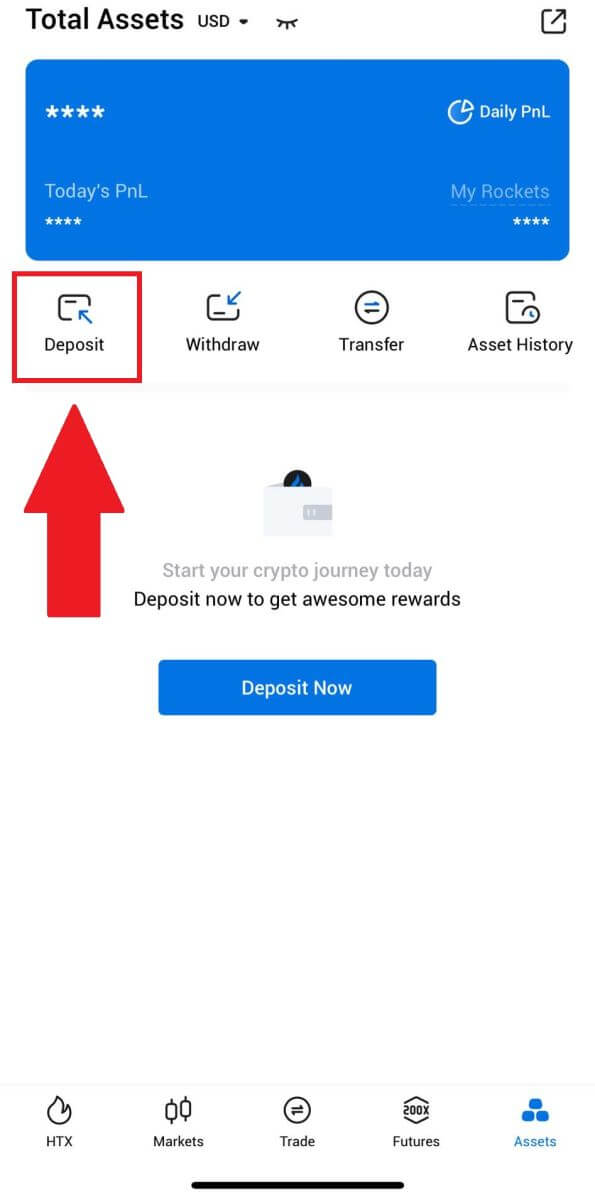
3. Vælg de tokens, du vil indsætte. Du kan bruge søgefeltet til at lede efter de tokens, du ønsker.
Her bruger vi BTC som eksempel. 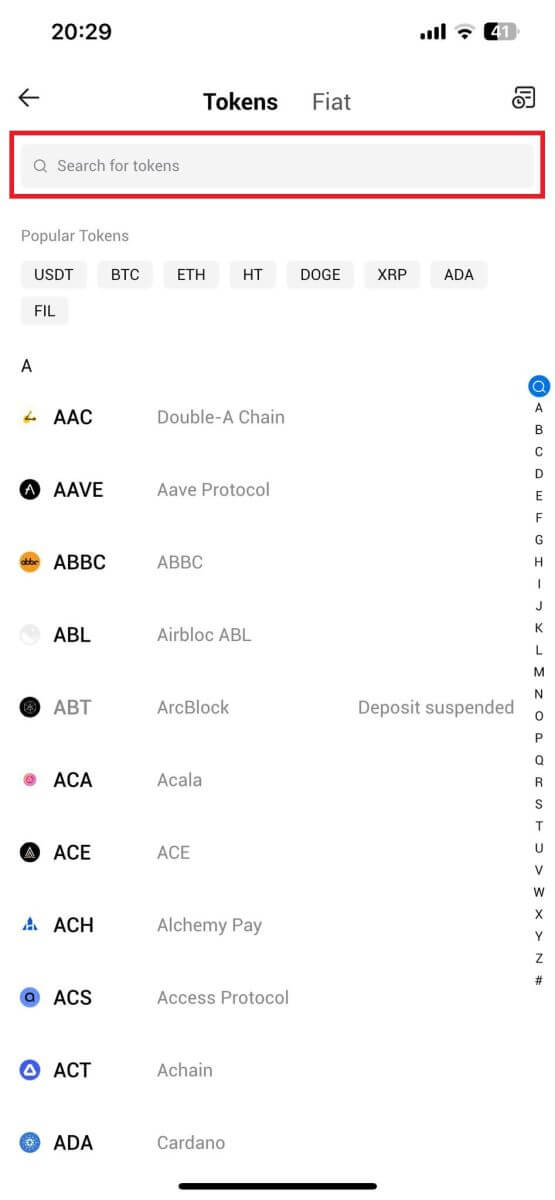
4. Vælg indbetalingsnetværket for at fortsætte. 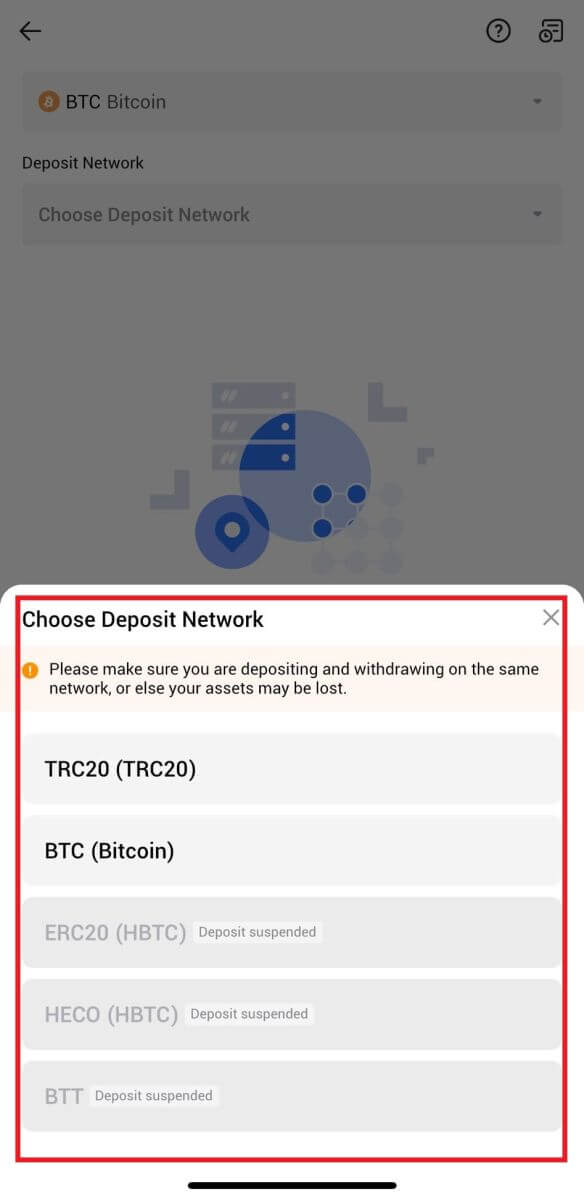
5. Klik på Kopier adresse , eller scan QR-koden for at få indbetalingsadressen. Indsæt denne adresse i tilbagetrækningsadressefeltet på udbetalingsplatformen.
Følg de medfølgende instruktioner på udbetalingsplatformen for at starte udbetalingsanmodningen. 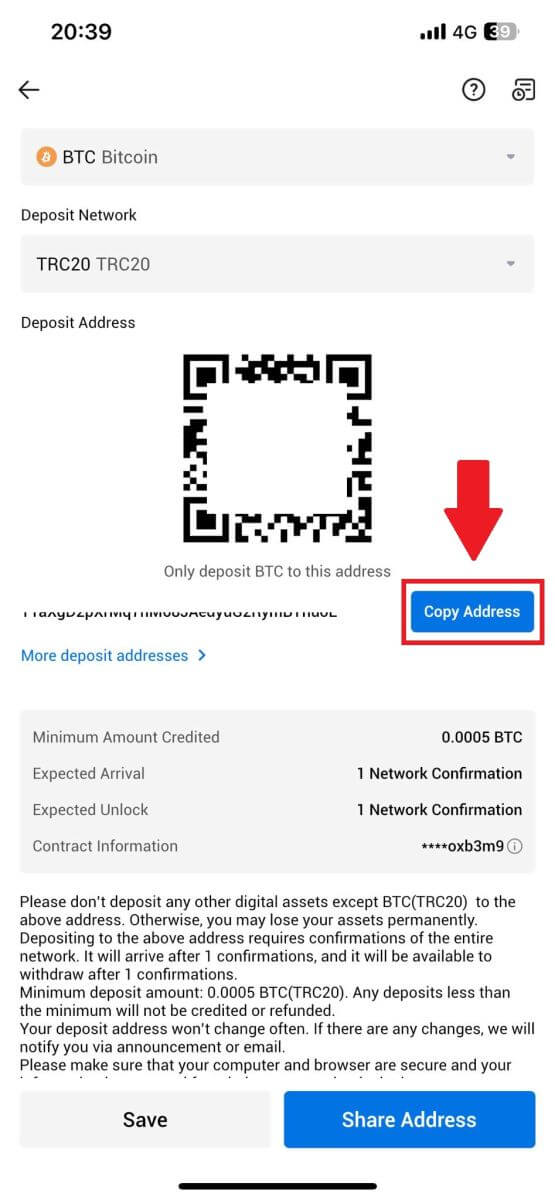
6. Efter at have startet udbetalingsanmodningen, skal tokenindbetalingen bekræftes af blokeringen. Når det er bekræftet, vil indbetalingen blive krediteret til din finansieringskonto.
Sådan indbetaler du Fiat på HTX
Indbetal Fiat på HTX (hjemmeside)
1. Log ind på din HTX , klik på [Køb krypto], og vælg [Fiat Deposit].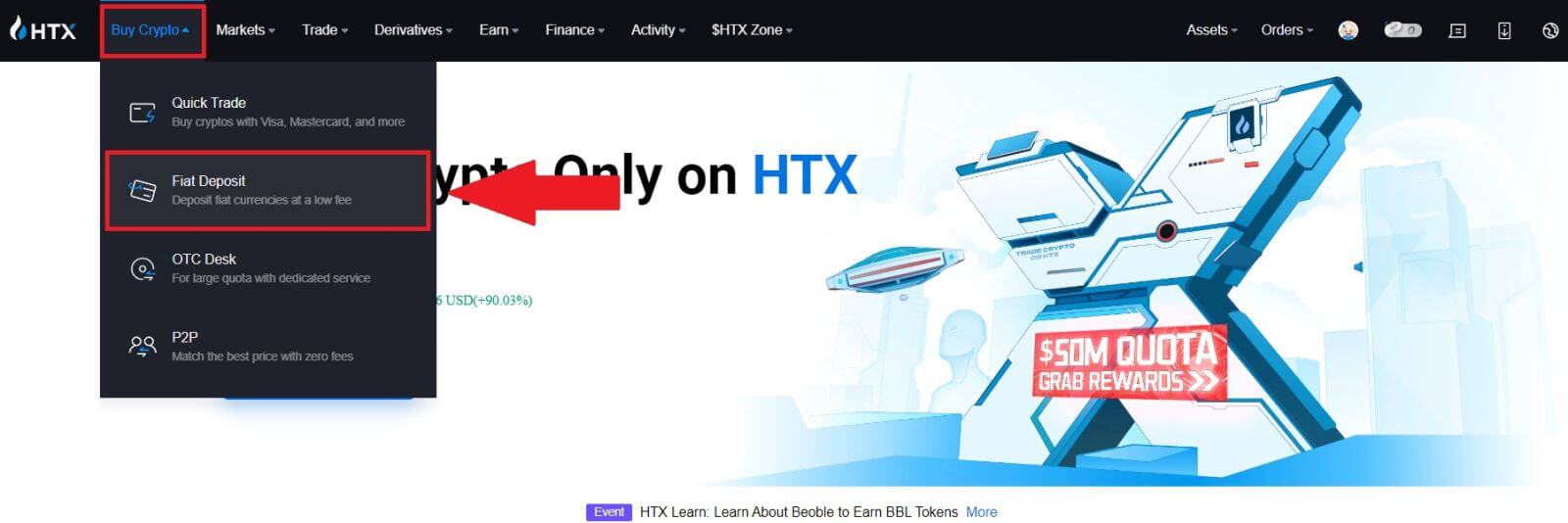
2. Vælg din Fiat-valuta , indtast det beløb, du ønsker at indbetale, og klik på [Næste].
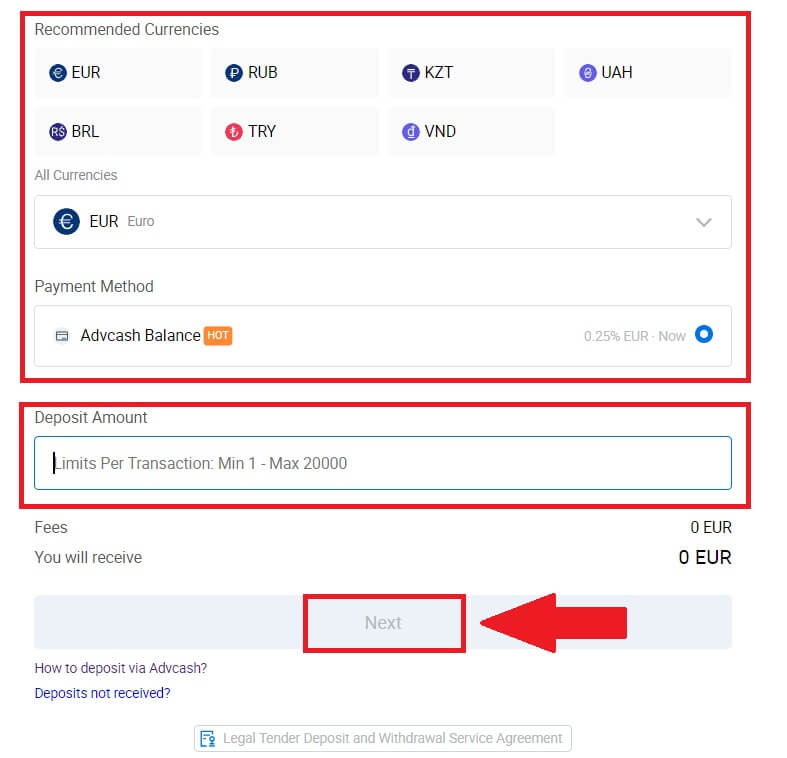
3. Klik derefter på [Betal] , og du vil blive omdirigeret til betalingssiden.
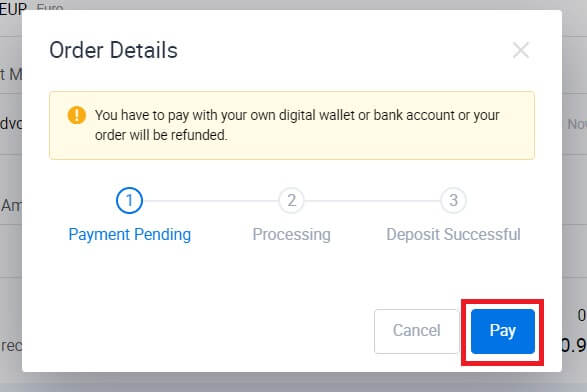
4. Når du er færdig med betalingen, skal du vente et stykke tid på, at din indbetaling er behandlet, og du har indsat fiat på din konto.
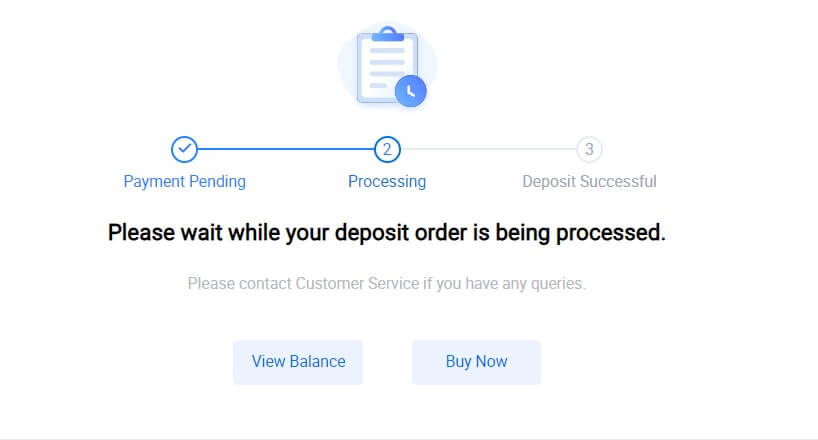
Indbetal Fiat på HTX (App)
1. Åbn HTX-appen og tryk på [Assets].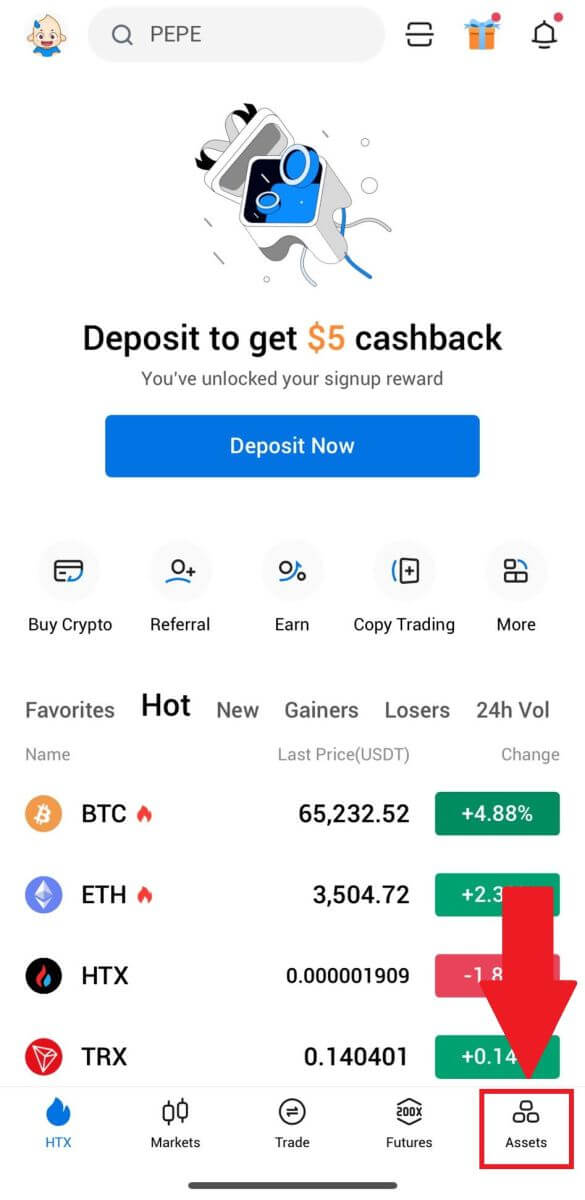
2. Tryk på [Indbetaling] for at fortsætte.
3. Vælg den fiat, du vil indsætte. Du kan bruge søgefeltet til at lede efter den fiat-valuta, du ønsker.
4. Indtast det beløb, du ønsker at indbetale, gennemgå din betalingsmetode, sæt kryds i feltet, og klik på [Næste].
5. Gennemgå dine ordreoplysninger , og klik på [Betal]. Derefter vil du blive omdirigeret til betalingssiden.
Når du er færdig med betalingen, skal du vente et stykke tid på, at din indbetaling er behandlet, og du har indsat fiat på din konto.
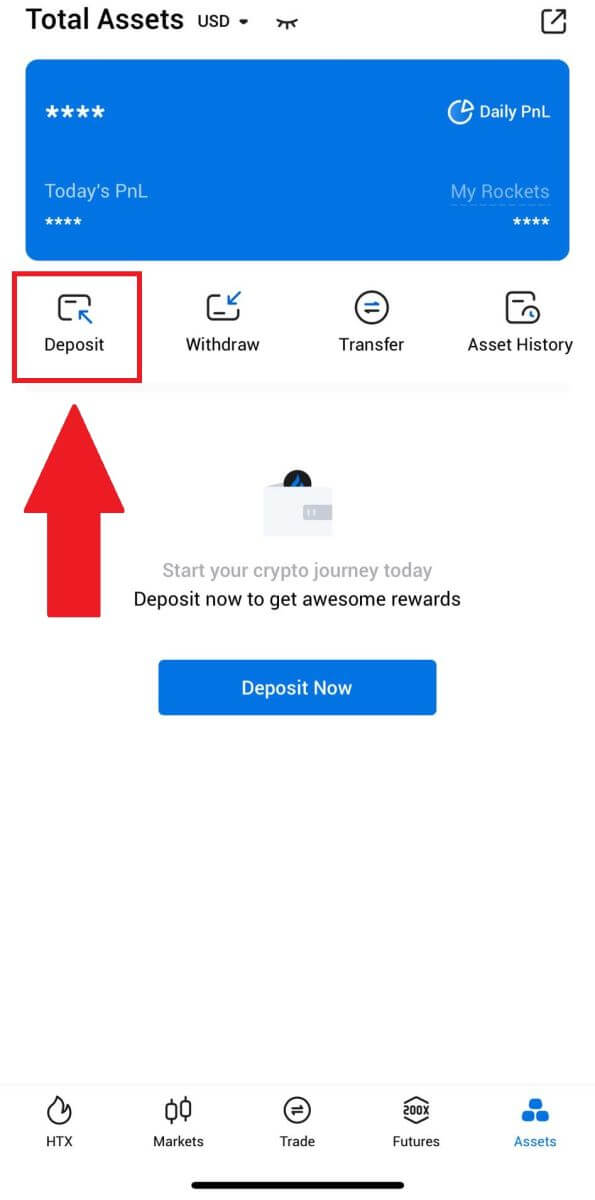
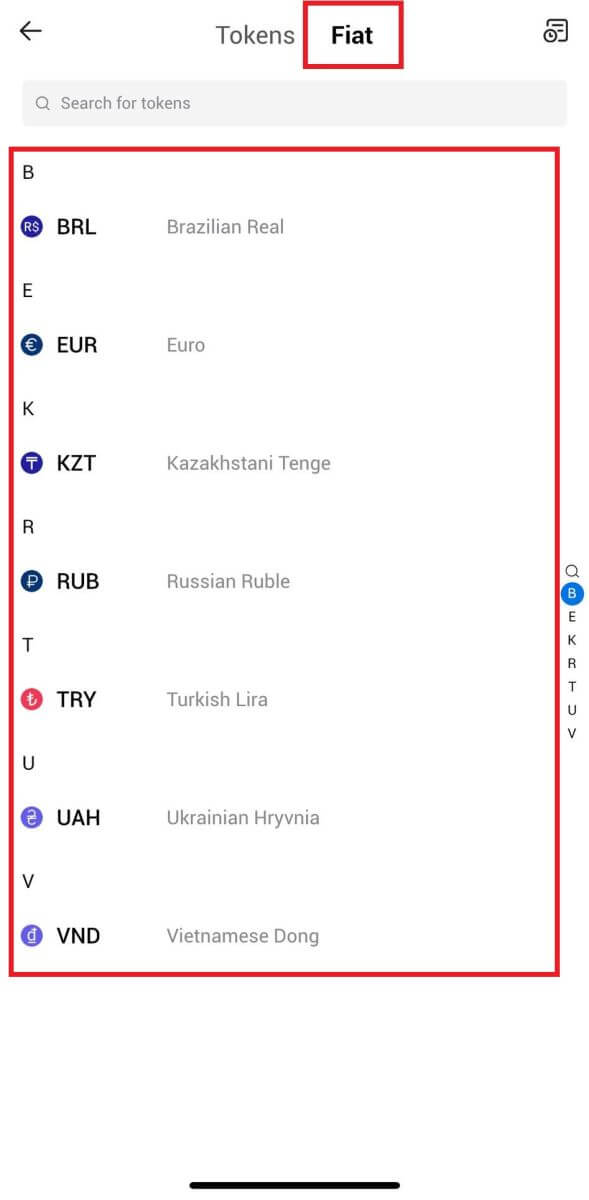
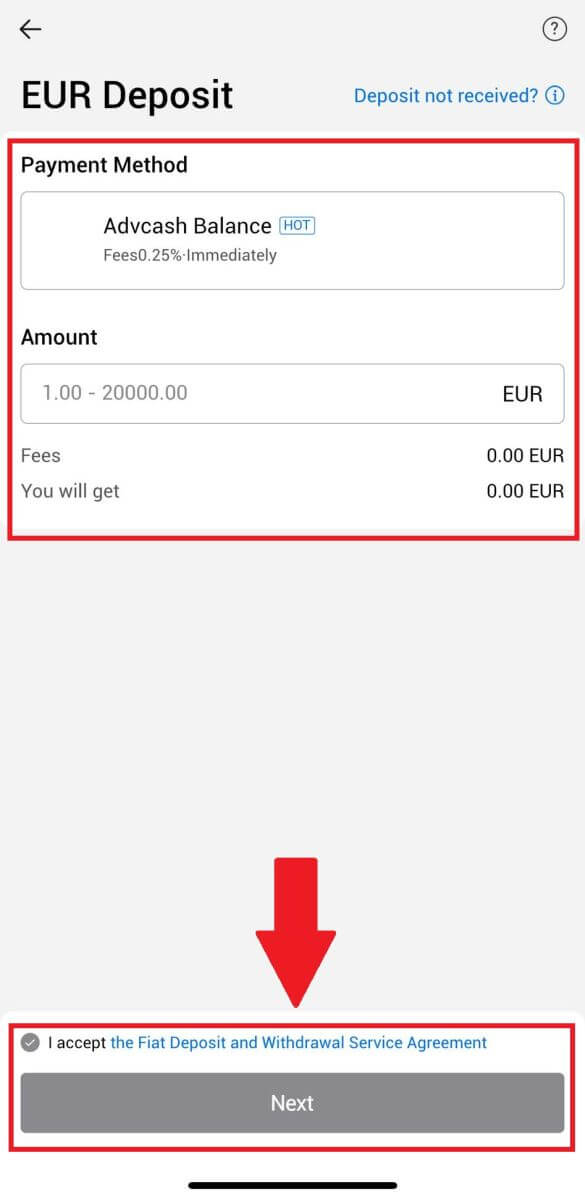
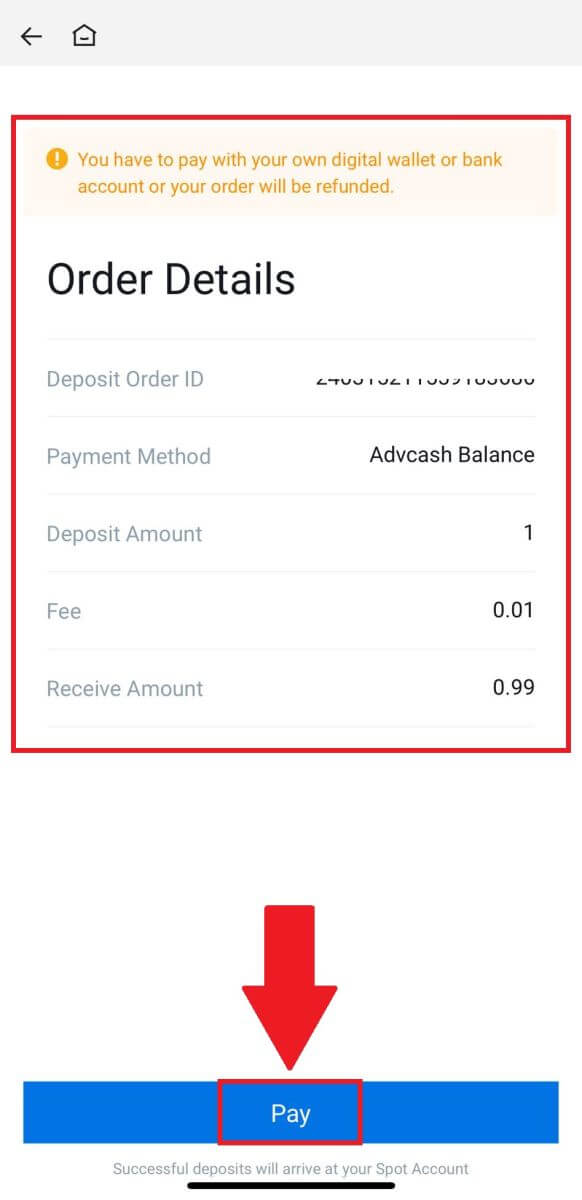
Ofte stillede spørgsmål (FAQ)
Hvad er et tag eller meme, og hvorfor skal jeg indtaste det, når jeg deponerer krypto?
Et tag eller et notat er en unik identifikator, der tildeles hver konto for at identificere et indskud og kreditere den relevante konto. Når du deponerer visse kryptotyper, såsom BNB, XEM, XLM, XRP, KAVA, ATOM, BAND, EOS osv., skal du indtaste det respektive tag eller notat for at blive krediteret.
Hvordan tjekker jeg min transaktionshistorik?
1. Log ind på din HTX-konto og klik på [Assets] og vælg [Historie].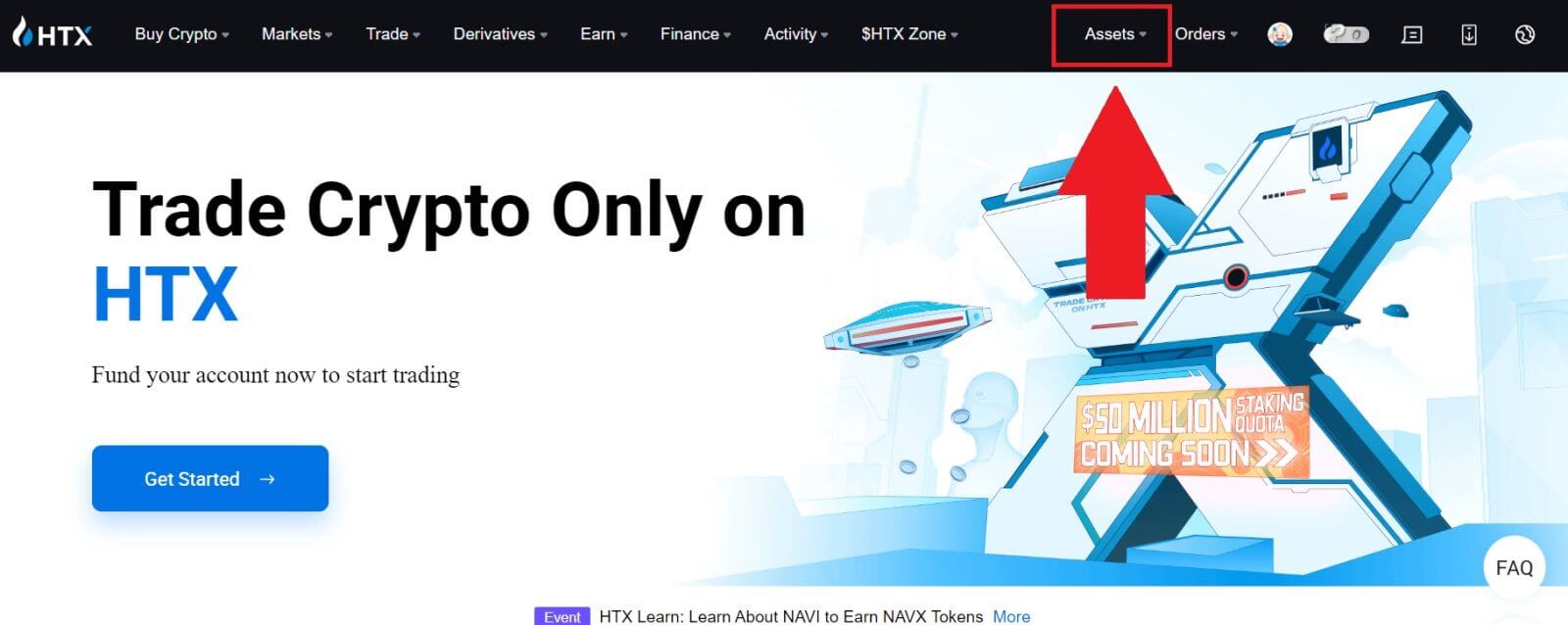
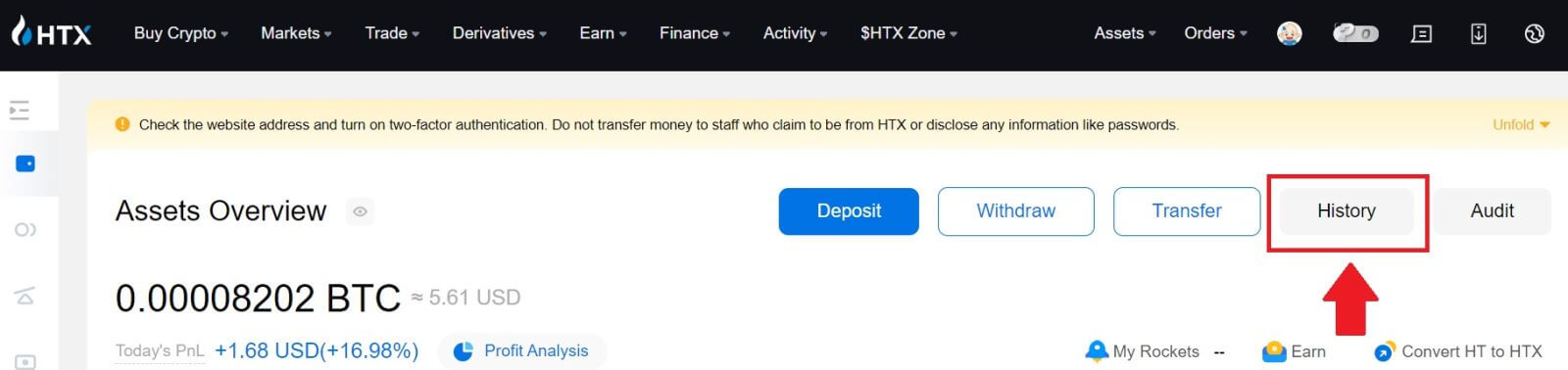
2. Du kan tjekke status for din indbetaling eller udbetaling her.
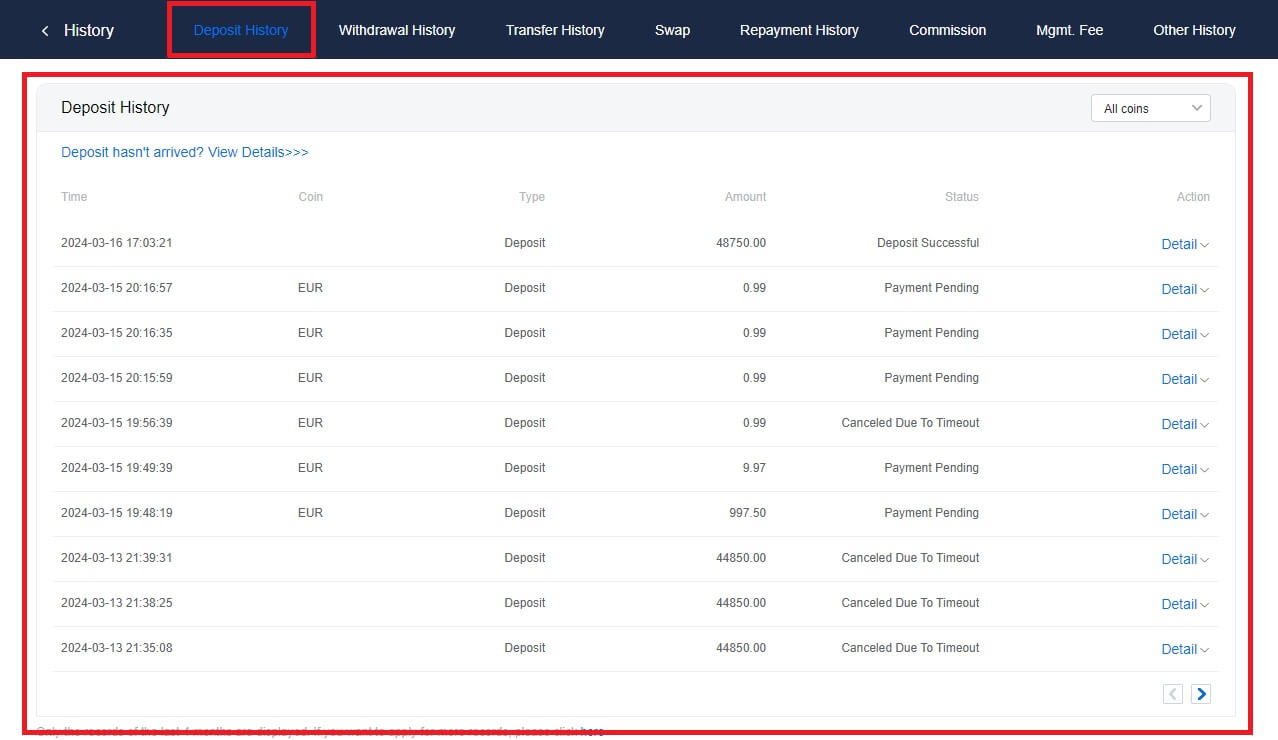
Årsager til ukrediterede indskud
1. Utilstrækkeligt antal blokeringsbekræftelser til en normal indbetaling
Under normale omstændigheder kræver hver krypto et vist antal blokeringsbekræftelser, før overførselsbeløbet kan indsættes på din HTX-konto. For at kontrollere det nødvendige antal blokeringsbekræftelser skal du gå til indbetalingssiden for den tilsvarende krypto.
Sørg for, at den kryptovaluta, du har til hensigt at indbetale på HTX-platformen, matcher de understøttede kryptovalutaer. Bekræft det fulde navn på kryptoen eller dens kontraktadresse for at forhindre uoverensstemmelser. Hvis der opdages uoverensstemmelser, vil indbetalingen muligvis ikke blive krediteret din konto. I sådanne tilfælde skal du indsende en ansøgning om inddrivelse af forkert indskud for at få hjælp fra det tekniske team til at behandle returneringen.
3. Indbetaling via en ikke-understøttet smart kontraktmetode
På nuværende tidspunkt kan nogle kryptovalutaer ikke indbetales på HTX-platformen ved hjælp af smart contract-metoden. Indbetalinger foretaget gennem smarte kontrakter afspejles ikke på din HTX-konto. Da visse smarte kontraktoverførsler kræver manuel behandling, bedes du straks kontakte online kundeservice for at indsende din anmodning om assistance.
4. Indbetaling til en forkert kryptoadresse eller valg af forkert indbetalingsnetværk
Sørg for, at du har indtastet indbetalingsadressen nøjagtigt og valgt det korrekte indbetalingsnetværk, før indbetalingen påbegyndes. Hvis dette ikke gøres, kan det medføre, at aktiverne ikke krediteres.



